Page 1

Mode d’emploi
DZMV230A
DZMV200A
HITACHI AMERICA, LTD.
HOME ELECTRONICS DIVISION
1855 Dornoch Court
San Diego, CA 92154-7225
Tel. 1-800-HITACHI
(1-800-448-2244)
Nous vous remercions d’avoir fait l’achat d’un appareil Hitachi. Consacrez un peu de temps au
contenu de cette notice et à la façon dont elle est organisée. Par ailleurs, il est préférable de la
conserver à portée de main pour toute consultation ultérieure.
QR34012 ©Hitachi, Ltd. 2002 Printed in Japan OF-M(Y)
HITACHI CANADA LTD.
DIGITAL MEDIA DIVISION
6740 Campobello Road
Mississauga, Ontario L5N 2L8
CANADA
Tel. 1-800-HITACHI
(1-800-448-2244)
Page 2
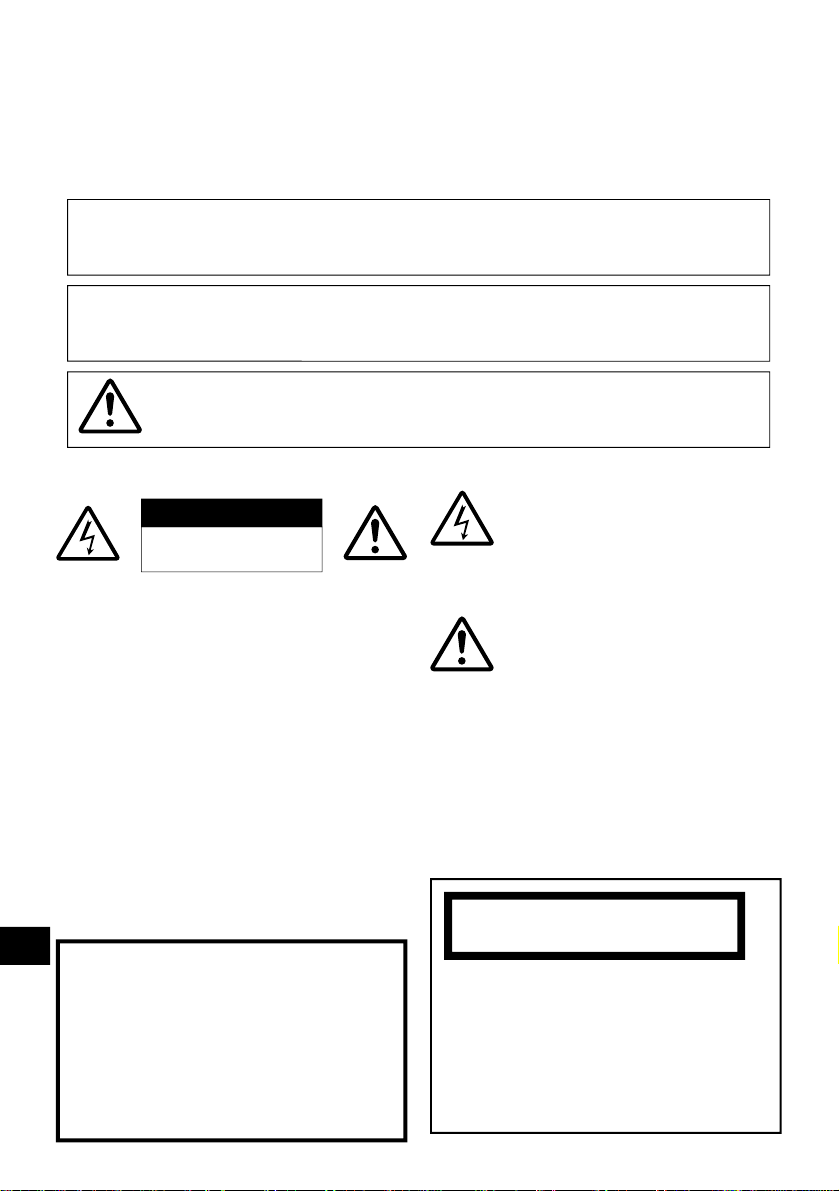
Renseignements importants
Pour votre sécurité
L’interrupteur d’alimentation permet de mettre le caméscope DVD en marche ou de l’arrêter sans
pour autant affecter la fonction d’indication de la date et de l’heure. Couper l’alimentation du caméscope quand il reste inutilisé sur une longue période de temps.
AVERTISSEMENT : POUR ÉVITER TOUT RISQUE D’AMORÇAGE ÉLECTRIQUE OU
DE DÉCHARGE ÉLECTRIQUE, NE JAMAIS EXPOSER CET
APPAREIL À LA PLUIE NI À L’HUMIDITÉ.
AVERTISSEMENT : POUR ÉVITER TOUT RISQUE D’INCENDIE OU D’ÉLECTRO-
CUTION, UTILISER UNIQUEMENT LES ACCESSOIRES RECOMMANDÉS.
AVERTISSEMENT : POUR ÉVITER TOUT RISQUE D’INCENDIE OU
D’ÉLECTROCUTION, UTILISER UNIQUEMENT L’ADPTA TEUR SECTEUR
SPÉCIFIÉ (DZ-ACE1).
Le caméscope DVD et l’adaptateur secteur portent les marques de précaution suivantes.
MISE EN GARDE:
RISQUE DE DÉCHARGE ÉLECTRIQUE
NE PAS OUVRIR
MISE EN GARDE: POUR ÉVITER LE MOIN-
DRE RISQUE D’ÉLECTROCUTION, NE
JAMAIS OUVRIR.
AUCUN COMPOSANT À DÉPANNER PAR
L’UTILISATEUR N’A ÉTÉ PLACÉ À L’INTÉ-
RIEUR DE L’APPAREIL.
CONFIER LES TRAVAUX DE DÉPANNAGE
À UN DÉPANNEUR PROFESSIONNEL.
Précautions
AVERTISSEMENT: Nombreux sont les programmes
de télévision et les films protégés par les droits
d’auteur. Dans certaines circonstances, la loi sur les
droits d’auteur peut s’appliquer à la copie vidéo privée des programmes protégés par les droits d’auteur.
Cet appareil numérique de classe B est conforme à
Ia norme NMB-003 du Canada.
Français
L’écran d’af fichage à cristaux liquides est le résultat d’une technologie de très haute précision.
Plus de 99,99 % des pixels sont sollicités mais
il faut savoir que quelques éléments d’image
(moins de 0,01%) peuvent apparaître sous la
forme de points lumineux colorés. Cela ne signifie pas pour autant qu’il y a défectuosité du
panneau d’affichage à cristaux liquides car ceci
provient du fait qu’il repousse les limites de la
technologie actuelle du courant.
Identifications des marques de précaution
Ce symbole a pour intention d’avertir
l’utilisateur des dangers d’une tension
non isolée interne à l’appareil et dont la
puissance est suffisante pour provoquer
une électrocution. Par conséquent, il est
extrêmement dangereux d’effectuer le
moindre contact avec n’importe quelle
pièce placée à l’intérieur de cet appareil.
Ce symbole a pour intention d’attirer
l’attention de l’utilisateur sur des passages importants de la notice relatifs au
fonctionnement et à l’entretien de cet
appareil. Par conséquent, il est souhaitable que ces passages soient lus attentivement pour éviter l’apparition du
moindre problème.
AVERTISSEMENT: POUR ÉVITER TOUT
RISQUE D’ÉLECTROCUTION, FAIRE
COÏNCIDER LA LAME LARGE DE LA PRISE
AVEC LA FENTE LARGE ET INSÉRER
ENTIÈREMENT LA PRISE.
CLASSE 1
PRODUIT ÉQUIPÉ D’UN LASER
ATTENTION
Ce produit contient une diode de laser
d’une classe plus élevée que 1. Pour assurer une sécurité permanente, ne jamais
retirer les couvercles extérieurs ni essayer
d’avoir accès à l’intérieur de l’appareil.
Confier les travaux de dépannage à un
dépanneur professionnel.
2
Page 3

Avertissement: Cet appareil est conforme aux normes imposées par la section 15 des règlements de
la commission fédérale des communications (FCC). Son utilisation est soumise à deux conditions
qui sont les suivantes: (1) Cet appareil ne doit constituer aucune source d’interférence et (2) cet
appareil doit pouvoir recevoir n’importe quelle interférence extérieure, y compris les interférences
qui peuvent provoquer un fonctionnement indésirable.
Remarque: Cet équipement a subi des essais et s’est avéré être conforme aux limites imposées par
les appareils numériques de classe B conformément aux normes imposées par la section 15 des
règlements de la commission fédérale des communications (FCC). Ces limites ont été conçues pour
assurer une protection suffisante contre toute interférence nuisible dans un secteur résidentiel. Cet
équipement produit, utilise et peut diffuser l’énergie des fréquences radio de telle sorte que s’il
n’est pas installé et utilisé en conformité à ces instructions, il risque de constituer une source d’interférence nuisible aux communications radio. Cependant, il n’existe aucune garantie comme quoi ces
interférences ne se produiront pas dans une installation présentant des conditions particulières.
Dans la mesure où cet équipement ne provoque aucune interférence nuisible pendant la réception
d’émissions radio ou d’émissions télévisées, ce qui peut être vérifié en mettant et en arrêtant l’appareil en marche, l’utilisateur est vivement encouragé à essayer de faire tout son possible pour corriger ces interférences en prenant l’une ou l’autre des dispositions suivantes:
• Réorienter ou changer l’antenne de réception de place.
• Augmenter la distance qui sépare cet équipement et le récepteur.
• Raccorder cet appareil à une autre prise de sortie secteur reliée à un circuit différent que celui
utilisé le raccordement du récepteur.
• Consulter le revendeur habituel ou un spécialiste en électronique radio et télévision.
Avertissement destiné à l’utilisateur: Les changements ou les modifications n’ayant pas expressément été approuvées par la partie responsable de la conformité peuvent annuler les droits de l’utilisateur à l’utilisation de l’appareil.
Microsoft, MS, MS-DOS, Windows et Windows NT sont des marques enregistrées de la firme
Microsoft Corporation.
Fabriqué sous licence obtenue de la firme Dolby Laboratories.
“Dolby” et le symbole à deux D sont des marques commerciales de la firme Dolby Laboratories.
Les noms de sociétés et autres désignations de produits qui sont mentionnées sont des marques
commerciales ou des appellations commerciales appartenant à chaque de ces sociétés.
3
Français
Page 4
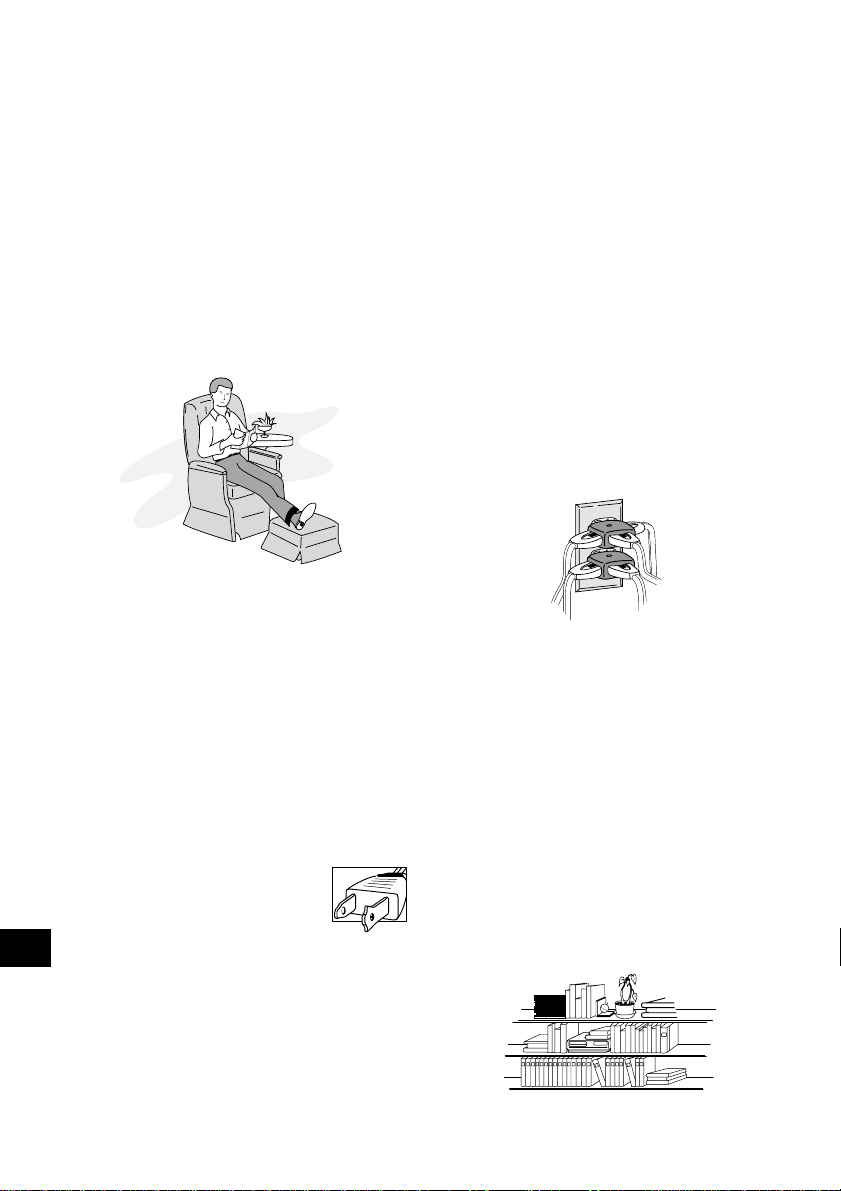
IMPORTANTES MESURES DE
PRÉCAUTION
En marge des nombreuses précautions qui sont prises pour parvenir à des normes de qualité lors de la fabrication de votre appareil vidéo, une large
part est réservée à la sécurité pendant la conception de chaque appareil. Mais il faut savoir également que vous êtes concerné par la sécurité.
Ces pages sont plus particulièrement consacrées aux renseignements de première importance qui doivent vous permettre d’utiliser avec
plaisir et de façon appropriée le caméscope DVD ainsi que les accessoires. Prenez la peine de les lire attentivement et entièrement avant
même d’utiliser votre appareil vidéo et conserver la notice à portée de main pour les cas de consultation ultérieure.
INSTALLATION
Français
Lire et appliquer les instructions — Toutes les instruc-
1
tions relatives à la sécurité et les consignes d’utilisation de
cet appareil vidéo doivent être lues avant même de mettre ce
dernier en service. Se conformer entièrement à l’ensemble
des instructions relatives à la sécurité et à l’utilisation de l’appareil.
Conserver la notice d’instructions — La notice d’ins-
2
tructions à la sécurité et à l’utilisation de l’appareil doit être
conservée pour les cas de consultation ultérieure.
Rappels de mise en garde — Se conformer à tous les
3
rappels de mise en garde fixés sur l’appareil vidéo et mentionnés dans la notice d’instructions.
Prise polarisée — Cet appareil vidéo est équipé d’une prise
4
d’alimentation à courant alternatif polarisée (prise ayant une
lame plus large que l’autre). Cette prise ne peut être introduite dans la prise d’alimentation secteur que dans un seul
sens. Ceci constitue un dispositif de sécurité. S’il est impossible d’insérer complètement la prise dans la prise de sortie
secteur murale, essayer dans l’autre sens. S’il est toujours
impossible de l’introduire complètement, demander à un électricien de remplacer la prise car il s’agit d’un modèle ancien.
Pour éviter tout risque d’électrocution, ne jamais raccorder
l’appareil au secteur en branchant cette prise polarisée avec
un cordon prolongateur, une prise intermédiaire ou toute autre sorte de prise s’il est
impossible d’insérer complètement la prise
à tel point qu’une partie des lames soit exposée. Quand un cordon prolongateur doit être
utilisé, se servir d’un modèle équipé d’une
prise polarisée.
Sources d’alimentation — Cet appareil vidéo ne doit être
5
alimenté qu’à partir du type de source d’alimentation spécifié
sur l’étiquette des caractéristiques. En cas d’incertitude sur le
type d’alimentation disponible dans votre domicile, se renseigner auprès de votre revendeur de matériel vidéo ou de la
compagnie locale d’électricité. En ce qui concerne les appareils appelés à fonctionner sur batterie ou avec d’autres sources d’alimentation, relire les consignes d’utilisation qui les
accompagnent.
Surcharge — Ne jamais surcharger les prises de sortie sec-
6
teur et les cordons prolongateurs ceci peut avoir comme conséquence de provoquer un amorçage électrique voire une électrocution. Non seulement les prises de sortie secteur et les
cordons prolongateurs surchargés constituent un danger réel,
mais également les cordons d’alimentation secteur effilochés,
les gaines endommagées ou fissurées et les prises cassées.
Tout ceci peut avoir comme conséquence des risques électrocution voire d’amorçage électrique. C’est la raison pour laquelle il est essentiel d’examiner régulièrement l’état des cordons et des fils électriques et de les faire remplacer par un
électricien professionnel si l’aspect extérieur indique des signes d’endommagement ou de détérioration évidente des
gaines de protection.
Protection du cordon d’alimentation — Les cordons
7
d’alimentation doivent être acheminés de sorte qu’ils ne se
trouvent pas dans le passage des personnes évoluant dans la
pièce ni qu’ils soient susceptibles d’être pincés par de lourds
objets posés dessus, ceci s’appliquant notamment aux cordons reliés aux prises, aux prises de sortie secteur et au point
de jonction avec la prise.
Aération —Des fentes et des ouvertures d’aération sont
8
faites dans le coffret de l’appareil dans le but d’assurer un
fonctionnement fiable à l’appareil vidéo et pour le protéger de
toute surchauffe interne. Ces ouvertures ne doivent jamais
être bloquées ou masquées. Ces ouvertures ne doivent pas
être bloquées en plaçant par exemple l’appareil vidéo sur un
lit, un sofa, une couverture ou toute autre surface semblable.
Cet appareil vidéo ne doit jamais être placé près ou sur un
radiateur ou une bouche d’arrivée de chauffage. Cet appareil
vidéo ne doit pas être placé dans une installation intégrée telle
qu’une bibliothèque ou armoire à moins qu’une aération appropriée soit assurée ou que les caractéristiques du lieu accueillant l’appareil vidéo soient conformes aux instructions du
fabricant de l’appareil vidéo.
kawaii koneko
mekoalbum
key to chise
cat book
MOMO
momogatoiredemizubitashi
yohsinarish yohsinarishashin
namemekogaikiteita
nurie
mito
mito
1
mitoniikikata
album
abcdfevcdsz
kabushiki
Zoo Docter
Zoo Docter
tadashiigenkou
mitono
Part 1
Part 2
yakamashii
Why?
tadashiigenkou
auto moter
mother
sasaki akemi
hirayamo akiko
horie youji setuko kimio
igarashi
kuro
kusano
kakurai
oomori matuda
diet
a
g
n
u
f
a
g
n
u
f
a
a
g
g
n
n
u
u
f
f
a
a
g
g
n
n
u
u
f
f
a
g
n
u
f
i
r
h
e
c
th
mame
metsuki
nyanko1midori3okubyo
junkaikun2momo3momo2momo1ebisu2ebisu1key5key4key3key2key1chise5chise4chise3chise2chise
a
o
d
m
o
m
o
t
rt2
1
123
2
a
P
3
4
Page 5
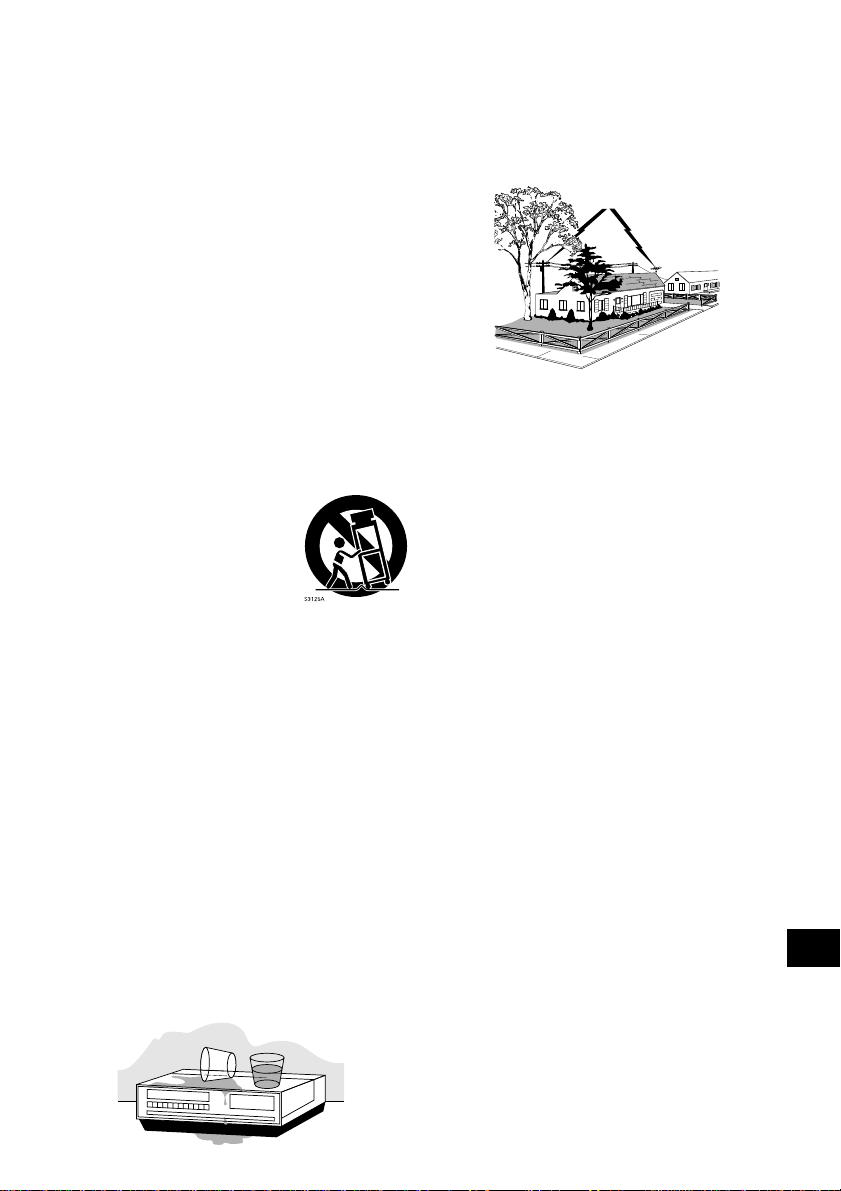
Accessoires
9
soit ceux recommandés par le fabricant de l’appareil vidéo car l’utilisation d’autres sortes d’accessoires peut s’avérer dangereuse.
Attention: Assurer une sécurité électrique normale. Les appareils
ou les accessoires fonctionnant sur une alimentation secteur et qui
sont reliés à cet appareil doivent porter la marque UL ou la marque
d’homologation CSA visible sur l’accessoire et ne ne pas avoir subi
de modifications entraînant l’asservissement de ses caractéristiques
de sécurité. Ces dispositions permettent d’éviter tout risque de
décharge électrique ou d’incendie. En cas de doute, se renseigner
auprès d’une personne qualifiée.
Eau et humidité — Cet appareil vidéo ne doit pas être mis
10
en service à proximité d’eau, par exemple, près d’une baignoire
de salle de bain, d’une cuvette de lavabo, d’un évier de cuisine ou dans une buanderie ou un sous-sol humide, près d’une
piscine et dans toute autre situation semblable.
Accessoires — Ne pas placer cet appareil vidéo sur un cha-
11
riot, un support, un trépied, une console ou une table instable.
L ’appareil vidéo risque de tomber par terre et d’être sérieusement endommagé, de blesser gravement un enfant ou un
adulte. Par conséquent, si un chariot, un support, un trépied,
une console ou une table doivent être utilisés pour installer
l’appareil vidéo, utiliser le modèle recommandé par le fabricant ou vendu avec l’appareil vidéo. Toute installation de l’appareil vidéo doit être conforme aux instructions du fabricant et
doit être faite en utilisant l’accessoire de support recommandé
par le fabricant.
L ’appareil vidéo installé sur un chariot ou
12
une combinaison d’appareils doivent
être déplacés avec précaution. Les arrêts brusques, une force excessive et
un déplacement sur des surfaces inégales peuvent faire que la combinaison
d’appareils et le chariot se renversent.
Lignes électriques — Un système
13
d’antenne extérieure ne doit pas être placé à proximité de lignes aériennes à haute tension ou près de systèmes d’éclairage public ou d’autres circuits d’alimentation électrique ni aux
endroits ou il risque de tomber sur de telles lignes électriques
ou circuits. Lorsqu’un système d’antenne extérieure est installé, toute précaution doit être prise pour éviter une entrée
en contact voire d’approcher de telles lignes électriques à haute
tension ou de ces circuits d’alimentation car ceci peut entraîner la mort. L’installation d’une antenne extérieure peut être
dangereuse et devrait être confiée à un installateur d’antenne
professionnel.
— Ne pas se servir d’accessoires à moins que ce
UTILISATION
Entretien — Débrancher cet appareil vidéo de la prise de
14
sortie secteur murale avant d’effectuer un entretien de l’appareil. Ne pas utiliser de produit décapant liquides ni ou de
décapants en bombe aérosol. Utiliser un morceau de tissu
légèrement humide pour effectuer le nettoyage.
Introduction d’objet et de liquide dans l’appareil
15
Ne jamais introduire d’objets dans cet appareil vidéo par les ouvertures car ceci peut avoir comme conséquence d’entrer en contact avec des points où circule une tension dangereuse capable
de provoquer un amorçage électrique voire une électrocution.
Ne jamais renverser de liquide sur cet appareil vidéo.
La foudre — Par mesure de protection supplémentaire de
16
cet appareil vidéo pendant un orage avec la foudre ou quand il
est laissé sans surveillance et qu’il n’est pas utilisé pendant
de longues périodes, le débrancher de la prise de sortie secteur murale et débrancher également le système de distribution d’antenne par câble. Ceci permet de mettre l’appareil vidéo à l’abri de tout dommage provoqué par la foudre et de
surtensions des lignes à haute tension.
DÉPANNAGE
Dépannage
17
par vos propres moyens en l’ouvrant par exemple ou en retirant
les couvercles de protection car ceci peut exposer la personne à
des tensions dangereuses ou prendre d’autres risques. Confier
les travaux de dépannage à un dépanneur qualifié.
Cas exigeant un dépannage — Débrancher l’appareil
18
vidéo de la prise de sortie secteur murale et confier le dépannage à un dépanneur qualifié dans les cas suivants:
a. Quand le cordon d’alimentation ou la prise d’alimentation
b. Quand du liquide a été renversé sur l’appareil ou que des
c.
d. Si l’appareil vidéo ne fonctionne pas normalement bien
e. Si l’appareil vidéo a fait une chute ou si le coffret a été
f. Quand l’appareil vidéo indique de très nets changements
Pièces de rechange — Quand des pièces de rechange
19
sont nécessaires, demander au technicien de dépannage de
vérifier que les pièces de remplacement qu’il utilise ont bien
les mêmes caractéristiques de sécurité que les pièces d’origine. En effet, l’utilisation de pièces de remplacement spéci-
—
fiées par le constructeur de l’appareil vidéo permet d’éviter
tout incendie, décharge électrique ou autres dangers.
Contrôle de sécurité — Après avoir effectué la moindre
20
opération de dépannage ou de réparation sur l’appareil vidéo,
demander au technicien de dépannage d’exécuter les contrôles de sécurité recommandés par le constructeur pour avoir la
certitude que l’appareil vidéo présente des conditions de fonctionnement sûres.
La chaleur — L’appareil doit être suf fisamment éloigné des
21
sources de chaleur telles que des radiateurs, des bouches d’aération d’air chaud, des appareils de chauffage individuels ou
de tout autre appareil (amplificateurs compris) produisant de
la chaleur.
— Ne pas essayer de dépanner cet appareil vidéo
est endommagée.
objets sont tombés dans l’appareil vidéo.
Quand l’appareil vidéo a été exposé à la pluie ou à l’humidité.
que les instructions d’utilisation ont été suivies comme
indiqué dans la notice d’instructions. Ajuster uniquement
les commandes de réglage décrites dans les consignes
d’utilisation. En effet, un réglage inexact d’autres commandes de réglage peut avoir comme conséquence d’endommager l’appareil et exigera dans la plupart des cas de
longs moments au technicien qualifié pour restaurer le
fonctionnement normal de l’appareil vidéo.
endommagé.
dans ses performances — Ceci indique la nécessité d’un
dépannage.
Français
5
Page 6

INSTRUCTIONS DE SÉCURITÉ
IMPORTANTES RELATIVES À
L’ADAPTATEUR SECTEUR
1. Conserver ces instructions - Cette page contient des instructions importantes sur la sécurité et sur l’utilisation du modèle
d’adaptateur d’alimentation secteur DZ-ACE1.
2. Avant d’utiliser l’adaptateur secteur , veuillez lire toutes les instructions et remarques de précaution relatives (1) à l’adaptateur secteur, (2) à la batterie et (3) aux appareils se servant de
batteries.
3. Veuillez lire également les instructions qui sont indiquées aux
pages 4 et 5.
4. Attention – Pour réduire les risques d’accident corporel, charger seulement une batterie rechargeable, le modèle
DZ-BP14(R)/DZ-BP16 ou le modèle DZ-BP28.
Les autres types de batteries peuvent exploser et provoquer
des blessures et endommager le matériel.
5. Ne pas exposer le chargeur à la pluie ou à la neige.
6. L’utilisation d’un accessoire non recommandé ou non vendu
par le fabricant de l’adaptateur d’alimentation peut avoir comme
conséquence de provoquer un incendie, une décharge électrique ou de blesser des personnes environnantes.
7. Pour limiter les risques d’endommagement de la prise d’alimentation électrique et du cordon d’alimentation, débrancher
l’adaptateur secteur en tirant sur la prise plutôt que sur le câble.
8. S’assurer que le cordon d’alimentation est disposé de telle
sorte que personne ne puisse se prendre les pieds dedans ni
que le câble risque d’être écrasé, que la gaine ne soit pas
dénudée ni que le câble soit soumis à tout autre sorte d’endommagement ou de tension.
9. Ne pas mettre l’adaptateur secteur en service si le câble ou la
prise est endommagée – Les remplacer immédiatement.
10. Un câble prolongateur ne doit pas être utilisé à moins que cela
soit absolument nécessaire.
L’utilisation d’un câble pr olongateur inadapté peut avoir comme
conséquence un incendie voire une décharge électrique. Si le
câble prolongateur doit être utilisé, vérifier les points suivants:
A. Les broches de la prise du câble prolongateur sont identi-
ques en nombre, taille et forme que celles de la prise de
l’adaptateur secteur.
B. Que le câble prolongateur est correctement câblé et se
trouve dans un bon état électrique; et
C. Le calibre des fils est conforme aux conditions spécifiées
ci-dessous:
Calibre américain Longueur de câble d’extension
AWG minimum (en pieds)
18 Égal ou inférieur à 100
16 Égal ou inférieur à 150
11. Ne pas utiliser l’adaptateur secteur s’il a reçu un choc violent,
s’il est tombé par terre ou s’il a été endommagé d’une façon
quelconque et le faire réviser par un réparateur qualifié.
12. Ne pas démonter l’adaptateur secteur: le faire réviser ou réparer par un technicien qualifié quand une révision ou une réparation est nécessaire. Un remontage anormal peut avoir
comme conséquence un risque de décharge électrique voire
d’incendie.
13. Pour limiter tout risque d’électrocution, débrancher l’adaptateur secteur de la prise de sortie secteur avant d’entreprendre
le moindre entretien ou nettoyage.
Français
6
Page 7
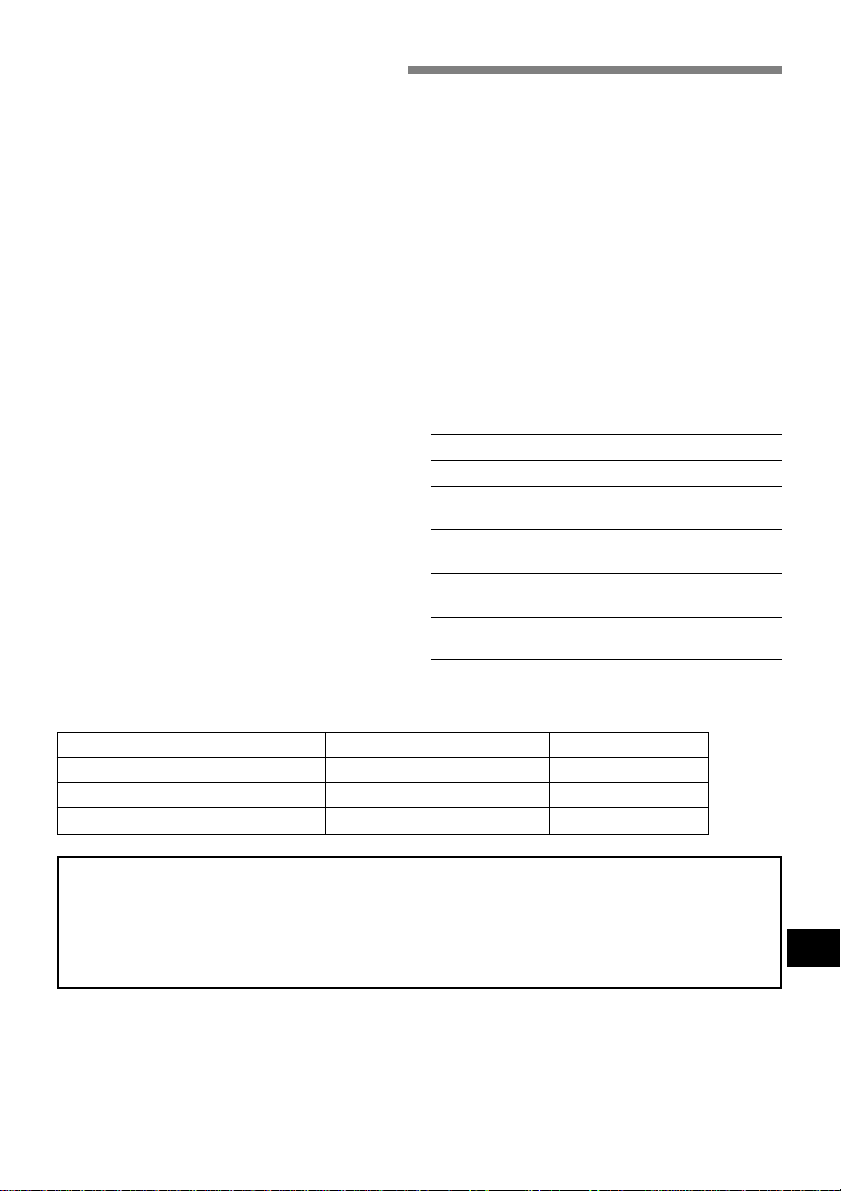
Ceci est à lire en premier
Pour mieux vous guider dans votre lecture, nous avons inclus les six chapitres suivants dans la brochure.
• La section relative à la “Configuration” explique comment installer le caméscope DVD, la batterie et régler la date ou l’heure.
• La section relative aux “Techniques de base” décrit l’utilisation de base de ce caméscope DVD –
enregistrement de films et vues, lecture d’images enregistrées.
• La section relatives aux “Techniques avancées”
explique le paramétrage effectué sur ce caméscope DVD à des fins d’utilisation plus avancée.
• La section “Utilisation de la navigation de disque” décrit l’édition effectuée avec la navigation
de disque: Se référer-vous à cette section quand
la finalisation d’un disque DVD-R et
l’initialisation d’un disque DVD-RAM sont effectuées.
• La section “Raccordement à d’autres périphériques” décrit la façon de se raccorder à un téléviseur, un autre périphérique AV et un ordinateur
personnel, et comment commander les appareils
après le raccordement.
• “Renseignements complémentaires” inclut une
introduction des produits vendus séparément,
du nettoyage adéquat et du dépannage.
Nous avons conçu ce manuel pour qu’il soit utile
autant que faire se peut et c’est pourquoi il se
présente en proposant deux façons de retrouver
l’information que vous recherchez:
• Un index de consultation rapide relatif aux renseignements que vous utilisez le plus souvent
(cette page).
• Une table des matières détaillée vous dirigeant
rapidement -vers l’information spécifique recherchée (pages 8-9).
Faites en sorte de bien connaître votre caméscope DVD en utilisant ce manuel et apprenez-en
plus sur Hitachi. Nous apprécions vos activités professionnelles.
Index de consultation rapide
Chargement de la batterie
Enregistrement de films
Vérification immédiate d’une scène enregis-
..................................................................
trée
Fonctions disponible avec la navigation de
.............................................................
disque
Raccordement à un téléviseur et
visionnement des images de lecture
Raccordement à votre ordinateur
personnel
........................................................
..........................
................................
..........
42
31
44
67
90
94
■ Type de différence
DZ-MV230A
Mode d’enregistrement de film
CCD (Nombre total de pixels)
Nombre de pixels de vues (JPEG)
Ce caméscope DVD permet de visualiser les images enregistrées ou les images de lecture sur le
moniteur d’affichage à cristaux liquides ou dans le viseur électronique. L’ouverture ou la fermeture
du moniteur d’affichage à cristaux liquides commute l’image pour qu’elle apparaisse sur le moniteur d’affichage à cristaux liquides ou dans le viseur électronique. Les descriptions suivantes sont
consacrées à l’exécution des opérations en supposant que le viseur électronique est utilisé comme
dispositif moniteur principal.
XTRA/FINE/STD/LPCM
1 100 000
1 280 × 960
DZ-MV200A
FINE/STD/LPCM
680 000
1 024 × 768
Français
7
Page 8
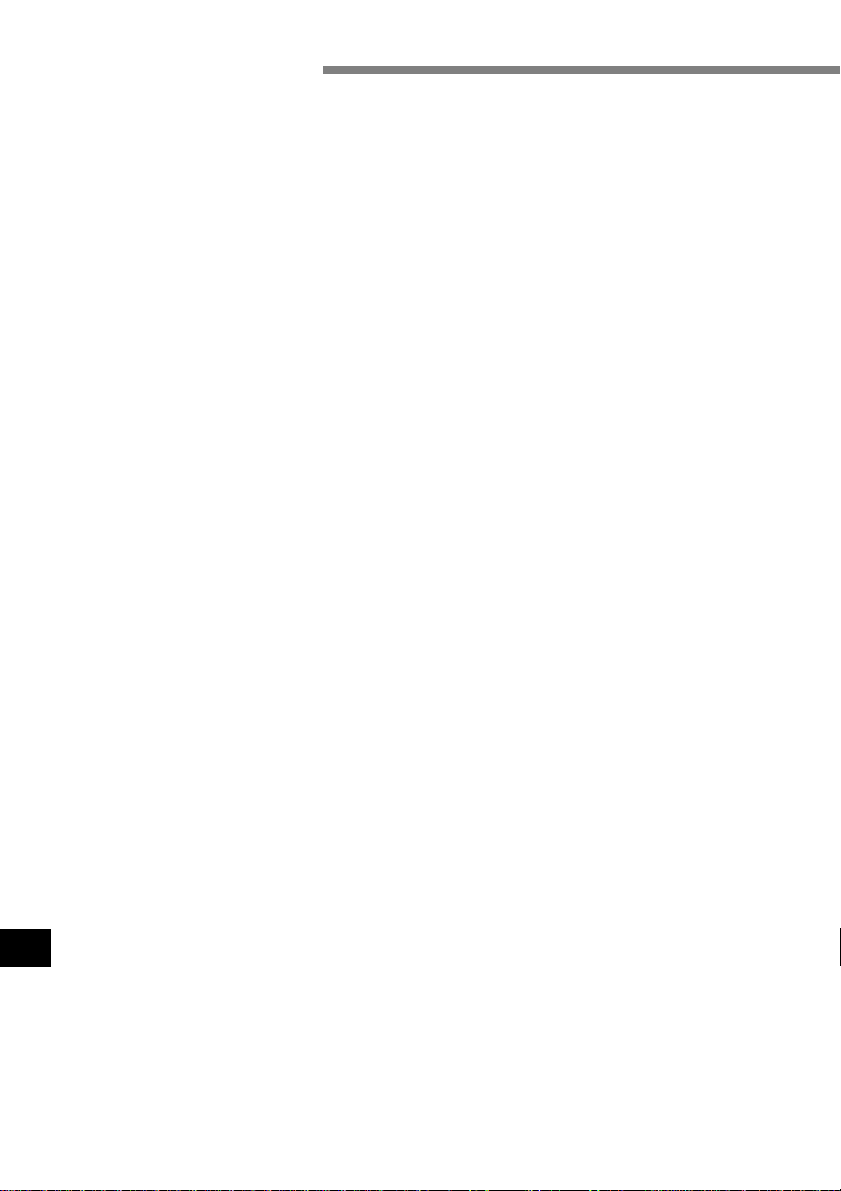
Table des matières
Renseignements importants ........................... 2
Pour votre sécurité ........................................... 2
Précautions ....................................................... 2
IMPORTANTES MESURES DE
PRÉCAUTION.................................................... 4
INSTRUCTIONS DE SÉCURITÉ IMPORTANTES
RELATIVES À L’ADAPTATEUR SECTEUR ....... 6
Ceci est à lire en premier ................................. 7
À propos de ce manuel.................................. 10
Vérification des accessoires fournis ............. 11
Nomenclature ................................................. 12
Démonstration de visionnement .................. 16
Caractéristiques du caméscope DVD ........... 17
Fonctions de grande souplesse
disponibles................................................. 17
Enregistrement sur un disque ................... 18
Enregistrement d’un film et de vues
fixes ........................................................... 18
Visionnement Immédiat des images
enregistrées ............................................ 18
Édition effectuée uniquement sur le
caméscope DVD selon plusieurs
manières .................................................. 18
Utilisé avec les périphériques les plus
divers ......................................................... 18
Précautions d’utilisation ................................ 19
Précautions de rangement ............................ 22
Suggestions et limitations............................. 22
Les disques ..................................................... 23
Extraction et remplacement du disque de
ou dans la cartouche de disque ou
le boîtier ..................................................... 24
Capacité de mémorisation d’un disque ..... 26
Configurations
Configuration du caméscope DVD ............... 27
Façon de tenir le caméscope DVD ............ 27
Fixation de la bandoulière .......................... 27
Installation du bouchon d’objectif .............. 28
Fixation des noyaux de ferrite ................... 28
Insertion des piles dans la
télécommande ........................................ 29
Installation de la batterie ............................... 30
Français
Installation de la batterie sur le caméscope
DVD ........................................................... 30
Séparation de la batterie ............................ 30
Charge de la batterie ................................. 31
Indicateur de puissance disponible de
la batterie ................................................... 33
Utilisation du caméscope DVD avec
l’adaptateur secteur ....................................... 34
Introduction de la date et de l’heure ............ 35
Modification du format d’affichage de la
date et de l’heure ...................................... 36
8
Insertion et éjection d’un disque .................. 37
Insertion du disque .................................... 37
Extraction du disque .................................. 39
Techniques de base
Manipulation de base du caméscope DVD .. 40
Mise sous tension du caméscope DVD .... 40
Ouverture du moniteur d’affichage à
cristaux liquides ......................................... 40
Réglage de la luminosité de l’écran
d’affichage à cristaux liquides.................... 41
Fermeture du moniteur d’affichage à
cristaux liquides ......................................... 41
Observation d’un sujet dans le viseur ....... 41
Enregistrement d’un film............................... 42
Utilisation d’un microphone externe.......... 42
Enregistrement de vues................................. 43
Lecture ............................................................ 44
Vérification immédiate d’une scène
enregistrée ................................................ 44
Sauter la lecture......................................... 44
Lecture par recherche ............................... 45
Avance image par image/avance image par
image arrière/lecture lente......................... 45
Recherche du passage que l’on souhaiter
visionner en le spécifiant (Aller à) .............. 46
Zooming.......................................................... 47
Mise au point pendant l’enregistrement
d’un film..................................................... 48
Enregistrement en mode macro................ 48
Sujet mis au point manuellement pendant
l’enregistrement d’un film ............................. 49
Réglage manuel de l’exposition ................... 50
Informations affichées sur l’écran ................ 51
Affichage d’informations sur l’écran
pendant l’enregistrement .......................... 51
Affichage des informations pendant la
lecture........................................................ 53
Techniques avancées
Configuration des fonctions du
caméscope ...................................................... 54
Sélection d’un mode de prise de vues adapté
au sujet (commutation en mode de pro-
gramme AE)............................................... 54
Balance des blancs (Auto/Hold)
(automatique/calé) ..................................... 55
Utilisation du stabilisateur d’image
électronique (EIS) ...................................... 56
Débrayage du zoom numérique ................ 57
Paramétrage des fonctions
d’enregistrement ............................................ 58
Changement de mode de qualité film ....... 58
Sélection d’entrée ..................................... 59
Page 9
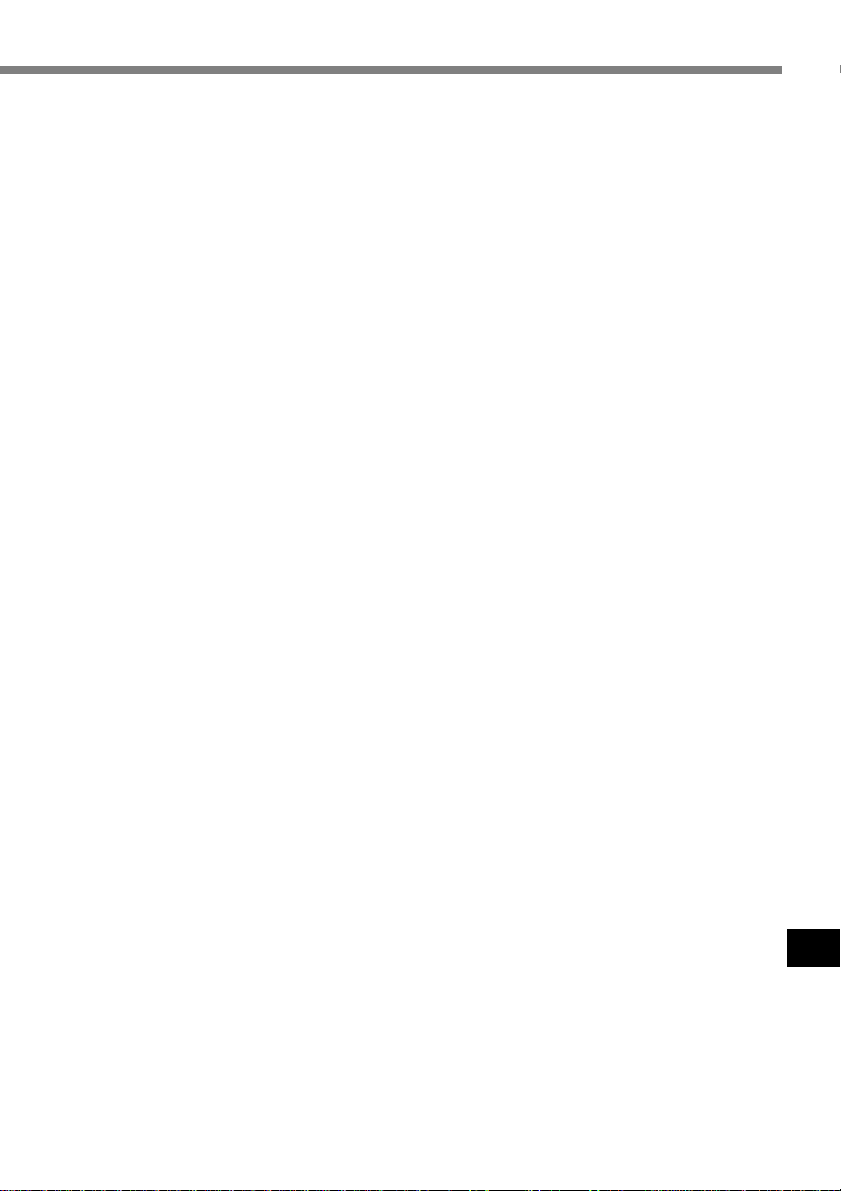
Changement de méthode
d’enregistrement de vues ......................... 60
Retardateur ................................................ 61
Paramétrage de l’activation ou de la
désactivation de la sortie
d’affichage sur l’écran................................ 62
Paramétrages initiaux .................................... 63
Activation ou désactivation du son des
opérations de commande .......................... 63
Paramétrage de la coupure automatique de
l’alimentation ............................................. 63
Extinction ou allumage de la diode
électroluminescente d’enregistrement ..... 64
Changement de la langue d’affichage ....... 64
Initialisation de tous les réglages de configu-
ration sur leurs valeurs par défaut ............... 65
Navigation de disque
Avant de faire usage de la fonction de
navigation de disque ..................................... 66
Structure des données enregistrées sur ce
caméscope DVD ........................................ 66
Utilisation de la fonction de navigation de
disque.............................................................. 67
Fonctions disponibles avec la navigation de
disque ........................................................ 67
Démarrage de la navigation de disque et
interprétation de l’écran de navigation ...... 69
Lecture de scènes ..................................... 70
Sélection aléatoire de scènes .................... 70
Sélection d’un ensemble de scènes
consécutives.............................................. 70
Interprétation de l’organigramme de menu
de la navigation de disque ............................ 71
Programme ..................................................... 72
Commutation d’affichage de vignette d’une
date spécifique
(sélection d’un programme)....................... 72
Lecture de programme .............................. 72
Changement de titre de programme ......... 73
Liste de lecture (PlayList)............................... 74
Création d’une nouvelle liste de lecture .... 74
Changement de liste de lecture
(Changement pour afficher chaque liste de
lecture)....................................................... 75
Lecture d’une liste de lecture .................... 75
Ajout de scènes à une liste de lecture ...... 76
Suppression de scènes d’une liste de
lecture........................................................ 77
Édition de liste de lecture (ajout de scènes
en utilisant le menu) .................................. 77
Édition de liste de lecture (supprimer des
scènes en utilisant le menu) ...................... 78
Édition de liste de lecture (sélectionner des
scènes en utilisant le menu) ...................... 78
Changement de titre de liste de lecture .... 79
Suppression d’une liste de lecture ............ 79
Scène............................................................... 80
Effacement de scènes............................... 80
Ajout d’effets spéciaux (Fondu) ................. 81
Amalgame de plusieurs scènes................. 83
Fractionnement des films .......................... 83
Organisation des scènes (Déplacer) .......... 84
Lecture en sautant des scènes (Skip)........ 85
Sélection de scènes en utilisant l’écran de
menu ......................................................... 85
Affichage des informations à l’aide de l’écran
de menu .................................................... 86
Gestion du disque .......................................... 87
Vérification de l’espace libre sur le disque
(Capacity) ................................................... 87
Initialisation du disque DVD-RAM.............. 87
Mise à jour des paramètres de
commande................................................. 88
Finalisation du disque ................................ 89
Lecture successive de scènes
(répétition de lecture) ................................ 89
Raccordement à d’autres
appareils
Visionnement sur l’écran d’un téléviseur..... 90
Raccordement à un téléviseur ................... 90
Visionnement sur l’écran d’un téléviseur... 91
Enregistrement d’images provenant
d’autres appareils AV..................................... 92
Raccordement à un autre appareil AV........ 92
Enregistrement d’images provenant d’un
autre caméscope ou d’un appareil AV ....... 93
Précautions lors du raccordement du camés-
cope DVD à un ordinateur personnel ........... 94
Saisie des données pour ordinateur
personnel ........................................................ 95
Utilisation du kit d’édition sur ordinateur
DZ-WINPC3 (W)......................................... 95
Utilisation du disque sur un ordinateur
personnel ................................................... 97
Informations complémentaires
Nettoyage ....................................................... 98
Si de la poussière adhère à l’optique du
viseur ......................................................... 98
Messages d’erreur ......................................... 99
Dépannage.................................................... 104
Remise à l’état initial du système ............... 109
Caractéristiques principales ........................ 110
Introduction aux accessoires optionnels ... 111
Accessoires de caméra vidéo .................. 111
Alimentations........................................... 111
Autre ........................................................ 111
9
Français
Page 10

À propos de ce manuel
● Photographies dans le manuel:
Des photographies prises avec un appareil photo numérique sont utilisées comme moyen d’explication
des images qui apparaissent dans le viseur ou sur l’écran d’affichage à cristaux liquides dans le présent
manuel. Noter cependant qu’elles peuvent apparaître avec une certaine différence par rapport à celles
que vous observées réellement dans le viseur ou sur l’écran d’affichage à cristaux liquides.
● À propos du bouton de réglage
Opération Notation dans ce manuel
tous azimuts:
Il est possible de l’incliner vers le haut, vers le bas,
vers la gauche ou vers la droite ou bien de presser
sa partie centrale: La façon dont il est actionné sera
fonction des résultats. Normalement, il faut l’actionner vers le haut, vers le bas, vers la gauche ou
vers la droite pour sélectionner une option dans
un menu ou une scène, puis presser la partie centrale pour retenir la sélection.
Bouton
● Notation du bouton d’annulation:
Presser le bouton arrêt/annuler pour interrompre le fonctionnement en cours ou retourner à l’écran du
menu précédent. L’expression “presser le bouton ” sera utilisée dans le texte.
● Marques et placées à côté des titres:
Ce caméscope DVD a seulement des fonctions disponibles avec un disque DVD-RAM ou un fonctionnement uniquement nécessaire pour un disque DVD-R. Se référer à ces marques et identifier les fonctions
et le fonctionnement pour adapter le disque utilisé.
Français
10
Page 11

Vérification des accessoires fournis
Vérifier que tous les accessoires suivants se trouvent dans la boîte d’emballage:
Batterie [modèle DZ-BP14(R)
(vendue séparément)
Alimentation d’énergie portative
étudiée pour ce caméscope DVD:
La charger avant emploi.
Télécommande infrarouge
(modèle DZ-RM2W):
Utilisée pour commander le
caméscope DVD à distance.
Bandoulière:
Se fixe au caméscope DVD pour le
suspendre à l’épaule.
]:
Adaptateur d’alimentation
secteur (modèle DZ-ACE1):
Raccorder ce dispositif au vidéo
caméscope DVD pour l’alimenter à
partir de la prise de sortie secteur.
2 piles “AA”:
Utilisées pour l’alimentation de la
télécommande.
Bouchon d’objectif et cordelette de bouchon:
Fixer le bouchon d’objectif sur
l’objectif quand aucun enregistrement n’est effectué afin de
protéger l’objectif.
Cordon d’alimentation:
Se raccorde entre une prise de
sortie secteur et l’adaptateur
secteur.
Cordon d’entrée-sortie AV:
Utilisé pour visionner des images de
lecture du caméscope sur l’écran d’un
téléviseur ou pour appliquer ou
délivrer les signaux d’image
provenant ou à destination d’un autre
appareil vidéo.
Disque DVD-R de 8 cm
2 noyaux de ferrite:
Les fixer sur le câble S-VIDEO et le
câble de microphone extérieur
quand un microphone est utilisé.
Français
11
Page 12
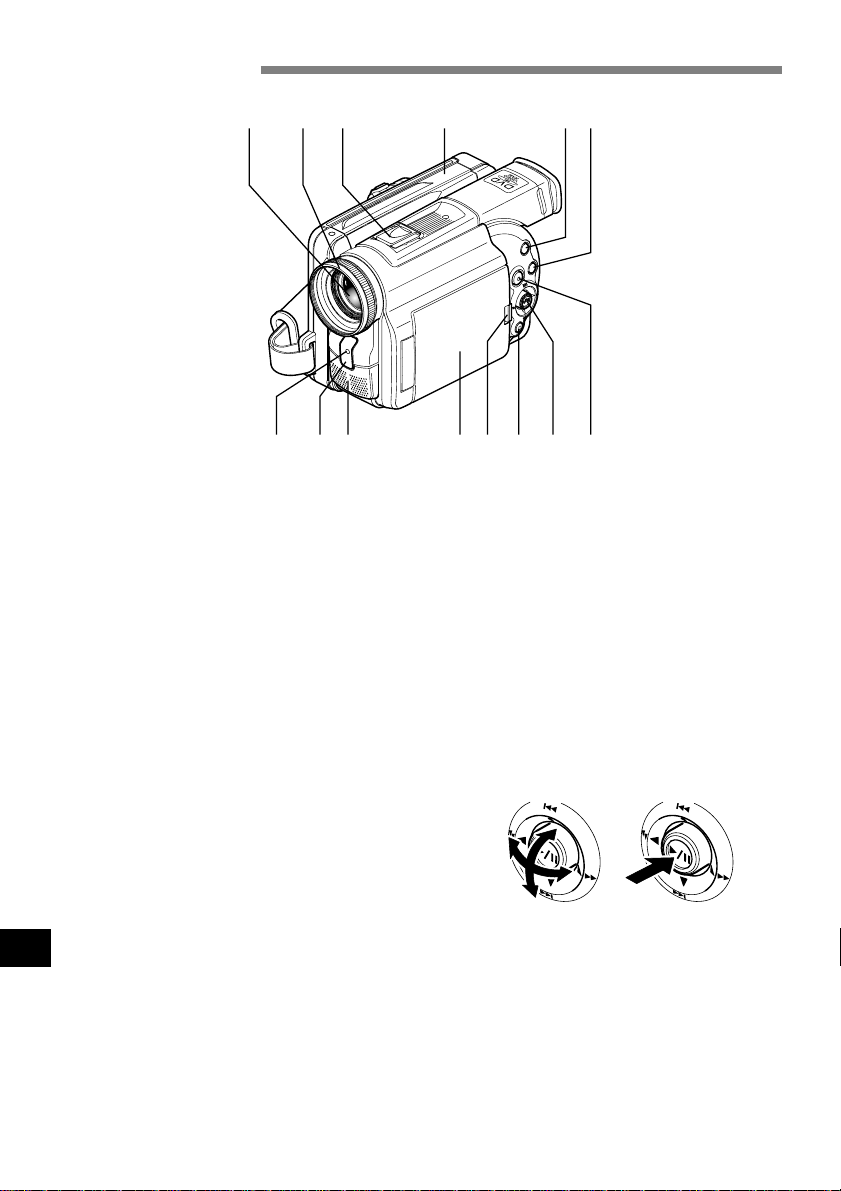
Nomenclature
123 4 56
789 !"#$%
1 Zoom optique 12x (p. 47)
2 Parasoleil d’objectif (p. 48)
3 Griffe porte-accessoires (p. 43)
Faire coulisser le couvercle pour
l’enlever et installer le flash vidéo
optionnel, etc., ici. (Se reporter à la
notice d’instructions du dispositif
à fixer pour obtenir de plus amples
détails à ce sujet.)
4 Guide de disque (p. 37)
5 Bouton SELECT (p. 70)
6 Bouton MENU (p. 54, 71)
Presser ce bouton pour afficher le
menu de paramétrage des fonctions de caméra et de la navigation
de disque.
Le menu de caméra apparaîtra
même si aucun disque n’est chargé.
7 Témoin d’enregistrement (p. 64)
Le témoin d’enregistrement rouge
Français
s’allumera pendant un enregistrement.
8 Récepteur de rayons infrarou-
ges (p. 29)
Quand la télécommande est utilisée pour commander le caméscope
DVD, ce récepteur recevra les signaux infrarouges.
9 Microphone stéréo (p. 42)
! Afficheur à cristaux liquides de
type 2,5 pouces (à l’intérieur)
(p. 40)
" Bouton OPEN (p. 40)
Presser ce bouton et le maintenir
enfoncé tout en ouvrant l’afficheur
à cristaux liquides.
# Bouton d’arrêt / annulation
(p. 16, 44)
Pour terminer la lecture ou quitter
le menu de configuration
$ Bouton de réglage tous azi-
muts (p. 10)
Déplacer le bouton de réglage tous
azimuts pour sélectionner une
scène ou une option de menu, puis
lire les scènes.
% Bouton de DISC NAVIGATION
(p. 69)
12
Page 13
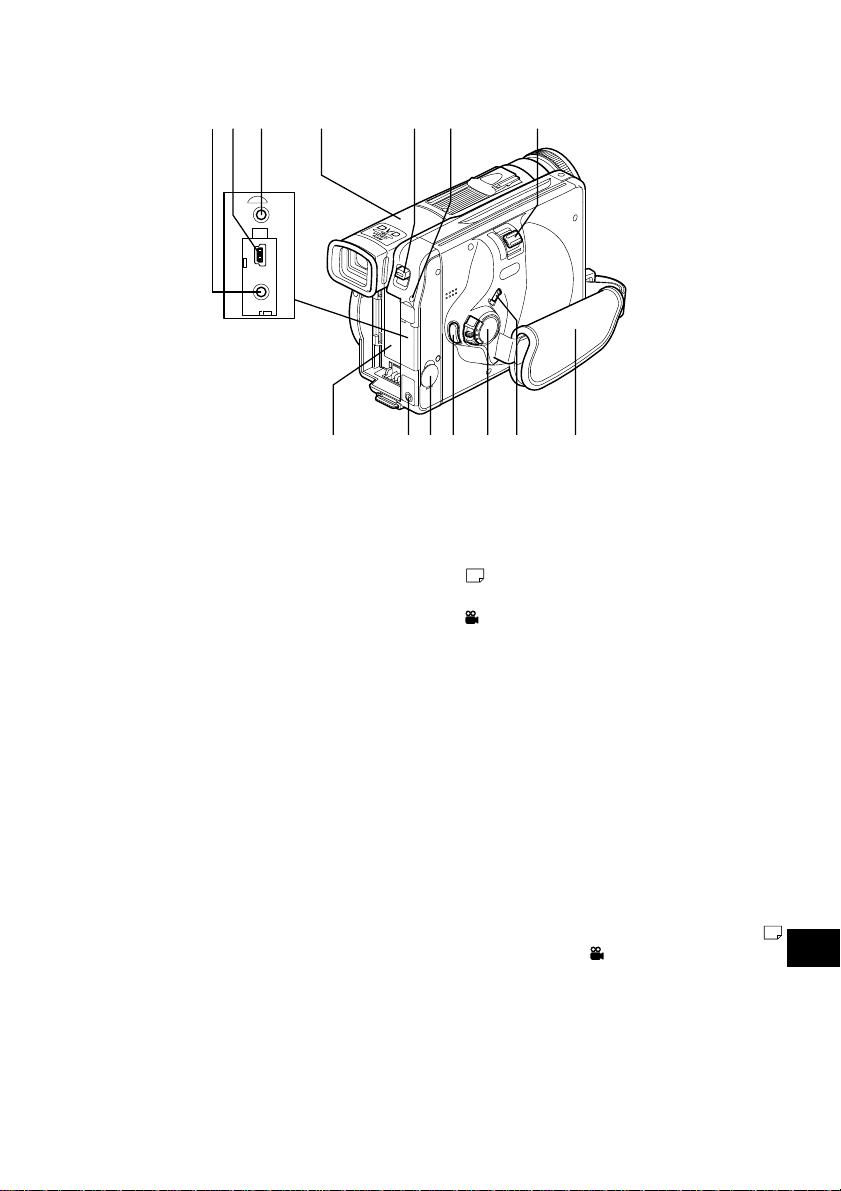
&( ) ~ + ,
TO PC
A
/
V
& Prise d’entrée/sortie A/V (p. 90)
( Borne de raccordement à ordi-
nateur personnel (TO PC) (p. 96)
) Prise de microphone externe
(p. 42)
~ Viseur électronique (p. 41)
+ Bouton DISC EJECT (p. 37)
Presser ce bouton pour ouvrir le
logement récepteur de disque.
, Témoin CHARGE/ACCESS
(p. 21, 31)
Clignote ou s’allume pendant la
charge ou pendant que le camés-
cope DVD est en fonction.
- Levier de zoom (p. 47)
Repousser
le levier du côté T pour
opérer un réglage téléphoto ou du
côté W pour opérer un réglage
grand-angulaire.
. Semelle de fixation de batterie
(p. 30)
/ Borne de raccordement de cor-
don d’alimentation courant
continu (DC IN 8.4V) (p. 31)
: Prise de sortie S-VIDEO (p. 90)
-
=./;<
>:
; Bouton d’enregistrement (REC)
(p. 42)
< Interrupteur d’alimentation
(p. 42, 43)
PHOTO : Enregistre des vues
fixes
VIDEO : Enregistre un film
POWER OFF : Éteint le caméscope
DVD
Presser le bouton rouge placé au centre de l’interrupteur d’alimentation
et le tourner seulement quand l’ali-
mentation est appliquée: Il est inutile de presser le bouton quand l’in-
terrupteur est réglé en position de
coupure d’alimentation “POWER
OFF”.
Le positionnement de l’interrupteur
d’alimentation ne peut pas être
changé pendant un enregistrement.
Pour la lecture, placer l’interrupteur
d’alimentation en position “
PHOTO” ou “ VIDEO.”
= Commutateur LOCK (p. 42)
Permet de verrouiller le mode de
l’enregistrement pour que le mode
VIDEO ne soit pas changé en mode
PHOTO par erreur.
> Dragonne (p. 27)
13
Français
Page 14
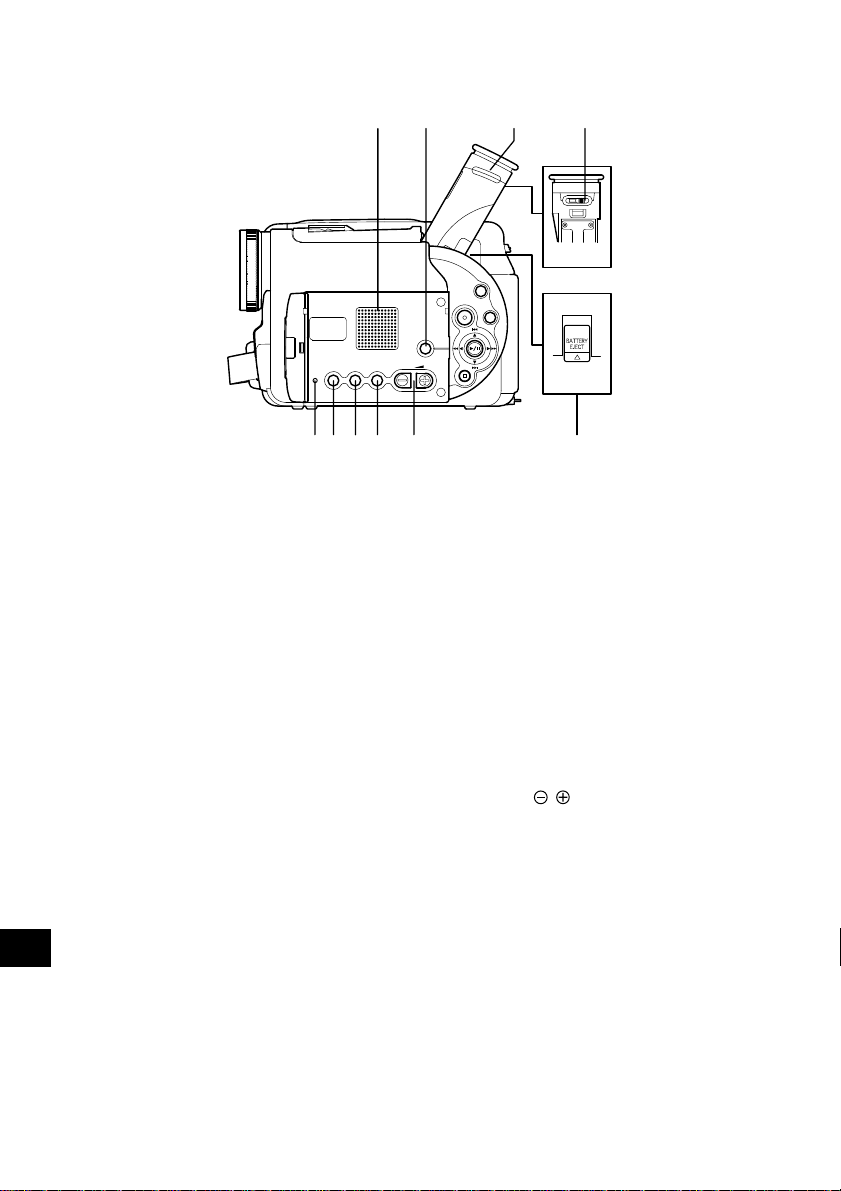
? Haut-parleur (p. 44)
Le son d’accompagnement d’un
film qui est reproduit sera délivré
par ce haut-parleur.
@ Bouton d’affichage sur écran
(DISPLAY) (p. 52)
Presser ce bouton pour afficher les
détails des images reproduites ou
l’état du paramétrage actuel du caméscope ou éteindre l’afficheur.
[ Œilleton de visée (p. 41, 98)
\ Réglage dioptrique (p. 41)
Permet d’ajuster la mise au point
de l’image qui apparaît dans le viseur électronique.
] Bouton RESET (p. 109)
Réinitialiser tous les paramètres sur
leurs valeurs par défaut.
Français
?@ [ \
SELECT
DISC
NAVIGATION
MENU
DISPLAY
LCD
BRIGHT
EXPOSURE FOCUS
RESET
VOL.
|]^_{ }
^ Bouton LCD BRIGHT (p. 41)
Presser ce bouton pour démarrer le
réglage de luminosité de l’écran
d’affichage à cristaux liquides.
_ Bouton EXPOSURE (p. 50)
Presser ce bouton pour ajuster la
valeur d’exposition.
{ Bouton FOCUS (p. 49)
Permet de passer du mode de mise
au point manuelle au mode de mise
au point automatique.
| Boutons de réglage de volume
(VOL)/
Pour ajuster le volume de sortie du
son délivré par le haut-parleur, etc.
} Bouton BATTERY EJECT (p. 30)
Permet de libérer la batterie.
(p. 41, 44)
14
Page 15
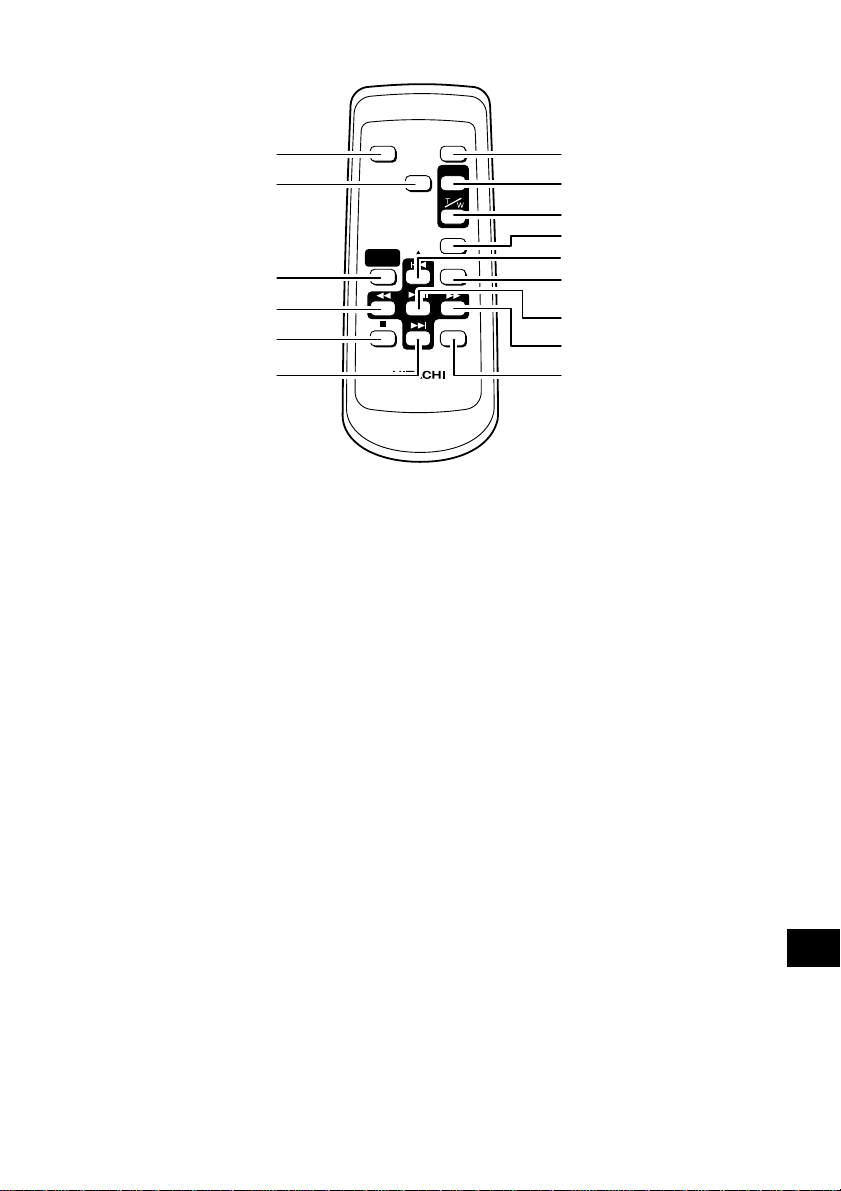
V
0
1
2
3
4
DISPLAY REC
DIGITAL
ZOOM
DISC
NAVIGATION
DZ-RM2W
ZOOM
SELECT
MENU
DELETE
5
6
7
8
9
!
"
#
$
V Bouton DISPLAY (p. 52)
0 Bouton DIG. ZOOM (p. 57)
1 Bouton DISC NA VIGATION (p. 69)
2 Bouton REVERSE SEARCH (p. 45)
3 Bouton STOP (p. 16, 44)
4 Bouton FORWARD SKIP (p. 45)
5 Bouton REC (p. 42)
6 Bouton ZOOM T (p. 47)
7 Bouton ZOOM W (p. 47)
8 Bouton SELECT (p. 70)
9 Bouton REVERSE SKIP (p. 45)
! Bouton MENU (p. 54, 71)
" Bouton PLAY/PAUSE (p. 44)
# Bouton FOWARD SEARCH (p. 45)
$ Bouton DELETE (p. 77)
* Les boutons de la télécommande réa-
gissent de la même façon que ceux
du caméscope DVD.
Français
15
Page 16
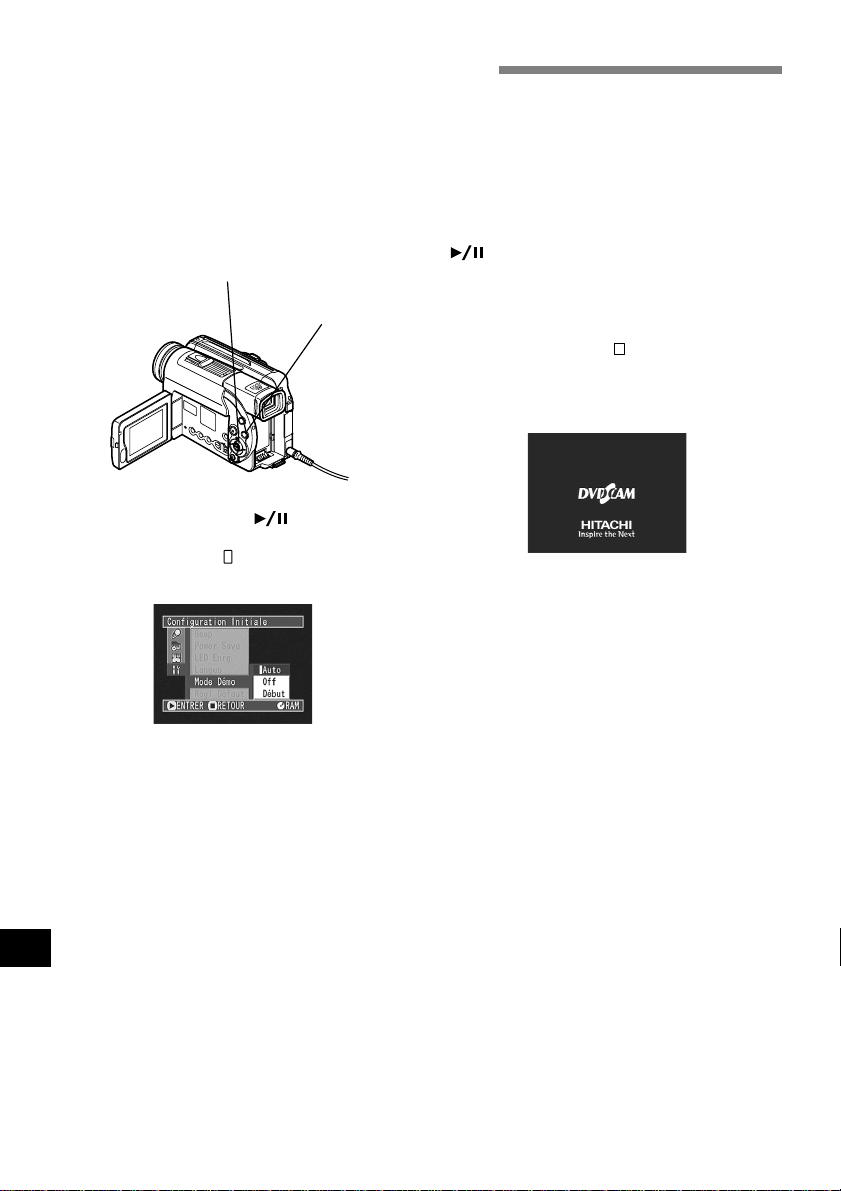
Démonstration de visionnement
Ce caméscope DVD a des fonctions d’une grande souplesse, y compris des effets spéciaux.
Avant d’utiliser le caméscope DVD, visionner la séquence de démonstration pour constater ce dont
il est capable.
En se référant à l’étape 2 de la page 31, raccorder le caméscope DVD, l’adaptateur secteur et le
cordon d’alimentation secteur pour alimenter le caméscope DVD à partir de la prise de sortie secteur.
Français
Appuyer sur le bouton MENU.
1
Bouton de réglage
tous azimuts
Bouton
MENU
Choisir “Configuration Initiale”, “Mode Démo”
2
et appuyer sur le bouton .
Les options apparaîtront à droite de “Mode
Démo”: La marque sera attachée à l’option
actuellement choisie.
Utiliser le bouton de réglage tous azimuts pour
3
choisir “Début”, puis appuyer sur le bouton
.
La démonstration commencera aussitôt: L’obser-
ver dans le viseur électronique ou sur l’écran
d’affichage à cristaux liquides.
Pour arrêter la démonstration en cours de route,
appuyer sur le bouton (d’arrêt).
Le mode de démonstration se terminera avec la
mise à l’arrêt du caméscope ou lorsque le bouton DISC EJECT est pressé.
Remarque: Si “Auto” est choisi à l’étape 3, la démonstration commencera automatiquement et
approximativement trois minutes après que le caméscope DVD ait été allumé.
Remarque: Si un disque est chargé dans le ca-
méscope DVD, la démonstration ne commencera
pas même si “Auto” a été spécifié.
Remarque: Quand le cordon d’alimentation est
raccordé au caméscope DVD, la fiche du cordon d’alimentation ne peut pas être complète-
ment insérée dans la prise DC IN 8.4V, mais cela
n’indique pas pour autant que le fonctionnement
est défectueux. Ne pas insérer le cordon d’alimentation avec une force indue: Cette façon de faire
pourrait engendrer un fonctionnement défectueux.
Remarque: La fonction de démonstration ne
fonctionnera pas si le caméscope DVD est raccordé à un ordinateur personnel.
Remarque: Pendant que la démonstration se dé-
roule, le témoin d’enregistrement clignote.
16
Page 17

Caractéristiques du caméscope DVD
Fonctions de grande souplesse disponibles
Ce caméscope DVD est doté de nombreuses fonctions utiles. Cependant, les fonctions qui peuvent
être utilisées peuvent varier selon qu’une mémoire vive DVD-RAM ou un disque DVD-R est utilisé.
Utilisez les fonctions suivantes énumérées dans le tableau ci-dessous:
Fonctions de caméra vidéo: Fonctions de navigation de disque:
Fonction
Programme
AE
Balance des
blancs
EIS
tions Caméra
Zoom
Réglages Fonc-
numérique
Mode VIDEO
Source
d’entrée
Entrée
PHOTO
Enregist.
Retardateur
Sortie OSD
Réglages Fonctions
Mode date
Réglage de
Date
Réglage
date
Bip
Économie
d’énergie
LED d’enre-
gistrement
Langue
Mode de
démonstration
Configuration Initiale
Remise à
l’état initial
\: Disponible; X: Non disponible
(* * À l’exception du mode XTRA qui ne peut
être paramétré que dans le modèle
Disque utilisé
DVD-RAM
(* excepté le mode LPCM)
DVD-R
\
\
\
\
\*
\
\
\
\
\
\
\
\
\
\
\
\
Page de
Référence
54
\
\
55
56
\
\
57
58
\**
59
\
60
X
X
61
62
\
\
36
35
\
63
\
63
\
64
\
64
\
\
16
109
\
DZ-MV230A)
Fonction
Commutateur
Lecture
Créer
Éditer
Titre
Liste de lecture
Effacer
Commutateur
Lecture
Pro-
Titre
gramme
Effacer
Éditer
Saut
Scène
Sélectionner
Détail
Capacité
Format de
disque
Information
Disque
de contrôle
de mise à jour
Disque finalisé
Relecture
Autres
Disque utilisé
DVD-RAM
\
\
\
\
\
\
\
\
\
\
\
\
\
\
\
\
\
X
\
DVD-R
X
X
X
X
X
X
\
\
X
X
X
X
\
\
\
X
X
\
\
Page de
Référence
75
75
74
77
79
79
72
72
73
80
81
85
85
86
87
87
88
89
89
Français
17
Page 18

Enregistrement sur un disque
Ce caméscope DVD vous permet d’utiliser des disques DVD-RAM et DVD-R de 8 cm. Les images et
le son sont enregistrés sur un disque DVD-RAM
de 8 cm ou sur un disque DVD-R de 8 cm.
L’utilisation d’un disque vous permet d’enregistrer
sans procéder à une réécriture des enregistrements
précédents mais aussi de conserver des enregistrements de valeur aussi longtemps que souhaité sans
que la qualité d’image soit affectée.
Grâce à l’utilisation du disque, l’accès à l’enregistrement et la lecture est immédiat, à la différence
d’une bande vidéo qui implique des commandes
d’avance rapide ou de rembobinage.
Enregistrement d’un film et de vues fixes
Le caméscope DVD peut enregistrer des films des
événements de la vie et des événements sportifs
de la même façon que le font les caméscopes conventionnels.
Le caméscope peut également enregistrer des vues
fixes sur le disque DVD-RAM comme le font les
appareils photo numériques. Grâce au dispositif à
transfert de charges CCD de 1 100 000 pixels,
(680 000 pixels pour le modèle DZ-MV200A), des
films et des vues fixes de très haute qualité (uniquement sur disque DVD-RAM) peuvent être enregistrés. Autant dans les modes d’enregistrement
En outre, le simple fait de charger un disque DVDRAM dans un ordinateur personnel équipé d’un
lecteur DVD-RAM et du logiciel d’enregistrement
approprié et compatible à un disque DVD-RAM
de 8 cm, ceci vous permet de visionner facilement
les images enregistrées.
Vous pouvez finaliser un disque DVD-R sur ce caméscope DVD afin de pouvoir le lire sur un lecteur DVD ou un enregistreur DVD compatible avec
un disque DVD-R de 8 centimètres, (cependant, il
faut savoir que le disque DVD-R finalisé risque de
ne pas pouvoir être utilisé sur d’autres types de
lecteurs DVD).
de films et de vues (uniquement sur disque DVDRAM), l’agrandissement peut être fait jusqu’à 240
fois en utilisant le zoom optique 12: 1 multiplié par
20 fois avec le zoom numérique. Les films et les
vues peuvent être enregistrés sur le même disque
par simple commutation du mode d’enregistrement (interrupteur d’alimentation). Cependant, si
vous utilisez un disque DVD-R, les vues ne peuvent pas être enregistrées. (Si le caméscope DVD
est raccordé à un ordinateur personnel, le camés-
cope peut alors capturer des vues telles que des
données JPEG.)
Visionnement Immédiat des images enregistrées
Le film qui a été pris ou les vues peuvent immé-
diatement vérifiées dans le viseur ou sur l’écran
d’affichage à cristaux liquides.
Édition effectuée uniquement sur le caméscope DVD selon plusieurs manières
Ce caméscope DVD est doté d’un outil d’édition /
lecture de grande utilité: à savoir, la fonction de
navigation de disque qui vous permet d’ajouter
avec une remarquable facilité un titre ou des effets
vidéo spéciaux au film et aux vues enregistrées.
Avec la fonction de navigation de disque, l’ordre
Utilisé avec les périphériques les plus divers
Français
Raccordez ce caméscope DVD à votre téléviseur
pour passer d’agréables moments avec vos amis
ou en famille en regardant vos enregistrements sur
grand écran de télévision ou bien raccordez-le à
une imprimante vidéo (disponible dans la distribution normale) pour imprimer l’image enregistrée.
de lecture et l’édition de plusieurs images peut être
organisé à volonté tandis qu’un visionnement con-
tinu peut être exécuté. Ceci vous permet de composer un film complet dans le caméscope DVD,
sans nécessité de saisie des séquences vidéo dans
un ordinateur personnel à des fins édition.
Vous pouvez également transférer les films enregistrés et les vues (uniquement dans le cas d’un
disque DVD-RAM) à un ordinateur personnel en
utilisant le kit d’édition sur ordinateur [DZ-WIN
PC3(W)].
18
Page 19

Précautions d’utilisation
Manipuler délicatement le moniteur
d’affichage à cristaux liquides:
• Le moniteur d’affichage à cristaux liquides est
un dispositif extrêmement délicat: ne pas appuyer sur la surface de l’écran de façon exagé-
rée ni frapper dessus ou la gratter avec un objet
pointu.
• Si une pression est exercée sur la surface du moniteur d’affichage à cristaux liquides, une iné-
galité d’affichage risque de se produire. Si l’inégalité d’affichage ne disparaît pas immédiate-
ment, arrêter le caméscope DVD, attendre un
moment puis le remettre sous tension.
• Le caméscope DVD ne doit pas être posé en
orientant l’écran d’affichage à cristaux liquides
vers le bas.
• Fermer le moniteur d’affichage à cristaux liquides lorsque le caméscope DVD n’est pas utilisé.
• Ne pas tenir uniquement le caméscope par le
moniteur car ceci risque de provoquer une
panne de l’appareil.
•Écarter le moniteur sur 90° avant de changer son
orientation. Le fait d’essayer de l’orienter diffé-
remment avant de l’avoir ouvert complètement
risque de provoquer une panne de l’appareil.
• Ne jamais démonter le moniteur car ceci risque
de provoquer une panne de l’appareil.
• Lorsque l’écran du moniteur est relevé, vérifier
qu’aucune gouttelette d’eau n’adhère à l’écran
et que ni de l’eau ou de la poussière peuvent
s’infiltrer dans le caméscope car ceci favoriserait une panne de l’appareil.
Écran d’affichage à cristaux liquides et
viseur:
• L’écran d’affichage à cristaux liquides et le viseur seront sensiblement plus sombres que d’habitude lorsque le caméscope DVD est utilisé à
basse température, notamment dans les pays
froids, ou juste après sa mise sous tension. La
luminosité normale est rétablie dès que la température intérieure du caméscope augmente.
Tenir le caméscope DVD correctement:
• Ne jamais saisir le viseur ou le moniteur d’affichage à cristaux liquides pour soulever le caméscope DVD: le viseur comme le moniteur d’affi-
chage à cristaux liquides risquent de se détacher
et le caméscope de tomber par terre.
Le caméscope DVD ne doit être soumis à
aucun impact:
• Ce caméscope DVD est un appareil de précision:
Faire très attention de ne pas buter le caméscope
contre un objet dur ni de le laisser tomber par
terre.
• Ne pas utiliser le caméscope DVD installé sur
un trépied dans un endroit en présence de fortes vibrations ou de chocs violents.
Éloigner du sable ou de la poussière !
• Le sable fin ou la poussière s’infiltrant dans le
caméscope DVD ou l’adaptateur secteur peut
favoriser une panne.
Aucun contact avec l’eau ou l’huile !
• De l’eau ou de l’huile s’infiltrant dans le caméscope DVD ou l’adaptateur secteur peut favoriser un court-circuit ou provoquer d’autres dé-
fauts de fonctionnement.
Chaleur à la surface de l’appareil:
• La surface du caméscope sera légèrement
chaude, mais ceci n’indique pas qu’il y a anomalie. Faire attention au moment de toucher la
base du caméscope car elle est chaude.
Faire attention à la température ambiante:
• L’utilisation du caméscope DVD dans un endroit
où la température est supérieure à 40°C ou inférieure à 0°C ne lui permettra pas d’enregistrer
ou de reproduire les images normalement.
• Quand le caméscope DVD est raccordé à un ordinateur, l’utiliser à température de la pièce. Si
le caméscope DVD est utilisé là où la tempéra-
ture est élevée pendant un long moment, sa température augmentera jusqu’au point de surchauffe et il risque de ne pas fonctionner normalement.
• Ne pas laisser le caméscope DVD dans un véhicule fermé où la température est très élevée pendant de longs moments: ceci peut favoriser des
défauts de fonctionnement.
Français
19
Page 20

Ne jamais diriger le caméscope directement vers le soleil:
• Si la lumière du soleil directe frappe l’objectif
ou le viseur, le caméscope DVD risque de ne pas
fonctionner normalement et cela peut même être
une source d’incendie.
• Ne jamais laisser le caméscope DVD avec son
écran d’affichage à cristaux liquides exposé di-
rectement à la lumière du soleil: ceci peut favoriser des défauts de fonctionnement.
Ne pas utiliser le caméscope DVD près
d’un récepteur de télévision ou d’un
récepteur radio:
• Ceci peut être une source de bruit sur l’écran du
téléviseur ou bien créer des interférences parasites dans les émissions radio.
Ne pas utiliser le caméscope DVD près de
puissantes ondes radio ou magnétiques:
• Si le caméscope DVD est utilisé près de puissantes ondes radio fortes ou magnétiques, à
proximité d’une tour de transmission des ondes
radio ou d’appareils électriques équipés de mo-
teurs électriques, le bruit risque d’affecter la qualité des images et du son en cours d’enregistrement. Pendant le mode de lecture du son et des
images normalement enregistrés, le bruit risque
également de s’inscrire dans l’image et le son.
Au pire, le caméscope risque de ne pas fonctionner normalement.
Ne pas exposer le caméscope DVD à la
suie ou à la vapeur:
• Une forte présence de suie ou de vapeur risque
d’endommager le coffret extérieur du caméscope
ou favoriser des défauts de fonctionnement.
Ne pas utiliser le caméscope DVD près
d’un gaz corrosif:
• L’utilisation du caméscope dans un endroit où
se trouve des gaz d’échappement denses produits par des moteurs à essence et diesel ou un
gaz corrosif tel que du sulfure d’hydrogène risque de corroder les bornes de raccordement de
Français
la batterie, ce qui peut se traduire par une perte
de puissance.
Ne pas utiliser le caméscope DVD près
d’un humidificateur à ultrasons:
• Certaines sortes d’eau utilisées dans l’humidificateur font que le calcium et les autres éléments
dissous dans l’eau peuvent être libérés dans l’air
de sorte que les particules blanches qui en ré-
sultent risquent d’adhérer à la tête optique du
caméscope, ce qui peut éventuellement l’empêcher de fonctionner normalement.
20
Ne pas exposer le caméscope DVD aux
insecticides:
• Les produits insecticides s’infiltrant dans le caméscope peuvent souiller la tête optique du caméscope, ce qui peut éventuellement l’empêcher
de fonctionner normalement. Arrêter le camés-
cope et le protéger d’une feuille en plastique, etc.
avant de pulvériser de l’insecticide à proximité.
Faire attention à la condensation de
l’humidité:
• Lorsque le caméscope DVD est déplacé entre des
endroits où la différence de température est importante, en entrant par exemple dans un chalet
à partir d’une piste de ski ou bien en sortant
d’une salle ou d’un véhicule où la température
est basse, une condensation (la vapeur d’eau
contenue dans l’air chaud ou refroidi forme des
gouttelettes) pourrait se produire sur l’objectif
et/ou à l’intérieur du caméscope DVD. Si une
condensation se forme, dans la mesure du possible, ne pas ouvrir le bloc d’insertion de disque. Si de la condensation se forme à la surface
de l’objectif, l’essuyer avec un tissu doux et sec.
Quand bien même la surface du caméscope
aurait séchée, celle-ci subsiste certainement dans
le caméscope. Arrêter le caméscope et le laisser
dans un endroit aussi sec que possible pendant
au moins 1 ou 2 heures avant de le réutiliser.
Ne pas utiliser le caméscope DVD pendant une longue période de façon
ininterrompue:
• Ce caméscope DVD est conçu et fabriqué pour
l’enregistrement et la lecture en utilisation privée. Ne pas l’utiliser pendant une durée prolongée et sans interruption, par exemple, comme
une caméra vidéo ou comme un moniteur vidéo de surveillance.
• Si le caméscope DVD est utilisé pendant une
durée prolongée de façon ininterrompue, la température interne du caméscope risque de dépasser la limite tandis que l’exécution de l’enregis-
trement ou de la lecture peut être ralentie. Si ceci
se produit, arrêter le caméscope, attendre un
moment avant de le réutiliser.
Faire attention en retirant le disque:
• Quand le caméscope est utilisé pendant une longue période de temps, la température du disque sera élevée: Attendre quelques instants
avant de retirer le disque après avoir arrêté le
caméscope.
Page 21
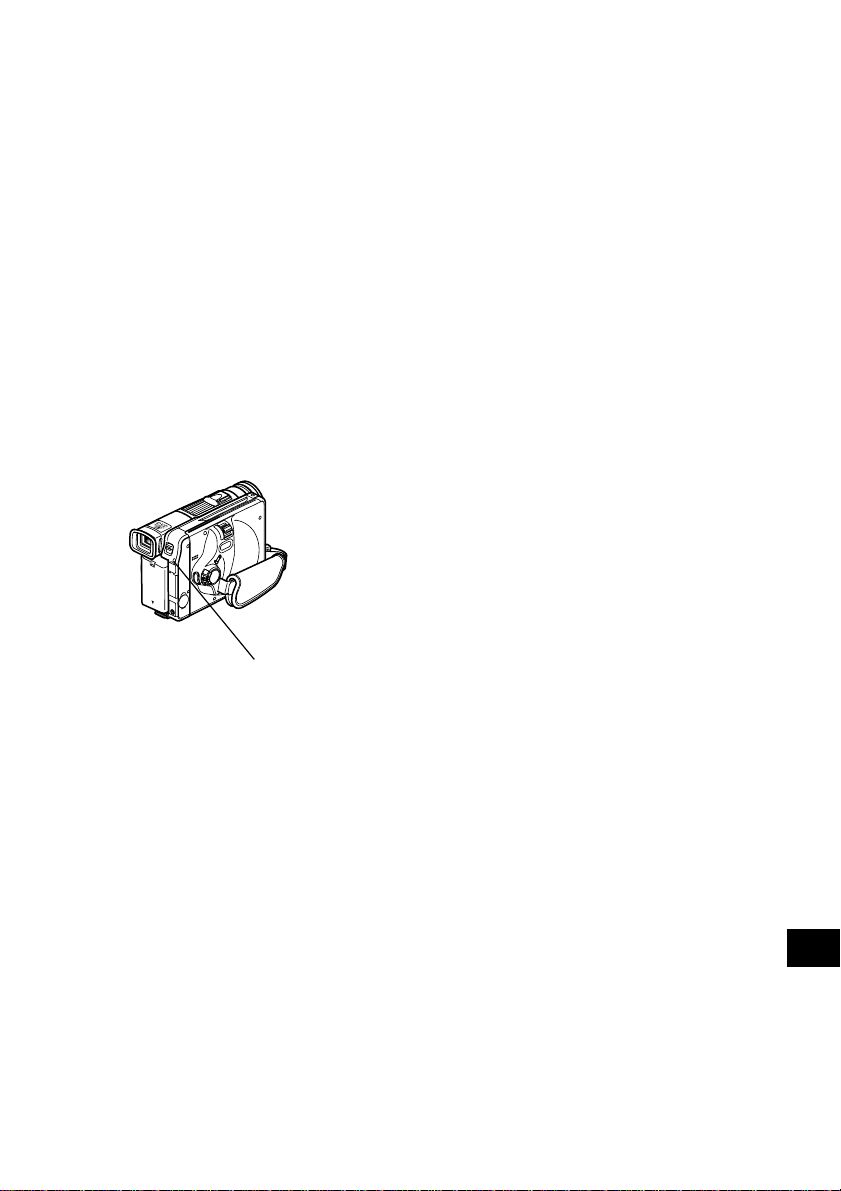
Ne pas couper l’alimentation du camés-
cope DVD lorsque le témoin CHARGE/
ACCESS clignote:
• Le témoin CHARGE/ACCESS clignote pour signaler que des données sont actuellement enregistrées sur le disque ou qu’elles sont lues du
disque. Aucune des opérations indiquées ci-dessous ne doit être faite sous peine d’endomma-
ger les données du disque:
• Débrancher l’adaptateur secteur.
• Brancher ou débrancher le câble de raccor-
dement à l’ordinateur personnel (vendu séparément).
• Retirer le disque.
• Soumettre le disque à de fortes vibrations ou
un choc violent.
Si le caméscope DVD est éteint pendant que le
témoin CHARGE/ACCESS clignote, le remettre en marche alors que la cartouche de disque
ou le boîtier est chargé dedans: La réparation
du disque sera exécutée.
Ne pas essuyer le coffret extérieur du
caméscope avec du benzène ou un
diluant:
• La finition extérieure du coffret du caméscope
pourrait s’écailler ou ceci peut endommager le
coffret de façon permanente.
• Si un tissu de nettoyage imprégné d’une substance chimique est utilisé, suivre les instructions
ci-après.
En outre, lire les instructions fournies avec
les accessoires optionnels:
• En ce qui concerne les accessoires optionnels,
respecter rigoureusement les instructions de
précaution et les notices jointes.
Utiliser l’adaptateur secteur uniquement
dans un espace bien aéré et à l’air libre:
• Ne pas utiliser l’adaptateur secteur dans un espace confiné où la circulation d’air est bloquée
ou encore s’il est très près de n’importe quel objet
ou à l’intérieur de n’importe quel objet: Le fait
d’ignorer ceci favorisera un accroissement de la
chaleur à l’intérieur de l’adaptateur secteur, ce
qui pourrait favoriser un incendie, des brûlu-
res, une électrocution ou une panne.
Témoin CHARGE/ACCESS
Remarque: Le témoin CHARGE/ACCESS cligno-
tera en rouge pendant l’accès au disque et il clignotera ou s’allumera en rouge pendant la
charge.
Français
21
Page 22
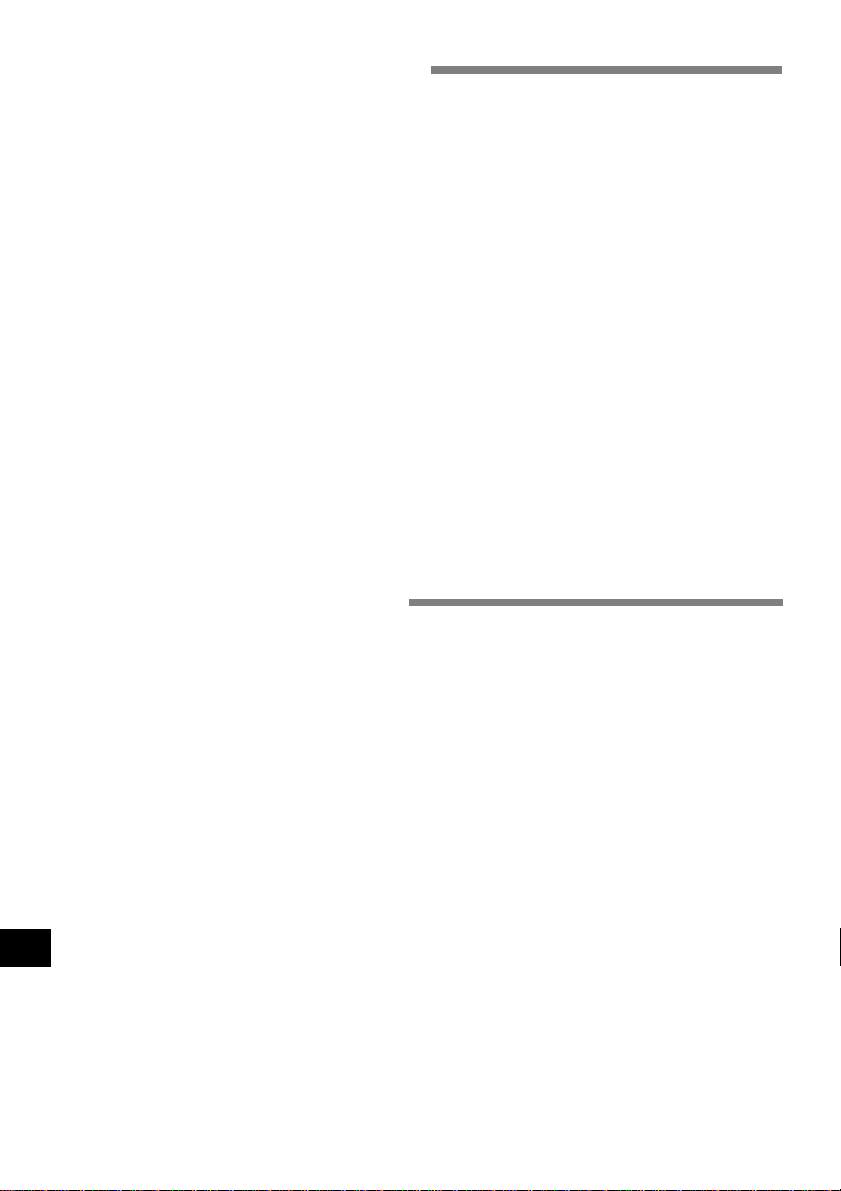
Précautions de rangement
Ne pas laisser le caméscope DVD dans un
endroit où la température est très élevée
pendant une longue période de temps:
• La température à l’intérieur d’un véhicule ou
d’un coffre à bagages fermé est très élevée en
été. Si le caméscope DVD est laissé dans un tel
endroit, il risque de ne pas fonctionner normalement sans compter que le coffret extérieur risque d’être endommagé. En outre, le caméscope
DVD ne doit pas être exposé directement aux
rayons du soleil ni être placé près d’un appareil
de chauffage.
Ne pas conserver le caméscope DVD
dans un endroit où l’humidité est élevée
ou dans un endroit poussiéreux:
• La poussière s’infiltrant dans le caméscope DVD
peut favoriser des défauts de fonctionnement.
Si l’humidité est élevée, une formation de moisissure à la surface de l’objectif peut se produire
et le caméscope DVD peut être inutilisable. Il est
recommandé de ranger le caméscope DVD dans
une boîte avec un sachet déshydratant quand il
est rangé dans un placard, etc.
Suggestions et limitations
Faire un essai d’enregistrement:
• Faire un enregistrement d’essai avant de faire
une prise de vues réelle pour s’assurer que l’en-
registrement est normal. Les données qui ne seraient pas enregistrées normalement en raison
d’un défaut interne du caméscope DVD ne peuvent pas être récupérées.
• Il est recommandé d’utiliser le disque DVD-
RAM pour faire un essai d’enregistrement étant
donné que du matériel enregistré dessus risque
d’être effacé.
Aucune compensation ne pourra être
assurée pour les raisons suivantes:
• Hitachi n’assurera aucune compensation pour
tout dommage issu d’un enregistrement qui
Français
n’aura pas été fait normalement ou si le contenu
enregistré ne peut pas être lu en raison d’un défaut interne du caméscope DVD ou du disque.
En outre, en aucun cas la responsabilité de la
firme Hitachi ne pourra être engagée pour vos
enregistrements son et image.
Ne pas ranger le caméscope DVD dans
un endroit soumis à une puissante source
magnétique ou à d’importantes vibrations:
• Ceci peut favoriser des défauts de fonctionnement.
Séparer la batterie du caméscope DVD et
la ranger dans un endroit frais:
• Le fait de laisser la batterie sur le caméscope ou
de la conserver dans un endroit où la tempéra-
ture est élevée risque d’écourter sa durée d’uti-
lisation.
Droits d’auteur et de reproduction:
• Les données enregistrées sur le disque placé
dans votre caméscope DVD par l’intermédiaire
d’autres supports ou dispositifs numériques ou
analogique sont protégées par la loi sur les droits
d’auteur et de reproduction de sorte que ces
données ne peuvent être utilisées sans obtention
préalable de l’autorisation du propriétaire des
droits d’auteur et de reproduction, à l’exception
d’une utilisation purement privée. Il est noter
que, même pour une utilisation purement privée, l’enregistrement de certains programmes de
démonstration, de performance en public et
d’exposition est interdit.
22
Page 23
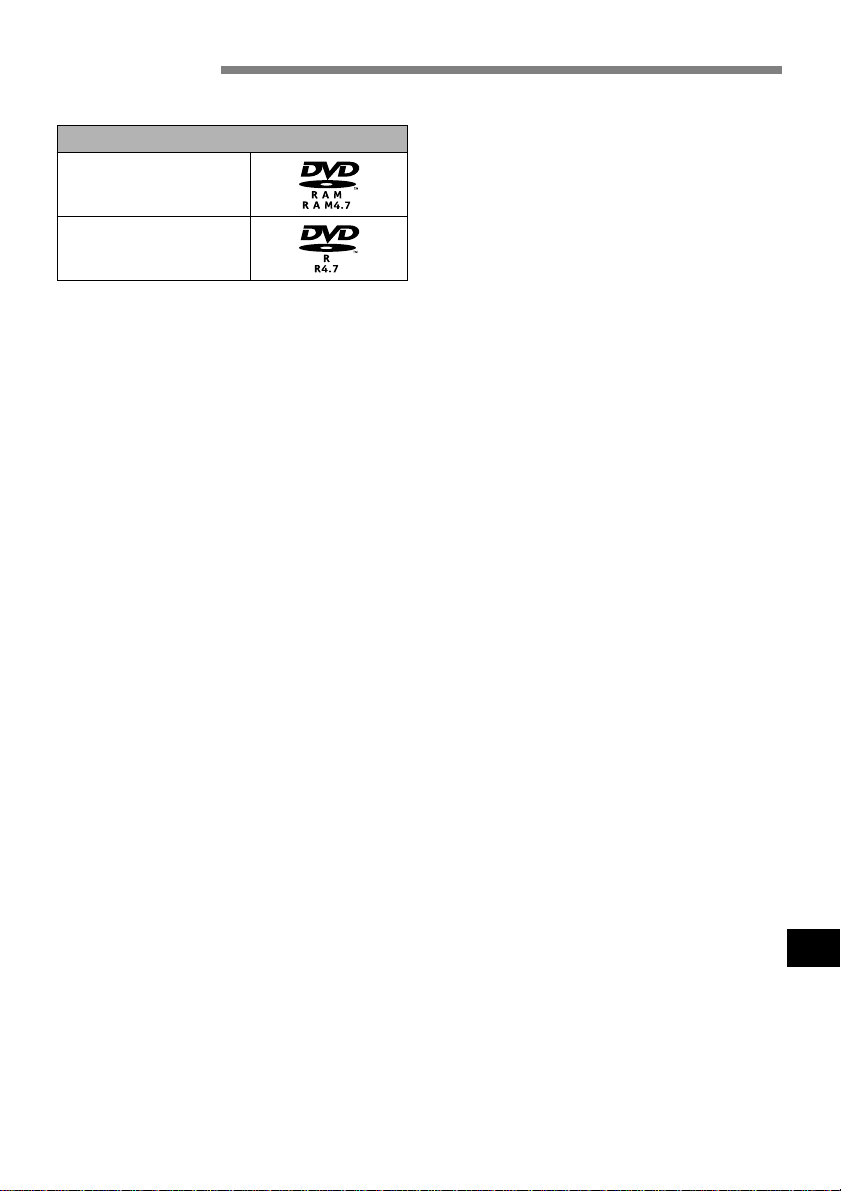
Les disques
● Disques Disponibles
Disques utilisables et logos
DVD-RAM Ver. 2.1
(8 centimètre)
DVD-R [usage général
Ver. 2.0 (8 centimètre)]
● Finalisation d’un disque DVD-R
Avant d’utiliser un disque DVD-R de 8 centimè-
tres enregistré sur ce caméscope sur un lecteur DVD
ou un enregistreur DVD compatible avec un disque DVD-R de 8 centimètres, le disque doit être
finalisé sur ce caméscope DVD. En ce qui concerne
la procédure de finalisation du disque DVD-R de 8
centimètres, se référer à la rubrique intitulée
“Finalisation d’un disque DVD-R” (p. 89).
Ce caméscope DVD peut utiliser des disques DVDRAM de 8 centimètres et des disques DVD-R de 8
centimètres pour caméscope.
Aucun disque sans étui ne peut être utilisé dans ce
caméscope DVD: Il doit se trouver dans une cartouche ou un boîtier pour disque de 8 centimètres.
Remarque: Il est recommandé que vous utilisiez
des disques Hitachi Maxell parce que leur compatibilité avec ce caméscope DVD a été confirmée. Le fait d’utiliser un disque de fabrication autre
que Hitachi Maxell ne permet pas au caméscope
DVD de délivrer des performances optimales.
● Informations relatives au disque
DVD-R
Pour exécuter un enregistrement dans des conditions
optimales sur un disque DVD-R, le caméscope DVD
écrit les données de commande sur le disque de manière à faire un ajustement quand il est inséré et éjecté
pendant le déroulement du procédé d’enregistrement.
Cependant, le fait de refaire un grand nombre de
fois cet ajustement peut rendre le disque inutilisable à l’enregistrement: Ne pas insérer ni n’éjecter
le disque pendant le déroulement du procédé d’enregistrement plus de 50 fois.
Exemples de disques qui ne peuvent pas
être utilisés dans ce caméscope DVD:
Disques autres que ceux possédant un diamètre de
8 centimètres, DVD-RAM (2,6 Go) Ver. 1.0, DVD-R
(3,9 Go) Ver. 1.0, DVD-R (4,7 Go) pour Authoring
Ver. 2.0, DVD-RW, DVD+RW,DVD+R, DVD-Video,
DVD-ROM, CD-R, CD-RW, CD, CD-ROM, MO,
MD, iD, LD, disquette d’ordinateur, etc.,
● Initialisation (formatage) des
disques DVD-RAM
Ce caméscope DVD peut utiliser des disques DVDRAM pour AV formatés conformément au système
de fichiers UDF 2.01: Aucun enregistrement ne peut
être fait sur un disque non formaté.
Se reporter à la rubrique intitulée “Initialisation
d’un disque DVD-RAM” de la page 87 pour savoir
comment procéder à l’initialisation.
● Quand un disque DVD-R est utilisé
Si un disque DVD-R enregistré est finalisé, il est
possible de le lire sur des appareils qui sont compatibles avec les disques DVD-R de 8 centimètres
ou sur les ordinateurs * équipés d’un lecteur DVDROM, un lecteur DVD-R ou un lecteur DVD-RAM.
*
Pour lire le disque DVD-R finalisé sur un ordinateur,
il faut posséder
avoir le logiciel de lecture
DVD. Le logiciel de lecture DVD “Power DVD
4.0” est fourni avec le kit DZ-WINPC3 (W) optionnel.
● Manipulation d’un disque
• Quand le disque est utilisé pendant une période
prolongée, la température augmentera en raison
de la production de chaleur qui se déroule à l ’in-
térieur du caméscope DVD: Soyez très prudent
au moment de retirer le disque du caméscope.
• Normalement, ne pas retirer le disque de la cartouche ou du boîtier et ne pas ouvrir non plus le
volet de la cartouche ou du boîtier.
Remarque: La plupart des disques de 8 centimè-
tres généralement disponibles dans le commerce
peuvent être retirés de leurs cartouches ou leurs
boîtiers s’ils sont destinés à être utilisés par des caméras vidéo; cependant, avant de retirer un disque de sa cartouche ou de son boîtier, lire la fiche
d’instructions qui accompagne le disque ou consulter le fabricant du disque.
Prendre les précautions suivantes lors de la mani-
pulation d’un disque retiré:
•Ne pas toucher les surfaces du disque.
•Faites attention de ne pas laisser tomber le dis-
que retiré de sa cartouche ou de son boîtier.
•Ne pas plier le disque.
•Ne pas laisser le disque à l’extérieur de sa car-
touche ou de son boîtier.
•Ne pas exposer le disque à la chaleur.
•Ne pas écrire sur le disque avec un stylo à bille
ou un crayon. (Avec un disque à une seule face
enregistrable, il est possible d’écrire sur la surface
de l’étiquette avec un stylo qui ne risque pas de
rayer la surface. Aucune écriture n’est possible
sur les surfaces d’un disque à deux surfaces
enregistrables.)
Français
23
Page 24

•Ne pas essuyer
duit dissolvant, de l’eau ou un agent anti-statique.
Utiliser un morceau de tissu sec, souple pour essuyer délicatement et retirer la poussière ou les
saletés qui adhèrent au disque. Ne jamais utiliser de dissolvants pour nettoyer le disque.
Remarque: Les disques DVD-R risquent de ne peuvent pas pouvoir être lus sur certains appareils.
Remarque: Si le disque est retiré de sa cartouche
ou de son boîtier et que les données stockées par
ce caméscope DVD subissent une réécriture sur
des périphériques autres que ce caméscope DVD,
l’enregistrement ou la lecture risquent de ne pas
se dérouler normalement par la suite, ou bien la
fonction de navigation disque risque de ne pas
avoir lieu normalement quand le disque qui a été
retiré est remis dans sa cartouche ou son boîtier et
qu’il est réutilisé sur ce caméscope DVD.
Remarque: La cartouche ou le boîtier protège les
surfaces du disque sur lesquelles l’enregistrement
à haute densité est possible. Une fois retiré de la
cartouche ou du boîtier, le disque peut être remis
dans la cartouche ou dans le boîtier et utilisé avec
ce caméscope DVD, mais faire en sorte de respecter les recommandations suivantes:
•Avant de remettre le disque dans la cartouche
ou le boîtier, s’assurer que les surfaces du disque
ne sont pas rayées et qu’aucune saleté ni empreinte digitale n’adhère sur ces surfaces.
•Ne pas enregistrer, ne pas utiliser ou ne pas effacer de données du disque si les rayures, les
saletés ou les empreintes digitales ne peuvent
pas être retirées même si la surface du disque
les surfaces du disque avec un pro-
est nettoyée.
•
Lorsque le disque DVD-RAM est remis dans sa cartouche,
l’insérer j
tendu.
usqu’à ce qu’un déclic soit en-
• Faire en sorte qu’aucune formation de condensation ne se produise.
• Remettre le disque dans sa cartouche de disque
ou dans son boîtier avant de le ranger.
Ne pas laisser la cartouche de disque ou le boîtier
dans les emplacements suivants:
• Endroit directement exposé à la lumière du
soleil pendant de longs moments.
• Endroit où l’humidité est élevée ou endroit
poussiéreux.
• Endroit exposé à la chaleur d’un appareil de
chauffage, etc.
• Endroit où il peut se produire une formation
de condensation.
● À propos des données stockées
sur le disque
Si le disque est manipulé ou utilisé de manière
inappropriée, les données enregistrées peuvent être
définitivement perdues. Hitachi ne peut pas être
tenu pour responsable des dommages issus de la
perte des données enregistrées.
Extraction et remplacement du disque de ou dans la cartouche de disque ou le boîtier
Le disque DVD-RAM utilisé avec ce caméscope DVD peut être retiré de la cartouche ou du boîtier et
utilisé avec des lecteurs DVD-RAM, des lecteurs DVD et des enregistreurs DVD compatibles avec les
disques DVD-RAM de 8 centimètres. Le disque DVD-R finalisé peut également être retiré de la cartouche ou du boîtier et être utilisé avec les lecteurs DVD et les enregistreurs DVD compatibles avec les
disques DVD-R de 8 centimètres. Se référer à la fiche d’instructions qui accompagne le disque pour
obtenir de plus amples détails sur la façon de retirer le disque de la cartouche ou du boîtier.
● Avec un disque en cartouche
Extraction du disque
Tout en repoussant les leviers de libération pla-
2
cés des deux côtés vers l’intérieur, saisir le centre du plateau porte-disque et le tirer vers l’avant
et l’extérieur.
Français
Libérer les ergots de verrouillage de la cartou-
1
che. Les deux ergots de verrouillage se trouvent
à la base des coins gauches des faces A et B.
Ergots de
verrouillage
Utiliser un crayon à pointe fine pour faire coulisser l’ergot de verrouillage dans la direction indiquée par la flèche 1, puis le faire tourner dans
la direction indiquée par la flèche 2 pour le li-
bérer complètement.
24
Page 25

● Avec un disque en boîtier
Extraction du disque
Introduire votre
1
doigt dans le trou
fait dans la partie
centrale du disque
et le soulever légère-
ment (en agissant
dans la direction de
la flèche 1).
Saisir
2
le disque par le bord et le trou central, puis
le retirer en agissant dans la direction de flèche 2.
Segment de
la face B
PROTECT A
PROTECT A
Segment de la
face A
Remise en place du disque dans
son boîtier
Saisir le disque par
1
le bord et le trou
central tout en dirigeant la surface
d’ enregistrement
vers le bas.
Engager le disque
2
sous les griffes au
Griffes
niveau de la partie
de saisie du disque
à partir de la direction de la flèche 3.
Repousser doucement le disque à l’intérieur jusqu’à ce qu’il soit complètement engagé dans le
boîtier.
Remise en place du disque dans a
cartouche
Insérer le disque dans la cartouche.
1
S
I
D
E
A
Indication de la
face
Engager le plateau porte-disque jusqu’à ce qu’un
2
déclic soit entendu.
Segments de protection contre l’écriture
La cartouche de disque est équipée de segments
de protection contre l’écriture pour empêcher
qu’une réécriture soit exécutées sur les données enregistrées. S’assurer que le segment de protection
contre l’écriture est placé sur la position autorisant
l’enregistrement.
Marque
dirigrée vers le haut
Enregistrement
possible
PROTECT A
Enregistrement
impossible
Remarque: Lors de l’enregistrement d’événe-
ments spéciaux, faire en sorte d’utiliser un nouveau
disque qui n’a jamais été retiré de sa cartouche
ou de son boîtier.
Remarque: L’écriture semblable à l’enregistre-
ment est exécutée même en procédant à une
édition simple ou une suppression. S’assurer que
que l’édition ou la suppression a été parfaitement
exécutée alors que le disque était retiré de la cartouche ou du boîtier.
Remarque: S’il y a de la poussière, des rayures ou
des saletés accumulées à la surface du disque,
du bruit en forme de bloc risque d’apparaître dans
l’image ou le son peut même être interrompu.
Manipuler très délicatement les disques afin
qu’aucune saleté ni empreintes digitales n’adhèrent dessus.
Remarque: Ce caméscope DVD est doté d’une
fonction qui autorise l’enregistrement, en évitant
les portions du disque chargées de poussière,
d’égratignures ou de saleté. [Le caméscope DVD
est commuté en mode de pause (
l’enregistrement reprend automatiquement
(
)]. Ceci interrompra l’enregistrement pendant plusieurs secondes voire plusieurs minutes et
des vignettes multiples seront créées (se reporter
à la page 66) au cours d’un enregistrement
comme représenté sur la figure ci-dessous. Dans
ce cas, la durée disponible d’enregistrement diminuera.
) tandis que
Français
25
Page 26

Capacité de mémorisation d’un disque
Les films et les vues qui peuvent être enregistrés sur un disque de 8 centimètres utilisé dans ce camés-
cope DVD sont comme suit: Se munir des disques selon la durée et les conditions prévues pour réaliser
un enregistrement.
● Capacité de mémorisation sur un
disque DVD-RAM
Durées d’enregistrement de films sur
un disque DVD-RAM
Mode de qualité film
XTRA (VBR)
FINE (MPEG2, environ
6 Mb/s)
STD (MPEG2,
environ 3 Mb/s)
*Uniquement quand des films sont enregistrés
(contenant du son et des images)
* La durée d’enregistrement disponible sera de
moitié sur une face du disque.
Durée d’enregistrement
env. 36-120 minutes
(varie selon le sujet)
environ 60 minutes
environ 120 minutes
Nombre de vues qu’il est possible
d’enregistrer sur un disque DVD-RAM
Jusqu’à 999 vues par face (uniquement quand des
vues sont enregistrées)
Si le disque a encore de l’espace libre après en avoir
enregistré 999 vues, le film peut être enregistré.
● Durées d’enregistrement de films
sur un disque DVD-R
Mode de qualité film
FINE (MPEG2,
environ 6 Mb/s)
STD (MPEG2,
environ 3 Mb/s)
LPCM* (MPEG2, Son:
LPCM)
• Quand un disque DVD-R est utilisé, aucune vue
ne peut être enregistrée sur ce caméscope DVD.
• Quand un disque DVD-R est utilisé, le mode de
qualité d’enregistrement qui est utilisé en premier pour enregistrer sur ce disque est un mode
fixe: Il ne peut pas être changé sur ce disque.
* En mode FINE ou mode STD, le son est enre-
gistré sous le format MPEG couche son 2 qui
est un format optionnel du standard DVD vidéo. S’il est prévu de finaliser un disque DVDR et de l’utiliser dans un lecteur DVD qui n’est
pas compatible au format MPG couche son
2, enregistrer en mode LPCM dans ce caméscope DVD.
Durée d’enregistrement
env. 30 minutes/face
env. 60 minutes/face
env. 30 minutes/face
Français
26
Page 27
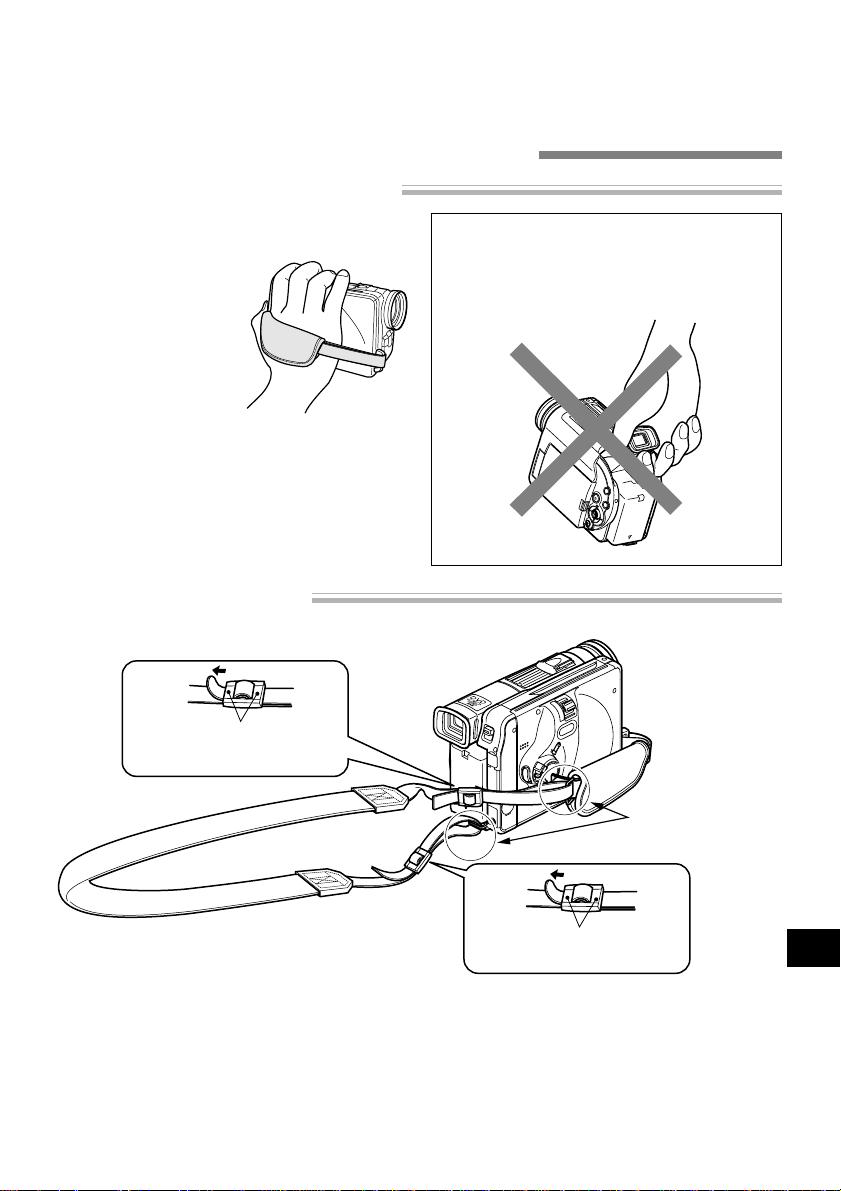
Configurations
Cette section décrit les préparatifs à faire pour enregistrer – configurer le caméscope DVD et mettre
en place la batterie.
Configuration du caméscope DVD
Façon de tenir le caméscope DVD
Engager la main droite par la base du caméscope
DVD jusqu’à la base du pouce.
Placer la main dans une
position telle qu’il est
facile de commander le
bouton REC et le levier
de réglage de zoom.
Ajuster la longueur de
la dragonne de telle
sorte que le caméscope
DVD soit en position
stable quand le bouton
REC est commandé à
l’aide du pouce.
Remarque: Ne pas ajuster la dragonne tout en tenant le caméscope DVD: En effet, cette façon de
faire risque de faire tomber le caméscope DVD et
de l’endommager sérieusement.
Fixation de la bandoulière
Remarque: Ne pas soulever le caméscope DVD
en le tenant par le viseur électronique ou le moniteur d’affichage à cristaux liquides: En effet, si le
viseur ou le moniteur d’affichage à cristaux liquides se dégage, le caméscope DVD tombera par
terre.
Faire en sorte de passer
par les 2 fentes.
Faire passer la
bandoulière dans les
accessoires de fixation
de bandoulière.
Faire en sorte de passer
par les 2 fentes.
Français
27
Page 28

Installation du bouchon d’objectif
Faire passer la cordelette fournie dans le trou de bouchon d’objectif et l’attacher à la dragonne du
caméscope DVD.
Se servir de la cordelette pour attacher le bou-
1
chon d’objectif au caméscope DVD.
Presser les deux bords du bouchon d’objectif
2
vers l’intérieur et remonter le bouchon d’objec-
tif sur l’objectif.
Remarque: Le bouchon d’objectif doit toujours
être remonté sur l’objectif lorsque le caméscope
DVD n’est pas utilisé afin de protéger l’objectif.
Remarque: Lors d’un enregistrement, fixez le bou-
chon d’objectif à la dragonne en accrochant le
segment à l’intérieur du capuchon sur la dragonne
pour que les conditions de prise de vues soient
confortables.
Fixation des noyaux de ferrite
Bien que les noyaux ne soient pas fixés dans les illustrations des câbles dans le texte, il convient d’être
certain d’avoir fixé le noyau de ferrite (fourni) au câble S-VIDEO en utilisant le procédé suivant (le
noyau de ferrite a été fixé au câble d’entrée-sortie AV à l’usine):
(Les noyaux de ferrite permettent de couper les interférences radio dans les programmes radio et de
télévision.)
Ouvrir le couvercle du noyau de ferrite.
1
Fixer le noyau au câble S-VIDEO à une position
2
située approximativement à 5 centimètres de son
extrémité.
Fermer le couvercle du noyau de ferrite tout en
3
prenant soin de ne pas pincer le câble S-VIDEO.
Remarque: Si l’on utilise un microphone externe
lors de l’enregistrement, fixez le noyau de ferrite
(fourni) au câble à une position située approximativement à 5 centimètres de son extrémité: Enrouler le câble du microphone autour du noyau une
seule fois en procédant de la même façon que
pour le câble S-VIDEO. L’utilisation du microphone
externe dans des modes autres que l’enregistre-
ment vidéo avec le caméscope n’est pas recommandé.
Français
5 cm
28
Page 29
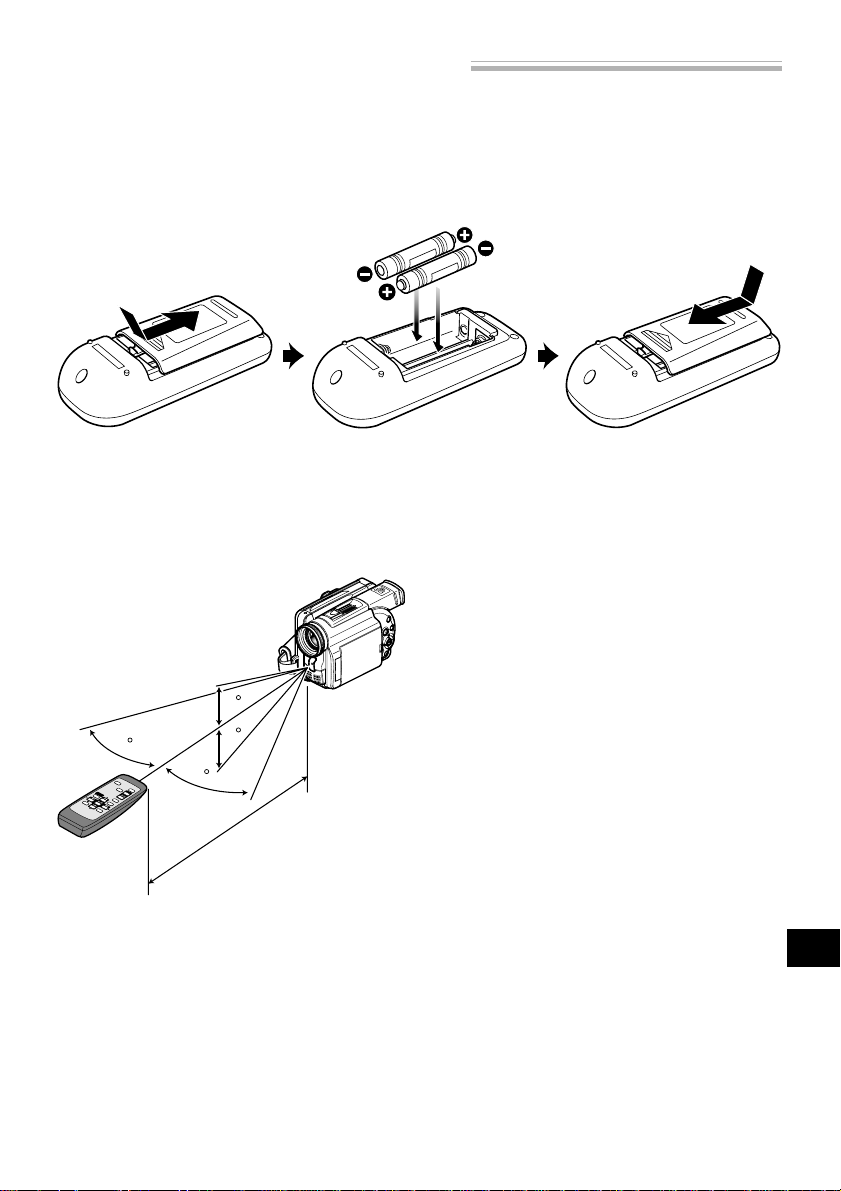
Insertion des piles dans la télécommande
Insérer deux piles AA (LR06) piles (fournies) dans la télécommande pour l’alimenter.
Ouvrir le couvercle du logement des piles au dos
1
de la télécommande et insérer les piles.
Fermer le couvercle.
2
● Utilisation de la télécommande
Diriger la télécommande vers le récepteur de signaux infrarouges du caméscope DVD. La distance
de capacité de télécommande est de 5 m maximum.
10
15
10
15
Remarque: Si les piles sont déchargées, la pres-
sion de n’importe quel bouton de la télécommande ne permet pas de commander le camés-
cope DVD: Remplacer les piles.
Remarque: Quand la télécommande est utilisée,
s’assurer que que le récepteur de rayons infrarouges du caméscope DVD n’est pas directement
exposé à la lumière du soleil ou à toute lumière
intense. Si le récepteur de rayons infrarouges est
exposé à une lumière plus forte que la lumière infrarouge de la télécommande, le caméscope
DVD ne peut pas être commandé à partir de la
télécommande.
Remarque: Si un obstacle se trouve entre la télé-
commande et le récepteur infrarouge du camés-
cope DVD, la télécommande du caméscope risque de ne pas être possible.
Remarque: Ce caméscope DVD utilise le code de
télécommande “VCR2” des magnétoscopes Hitachi. Si un magnétoscope Hitachi est utilisé, etc.
réglé sur le code de télécommande “VCR2”, le
magnétoscope placé près du caméscope DVD
sera également commandé par la télécommande: Pour empêcher que cela se produise,
changer de code de télécommande du magné-
toscope.
Environ 5 m
Français
29
Page 30
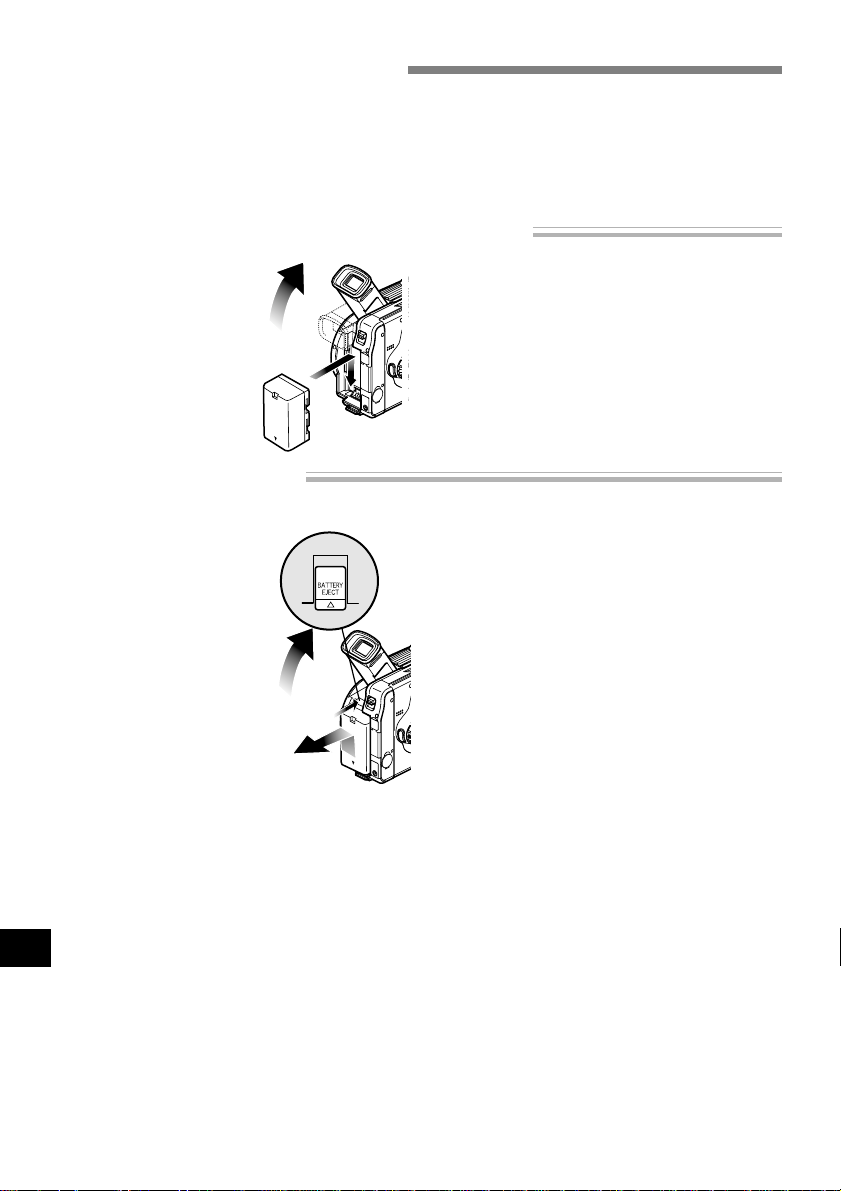
Installation de la batterie
La batterie autonome DZ-BP14 (R) fournie avec ce caméscope DVD n’a pas été chargée au moment de l’achat: la charger avant d’utiliser le caméscope.
Remarque: Se servir uniquement d’une batterie DZ-BP14 (R)/DZ-BP16 (vendue séparément) ou DZ-BP28
(vendue séparément) exclusivement conçue pour être utilisée avec le caméscope DVD: l’utilisation d’autres
batteries peut entraîner un fonctionnement anormal du caméscope voire provoquer un incendie.
Installation de la batterie sur le caméscope DVD
Relever le viseur.
1
Aligner le haut de la
2
batterie avec la surface supérieure de la
semelle de fixation
de la batterie du caméscope DVD.
Séparation de la batterie
Après avoir utilisé le caméscope DVD, retirer la batterie.
Placer l’interrupteur
1
d’alimentation en
position “POWER
OFF” pour arrêter le
caméscope DVD.
Relever le viseur.
2
Tout en installant la batterie sur le caméscope
3
DVD, la faire coulisser vers le bas jusqu’à ce
qu’un déclic se produise.
Remarque: S’assurer que la batterie est solide-
ment fixée: une installation incomplète peut provoquer la séparation et la chute de la batterie,
ce qui aura pour résultat de l’endommager.
Tout en maintenant le bouton BATTERY EJECT
3
enfoncé placé au-dessus de la semelle de fixation de la batterie, faire coulisser la batterie dans
un mouvement ascendant pour la retirer.
Remarque: Pour plus de sûreté, arrêter d’abord
le caméscope DVD avant d’installer ou de retirer
la batterie.
Remarque: Si la batterie est laissée sur le camés-
cope DVD, une très faible quantité de courant sera
consommée même si le caméscope est éteint de
sorte que la batterie se déchargera.
Français
30
Page 31

Charge de la batterie
Se servir de l’adaptateur secteur fourni pour charger la batterie.
Installer la batterie sur le caméscope
1
DVD.
Raccorder et placer l’adaptateur
2
secteur entre la prise DC IN 8.4V du
caméscope DVD et une prise de sortie
secteur.
Le témoin CHARGE/ACCESS clignotera en vert
tandis que la charge commencera.
Témoin CHARGE/
ACCESS
Remarque: Charger la batterie dans une gamme
de température comprise entre 10°C et 30°C.
Remarque: S’assurer que que la batterie est soli-
dement installée: Une installation incomplète peut
entraîner la chute de la batterie, ce qui aura pour
résultat de l’endommager.
Remarque: Si l’interrupteur d’alimentation est
commuté sur “
charge ne sera pas exécutée.
Remarque: Quand le cordon d’alimentation est
raccordé au caméscope DVD, la fiche du cordon d’alimentation ne peut pas être complète-
ment insérée dans la prise DC IN 8.4V, mais cela
n’indique pas pour autant que le fonctionnement
est défectueux. Ne pas insérer le cordon d’alimentation avec une force indue: Cette façon de faire
pourrait engendrer un fonctionnement défectueux.
VIDEO” ou “ PHOTO”, la
Cordon d’alimentation
Adaptateur d’alimentation secteur
● État de charge de la batterie
Il est possible de se rendre compte de l’état de charge de la batterie en vérifiant l’indicateur CHARGE/
ACCESS:
État de charge Témoin CHARGE/ACCESS
0-50%
51-75%
76% ou plus
Complètement
chargée
Clignote une fois toutes les
1-2 secondes
Clignote deux fois toutes les
1-2 secondes
Clignote trois fois toutes les
1-2 secondes
Reste allumé
Français
31
Page 32

● Durée d’enregistrement continu
avec le caméscope DVD équipé
d’une batterie complètement
chargée
La référence pour la durée d’enregistrement avec
le caméscope DVD équipé d’une batterie complè-
tement chargée se situe entre 40 et 60 minutes [avec
le modèle DZ-BP14(R)/DZ-BP16 (vendue séparé-
ment)] ou entre 70 et 100 minutes [avec le modèle
DZ-BP28 (vendue séparément)].
DZ-BP14 (R)/
DZ-BP16
(vendue
séparément)
DVD-
DVD-R
RAM
120 min
105 min
120 min
105 min
130 min
115 min
—
—
—
—
115 min
100 min
125 min
110 min
115 min
100 min
210 min
180 min
210 min
180 min
225 min
200 min
viseur est utilisé
(en mode XTRA)
viseur est utilisé
(en mode FINE)
cristaux liquides
viseur est utilisé
(en mode STD)
cristaux liquides
Quand le viseur
cristauz liquides
Français
Batterie
Quand le
Quand le
moniteur
d’affichage
à
cristaux
liquides est
utilisé (en
mode XTRA)
Quand le
Quand le
moniteur
d’affichage à
est utilisé (en
mode FINE)
Quand le
Quand le
moniteur
d’affichage à
est utilisé (en
mode STD)
est utilisé (en
mode LPCM*)
Quand le
moniteur
d’affichage à
est utilisé (en
mode LPCM*)
* La durée pour le mode XTRA est seulement in-
diquée à titre de référence: Elle varie selon le
contenu de l’enregistrement (le mode XTRA
ne peut être paramétré que dans le modèle
DZ-MV230A).
** Le mode LPCM peut être uniquement spéci-
fié quand un disque DVD-R est utilisé.
DZ-BP28
(vendue
séparément)
DVD-
DVD-R
RAM
—
—
200 min
170 min
215 min
190 min
—
200 min
170 min
—
(Environ)
Lorsqu’aucune opération extraordinaire
n’est effectuée, tel qu’un réglage de
zoom:
La durée d’enregistrement continue disponible du
caméscope DVD mentionnée dans le tableau cidessus indique la durée disponible quand le caméscope DVD est utilisé en mode d’enregistrement
sans qu’aucune autre fonction soit utilisée après
que l’enregistrement ait commencé. Pendant un enregistrement réel, la batterie se déchargera 2 ou 3
fois plus rapidement que cette référence parce que
le bouton REC et le zoom sont actionnés et que le
mode de lecture est exécuté. Supposer que la durée d’enregistrement disponible avec une batterie
complètement chargée se situe entre 40 et 60 minutes [avec le modèle DZ-BP14(R)/DZ-BP16
(vendue séparément)] ou entre 70 et 100 minutes
[avec le modèle DZ-BP28 (vendue séparément)] et
se munir du type et du nombre de batteries néces-
saires pour pouvoir enregistrer avec le caméscope
pendant la durée prévue.
Noter que la batterie se décharge plus rapidement
dans les endroits à basse température.
● La durée nécessaire pour charger
une batterie est comme suit (à
25°C)
DZ-BP14(R)/DZ-BP16
(vendue séparément)
170 minutes
Remarque: Pendant et après la charge de la bat-
terie, celle-ci se réchauffe, mais ceci n’indique pas
qu’il y a défectuosité.
Remarque: Si les phénomènes suivants se mani-
festent, la batterie peut être complètement épui-
sée: La remplacer.
– La charge ne commence pas dans les 10 se-
condes qui suivent (le témoin CHARGE/ACCESS
ne n’allume pas)
– La batterie ne peut pas être chargée jusqu’à
75% si plus de 9 heures se sont écoulées après
que la charge ait commencé.
– La batterie ne peut pas complètement être
chargée si plus de 5 heures se sont écoulées
après qu’elle ait été chargée à 75%.
Remarque: Charger la batterie à la température
ambiante comprise entre 10°C et 30°C: La charger à des températures situées en dehors de cette
gamme risque d’endommager la batterie.
DZ-BP28
(vendue séparément)
270 minutes
32
Page 33

Indicateur de puissance disponible de la batterie
Quand la batterie est utilisée pour alimenter le caméscope DVD, le niveau de puissance disponible de la
batterie apparaît dans le viseur ou sur l’écran d’affichage à cristaux liquides comme suit:
Complètement
chargée
La section blanche indique
le niveau disponible.
Manipulation d’une batterie épuisée
• Ne pas jeter une batterie épuisée: Laisser un magasin coopératif de recyclage
de batterie rechargeable s’en charger.
Utilisation de l’indicateur de charge
• Avec une batterie chargée, faites coulisser le bouton indicateur de charge (●)
pour qu’il soit visible: Ainsi, les batteries qui ne sont pas chargées peuvent
être facilement identifiées.
Remarque: Utiliser la batterie spécifiée [DZ-
BP14(R)/DZ-BP16 (vendue séperément) ou DZ-BP28
(vendue séperément)]. L’utilisation d’autres
types de batteries peut entraîner un
fonctionnement anormal du caméscope DVD
voire provoquer un incendie.
Remarque: Si une batterie chargée est entrepo-
sée, elle se déchargera naturellement; par conséquent, il est recommandé de charger la batterie juste avant d’utiliser le caméscope DVD, par
exemple, la veille du jour où il est prévu de l’utili-
ser. Il n’est pas nécessaire de décharger complè-
tement la batterie avant de la charger.
Remarque: Si le caméscope DVD n’est pas utilisé,
retirer la batterie et la conserver dans un endroit à
l’abri de la lumière et au frais. Si elle est entreposée dans un endroit où la température est élevée,
la vie de la batterie sera écourtée. S’assurer de
ne pas entreposer la batterie dans un environnement (dans un véhicule fermé) où la tempéra-
ture est supérieure à 60°C: le fait de négliger ce
point peut endommager la batterie.
Presque épuisée
(Clignote)
Indicateur
de charge
Remarque: Il est recommandé de charger entiè-
rement la batterie une fois par an, la fixer au caméscope DVD et l’épuiser complètement; retirer
ensuite la batterie et la stocker à nouveau dans
un endroit frais.
Remarque: La batterie peut être chargée plu-
sieurs fois et utilisée, mais sa capacité de service
finira par se terminer: La vie de la batterie varie
considérablement selon l’environnement ambiant
et la fréquence d’utilisation du caméscope DVD.
Si la période utilisable du caméscope avec une
batterie entièrement chargée est franchement
plus courte, la batterie a probablement atteint sa
limite de service: Dans ce cas, acheter une batterie neuve.
Français
33
Page 34

Utilisation du caméscope DVD avec l’adaptateur secteur
Il est recommandé d’utiliser l’adaptateur secteur pour alimenter le caméscope DVD à partir d’une
prise de sortie secteur quand les paramétrages sont exécutés, reproduire ou éditer des images ou
quand le caméscope est utilisé à l’intérieur. Par ailleurs, faire en sorte d’utiliser l’adaptateur secteur
pour alimenter le caméscope DVD quand un disque est finalisé.
Remarque: Faire sorte d’employer l’adaptateur secteur indiqué pour alimenter le caméscope DVD. L’utilisa-
tion d’autres types d’adaptateurs d’alimentation secteur peut provoquer une électrocution voire provoquer
un incendie.
Témoin CHARGE/
ACCESS
Placer l’interrupteur d’alimentation en position
1
“POWER OFF” pour éteindre le caméscope DVD.
Raccorder l’adaptateur secteur entre la prise DC
2
IN 8,4V du caméscope DVD et une prise de sortie secteur.
Cordon d’alimentation
Adaptateur
d’alimentation
secteur
Remarque: L’adaptateur secteur peut être utilisé
dans le monde entier. Une prise intermédiaire d’alimentation secteur est nécessaire dans certains
pays étrangers. S’il est nécessaire de s’en procurer d’une, l’acheter auprès de votre distributeur
Hitachi habituel.
Remarque: Si le témoin CHARGE/ACCESS ne s’al-
lume pas quand l’adaptateur secteur est raccordé à une prise de sortie secteur, le débrancher
de la prise de sortie secteur, attendre quelques
instants, puis le rebrancher dans la prise de sortie
secteur. Si le témoin CHARGE/ ACCESS ne s’allume
toujours pas, l’adaptateur secteur est peut être dé-
fectueux. Le débrancher de la prise de sortie secteur et consulter votre revendeur habituel.
Prise de sortie secteur 200-240V
Prise intermédiaire d’alimentation secteur (non fournie)
AC Plug Adapter (not supplied)
AC 200-240V
Français
34
Page 35

Introduction de la date et de l’heure
Introduire correctement la date et l’heure pour que la date et l’heure du jour où l’enregistrement est
effectué puissent être correctement enregistrées.
L’introduction exacte de la date et de l’heure permet de stocker les informations exactes relatives à
l’enregistrement. (La procédure décrite ci-dessous peut également être utilisée pour introduire correctement la date et l’heure qui ont été déjà introduits.)
Bouton
MENU
Bouton de réglage
tous azimuts
Interrupteur d’alimentation
Régler l’interrupteur d’alimentation en position
1
“ VIDEO” ou “ PHOTO” pour mettre le
caméscope DVD en marche.
Appuyer sur le bouton MENU.
2
Ceci fait apparaître la page-écran de menu.
Utiliser le bouton de ré-
3
glage tous azimuts
pour sélectionner “Ré-
glage Date”, puis “Date
Régl”.
Appuyer sur le bouton .
4
Les chiffres du mois seront sélectionnés.
[Le chiffre qui est mis
en valeur en premier
dépend du format d’affichage de la date (configuration en Mode
Date): Le chiffre placé à
l’extrémité gauche de
l’affichage de la date sera mis en valeur en premier.]
Remarque: Après avoir saisi les chiffres du mois,
basculer le bouton de réglage tous azimuts vers
la droite pour choisir le chiffre à spécifier. Si le bou-
ton est pressé après la sélection des chiffres
du mois, la page-écran de vérification de la date
saisie apparaîtra à la place de la page-écran d’in-
troduction, du jour de l’année ou de l’heure.
Basculer le bouton de
5
réglage tous azimuts
vers la droite ou vers la
gauche pour choisir le
chiffre à spécifier en séquence.
Basculer le bouton de réglage tous azimuts vers
le haut ou vers le bas pour choisir le nombre de
la date actuelle ou de l’heure, puis refaire les opé-
rations indiquées à l’étape 5 pour introduire la
date et l’heure actuelles.
Après avoir saisi la date
6
et l’heure actuelles, presser le bouton .
La page-écran de vérifi-
cation de la date saisie
apparaîtra.
Si la date et l’heure saisies sont exactes, utiliser
7
le bouton de réglage tous azimuts pour sélec-
tionner “OUI” et presser le bouton .
La date et l’heure seront introduites et le camés-
cope DVD se commutera en état de pause à l’enregistrement.
Choisir “NON” pour rétablir l’écran du menu.
Remarque: Ce caméscope DVD incorpore une
pile rechargeable permettant de conserver la
date et l’heure dans sa mémoire. Si cette pile incorporée est épuisée, la date et l’heure seront
réinitialisées. Pour empêcher que cela se produise,
raccorder l’adaptateur secteur au caméscope
DVD et laisser les deux appareils ainsi pendant au
moins 24 heures alors que l’alimentation du caméscope DVD est coupée: La pile incorporée sera
chargée.
Français
35
Page 36

Modification du format d’affichage de la date et de l’heure
Il est possible de choisir l’un des trois formats d’affichage de la date: mois/jour/année, jour/mois/
année ou année/mois/jour. Associé à l’affichage choisi de la date, le format d’affichage horaire changera
également comme suit:
Format de l’affichage
M/J/A
J/M/A
A/M/J
Appuyer sur le bouton MENU. Ceci a pour ef-
1
fet d’afficher la page-écran de menu.
Utiliser le bouton de ré-
2
glage tous azimuts
pour choisir “Mode
Date” dans la pageécran “Réglage Date”.
Les options apparaîtront à droite de “Mode
Date”: La marque sera attachée à l’option actuellement sélectionnée.
Exemple d’affichage
5:30PM
5/25/2002
17:30
25/5/2002
PM5:30
2002/5/25
Utiliser le bouton de ré-
3
glage tous azimuts
pour sélectionner le format d’affichage de la
date souhaité et presser
le bouton .
La page-écran de menu de paramétrage de la
date sera rétablie tandis que “Mode Date” aura
été changé comme spécifié.
Appuyer sur le bouton MENU pour faire dispa-
4
raître la page-écran de menu.
Remarque: Si le format d’affichage de la date a
été changé, le format d’affichage pendant la lec-
ture aussi bien que pendant l’enregistrement sera
changé également (voir p. 53).
Français
36
Page 37

Insertion et éjection d’un disque
Insertion du disque
Avec ce caméscope DVD les images et le son enregistrés sont mémorisés sur un disque DVD-RAM* ou DVD-R.
* Quand un disque DVD-RAM non initialisé est utilisé, il doit être formaté au préalable (voir p. 87).
S’assurer que le
1
caméscope DVD est
arrêté.
Placez l’interrupteur
d’alimentation en
position “POWER
OFF”.
Appuyer sur le bouton
2
DISC EJECT.
Le couvercle du bloc
d’introduction de
disque (dragonne)
s’ouvrira légèrement.
Ouvrir le
3
couvercle sans
brutalité jusqu’à
ce qu’il vienne
en butée.
Interrupteur
d’alimentation
Bouton DISC EJECT
Comment mettre en place des disques
aux deux faces enregistrables
•La surface d’enregistrement réelle de la face
[A] se trouve à l’opposé de la face portant l’indication “SIDE A”. Si l’on regarde l’image enregistrée sur la face [A] sur un autre appareil,
placer le disque dedans en orientant la face
portant l’indication “SIDE A” vers le haut.
Indica-
A
tion de
la face
A du
Laser
Surface
d’enregistrement
actuelle
•La cartouche a une orientation fixe quand elle
est insérée dans le caméscope DVD: L’insérer
correctement tout en se référant à l’illustration
ci-dessous.
Pour enregistrer sur la face [B], enlever le disque de la cartouche et retourner le disque.
disque
Introduire le disque dans la cartouche de
4
disque ou le boîtier, puis ce dernier dans le
guide de disque.
Installer un disque aux deux faces enregistrables
dans le guide de disque de telle sorte que l’éti-
quette de la face sur laquelle on désire enregistrer soit dirigée vers la dragonne.
Comment mettre en place un disque à
une seule face enregistrable
•Installer le disque en dirigeant la face portant
l’étiquette dans le boîtier puis introduire correctement le boîtier tout en se référant à l’illustration ci-dessous.
Le boîtier a une marque : L’insérer en dirigeant cette marque en avant.
37
Français
Page 38

Repousser délicatement la section sur laquelle
5
il est indiqué “PUSH/CLOSE” sur le couvercle
du bloc d’insertion de disque (dragonne) pour
fermer le couvercle.
Mettre le caméscope DVD en fonction.
6
Placer l’interrupteur d’alimentation en position
“ VIDEO” ou en position “ PHOTO”: Une
image apparaîtra dans le viseur électronique et
la reconnaissance du disque commencera.
Remarque: Si le disque est inséré en force placé
le mauvais sens, le caméscope DVD ou la cartouche ou encore le boîtier risque d’être abîmés.
Remarque: Quand un disque est utilisé à une seule
face enregistrable, l’insérer en prenant soin de diriger la surface d’enregistrement vers l’intérieur du
caméscope DVD.
● Quand un disque DVD-RAM est
utilisé
L’image du sujet observé apparaîtra dans le viseur
ou sur l’écran à cristaux liquides tandis que le caméscope DVD entreprendra de reconnaître le disque. Le caméscope DVD se commutera ensuite en
état de pause d’enregistrement.
Pause d’enregistrement
(Dans le cas d’un film)
Français
38
● Quand un disque DVD-R est utilisé
La reconnaissance du disque commencera.
Quand un disque complè-
tement neuf est utilisé, les
messages apparaîtront à
droite et dans l’ordre en
pressant le bouton
entre les messages.
Quand un enregistrement est effectué sur
ce caméscope DVD:
Quand le message “Formater disque ?” apparaît,
choisir “OUI” et presser le
bouton . Le disque
sera automatiquement formaté pour être utilisé avec
ce caméscope DVD.
Après avoir formaté le disque, le message “Disque
DVD-R, le mode vidéo de
disque enregistré ne peut
pas être changé” apparaîtra
(voir page 26): Appuyer sur
le bouton pour effacer le message.
Une fois formaté, le disque DVD-R ne peut plus être
changé en disque pour ordinateur personnel, même
s’il n’a pas été enregistré dans ce caméscope DVD.
Quand un enregistrement des données provenant de l’ordinateur personnel est effectué:
Alors que les messages mentionnés plus haut sont
affichés, pressez le bouton ou quand le message
“Formater disque ?” apparaît, choisir “NON” et
presser le bouton .
Cependant, si les données provenant de l’ordinateur
personnel n’ont pas encore été enregistrées, le disque
peut être rendu utilisable dans ce caméscope DVD.
Lorsque le disque est inséré dans ce caméscope DVD,
le même message apparaîtra: Si l’on souhaite l’utili-
ser dans ce caméscope DVD, choisir “OUI.”
Remarque: Il faut plus de temps que d’habitude
après que le disque ait été inséré dans le caméscope avant que l’enregistrement puisse commencer dans les cas suivants:
- Quand le couvercle du bloc d’insertion du disque est ouvert
- Quand la date change (premier enregistrement
d’une journée)
- Quand la température a changé dans de grandes proportions en comparaison de l’état d’en-
registrement précédent
- Quand la sur face d’un disque possède des rayu-
res, des saletés ou des empreintes digitales
Remarque: Si les disques suivants sont insérés,
l’écran de navigation de disque apparaîtra ou un
message sera affiché:
- Disque avec peu d’espace libre
- Disque protégé en écriture
- Disque DVD-R finalisé
- Disque qui a été enregistré sur un autre appareil
- Type de disque inconnu
Page 39

Extraction du disque
Placer l’interrupteur d’alimentation en position
1
“POWER OFF” pour arrêter le caméscope DVD.
Un déclic sera entendu, ce qui signifie que le dis-
que est déverrouillé et peut être retiré.
Presser le bouton DISC EJECT.
2
Le couvercle du bloc d’insertion du disque
(dragonne) s’ouvre légèrement.
Ouvrir lentement le couvercle jusqu’à ce qu’il
3
s’arrête.
Dès que le couvercle est complètement ouvert,
le disque ressort légèrement du guide de disque et s’arrête.
Remarque: Ne pas retirer le disque lorsque la semelle de connexion de la batterie du caméscope
DVD est dirigée vers le bas: En effet, le disque risque de tomber dans ces conditions.
Retirer le disque.
4
Saisir le disque par la tranche comme représenté
sur l’illustration ci-contre et le dégager délicate-
ment.
Remarque: Faire attention au moment de retirer
le disque parce que la température de l’obtura-
teur est très élevée.
Repousser légèrement la section du couvercle
5
sur laquelle il est indiqué “PUSH/CLOSE” du
bloc d’insertion du disque (dragonne) pour refermer le couvercle.
PUSH
CLOSE
Remarque: Même après avoir mis le caméscope
DVD sous tension, le disque peut être retiré à moins
qu’il soit en état d’enregistrement. Appuyer sur le
bouton DISC EJECT et le maintenir ainsi pendant
au moins 2 secondes: Un déclic sera entendu et
le disque sera déverrouillé. Appuyer encore une
fois sur le bouton DISC EJECT pour retirer le disque.
(L’indicateur DISC EJECT de l’écran à cristaux liquides passera à cet instant du blanc au rose). Il est
recommandé de couper l’alimentation du caméscope DVD avant d’insérer ou d’éjecter le disque
afin d’éviter toute anomalie de fonctionnement.
Remarque: N’insérer rien d’autre qu’un disque
DVD-RAM de 8 cm ou un disque DVD-R dans le
bloc d’insertion de disque: En effet, ceci peut entraîner un fonctionnement anormal.
Remarque: Placer l’interrupteur d’alimentation en
position “POWER OFF” pour arrêter le caméscope
DVD. Ne pas retirer la batterie pour arrêter le caméscope DVD: si ceci est fait, le disque ne peut
pas être retiré. Si le disque DVD-RAM ne peut pas
être retiré, se servir de l’adaptateur secteur, etc.
pour alimenter le caméscope DVD, placer l’inter-
rupteur d’alimentation en position “
en position “POWER OFF” pour libérer le disque en
s’en assurant par le bruit prouvant que le disque
est déverrouillé et sortir le disque.
Remarque: Si le bouton DISC EJECT est pressé, le
disque ne se dégagera pas tant que sa rotation
n’aura pas cessée complètement. Après que le
bruit de déverrouillage est entendu, attendre quelques instants puis appuyer encore une fois sur le
bouton DISC EJECT.
VIDEO”, puis
39
Français
Page 40

Techniques de base
Cette section est consacrée à la description de l’enregistrement de films et de vues, mais aussi des
paramétrages de base effectués sur le caméscope DVD.
Manipulation de base du caméscope DVD
Mise sous tension du caméscope DVD
Tout en maintenant le bouton rouge placé au cen-
tre de l’interrupteur d’alimentation enfoncé,
tourner l’interrupteur pour le placer en position
“ VIDEO” ou “ PHOTO.”
Remarque: Quand le caméscope est mis sous
tension, la fonction d’autodiagnostic du camés-
cope DVD risque d’être activée et un message
peut apparaître. Si un message apparaît, se reporter à “Messages de dépannage” (p. 99).
Ouverture du moniteur d’affichage à cristaux liquides
Si le moniteur d’affichage à cristaux liquides est ouvert, il est possible d’observer l’image sur l’écran à
cristaux liquides. Si le moniteur est ouvert, le viseur est éteint.
Appuyer sur le bouton OPEN pour ouvrir le mo-
niteur d’affichage à cristaux liquides.
Le moniteur d’affichage à cristaux liquides peut
être ouvert sur 90°.
Si le moniteur d’affichage à cristaux liquides est
ouvert sur environ 90°, il peut être incliné au
maximum vers le bas sur environ 90° et peut être
également incliné vers le haut sur 90° tandis qu’il
peut être pivoté de 180° pour que l’écran soit
dirigé dans la même direction que l’objectif.
Incliner le moniteur d’affichage à cristaux liquides pour ajuster son angle d’orientation verticale et que l’écran soit facile à observer.
Remarque: Faire en sorte d’ouvrir le moniteur d’af-
fichage à cristaux liquides sur environ 90° avant
de modifier son angle d’orientation verticale.
Remarque: Ne pas enregistrer pendant un trop
long moment alors que le moniteur d’affichage à
cristaux liquides est orienté sur environ 180° et en
Français
contact étroit avec le boîtier du caméscope: En
effet, le caméscope DVD comme le moniteur d’affichage à cristaux liquides risquent de devenir très
chauds.
Interrupteur d’alimentation
90°
Bouton OPEN
90°
180°
40
Page 41

Réglage de la luminosité de l’écran d’affichage à cristaux liquides
Appuyer sur le bouton LCD BRIGHT.
1
L’indicateur “BRIGHT” s’allumera sur l’écran.
(L’indicateur s’éteindra environ 5 secondes plus
tard.)
Indicateur BRIGHT
Utiliser le bouton ou le bouton pour ajus-
2
ter l’intensité lumineuse.
Le fait d’appuyer sur le bouton ou le bouton
permet de changer l’intensité lumineuse de
l’écran d’affichage à cristaux liquides et de déplacer également la position de l’échelle “BRIGHT” à barre.
Bouton LCD BRIGHT
Boutons ou
Fermeture du moniteur d’affichage à cristaux liquides
Avant de fermer le moniteur d’affichage à cris-
taux liquides, ne pas oublier de le ramener dans
sa position initiale à angle droit par rapport au
caméscope DVD.
Ramener le moniteur d’affichage à cristaux liquides sur le caméscope DVD, écran à cristaux
liquides dirigé vers l’intérieur, jusqu’à ce qu’un
déclic soit entendu.
Remarque: Veiller à ramener le moniteur d’affi-
chage à cristaux liquides à angle droit par rapport au caméscope DVD avant de le fermer ou
de le ramener sur le caméscope DVD en dirigeant
l’écran vers l’extérieur. Si le moniteur d’affichage
à cristaux liquides est incliné, il ne peut pas être
rabattu sur le caméscope DVD.
Remarque: Si le moniteur d’affichage à cristaux
liquides n’est pas fermement verrouillé sur le caméscope DVD, aucune image n’apparaîtra dans
le viseur.
Observation d’un sujet dans le viseur
Ajuster l’angle d’orientation du viseur comme
souhaité, puis placer votre oeil contre l’œilleton
de visée.
Si l’image est floue, il est possible de faire un
réglage de mise au point. Utiliser la molette de
réglage dioptrique qui se trouve sous l’œilleton
de visée jusqu’à ce que l’image du sujet observée dans le viseur électronique soit parfaitement
nette.
Remarque: Si le moniteur d’affichage à cristaux
liquides est ouvert, le viseur sera éteint.
Français
Molette de réglage
dioptrique
41
Page 42

Enregistrement d’un film
Insérer un disque DVD-RAM enregistrable ou un disque DVD-R dans ce caméscope DVD.
Remarque: Quand l’enregistrement est réalisé dans un
lieu sous très faible éclairage, il est recommandé d’utiliser
la lampe vidéo optionnelle [modèle DZ-LD9]. Se référer
au manuel d’instructions de la lampe vidéo pour obtenir
de plus amples détails à ce sujet.
Remarque: Presser le commutateur LOCK placé au-
dessus de l’interrupteur d’alimentation pour verrouiller
le mode d’enregistrement de film: L’interrupteur d’alimentation sera verrouillé et ne se placera pas par la
Témoin CHARGE/
ACCESS
Bouton REC
Placer l’interrupteur d’alimentation en position
1
“ VIDEO”.
Commutateur
LOCK
Interrupteur
d’alimentation
Dès que le caméscope DVD commence à reconnaître le disque, le témoin CHARGE/ACCESS
s’allumera.
Quand la reconnaissance est terminée, le
témoin CHARGE/ACCESS s’éteindra.
Appuyer sur le bouton REC.
2
La marque “ ” dans le viseur ou sur l’écran à
cristaux liquides changera en marque d’enregistrement “ ” et l’enregistrement commencera.
Pendant l’enregistrement, le témoin d’enregis-
trement implanté en façade du caméscope DVD
s’allumera.
Le fait d’appuyer encore une fois sur le bouton
REC pendant l’enregistrement permet de
commuter le caméscope DVD en mode de pause
à l’enregistrement.
Quand l’enregistrement est terminé, placer l’in-
3
terrupteur d’alimentation en position “POWER
OFF” pour arrêter le caméscope DVD.
suite sur “
Remarque: Le son est enregistré à partir du microphone
stéréo implanté sur la partie avant du caméscope DVD:
Prendre soin ne pas bloquer le microphone.
Remarque: Il est possible de presser le bouton REC immédiatement après que l’enregistrement soit terminé,
mais aucun enregistrement ultérieur n’aura lieu pendant
que “ACCÈS DISQUE” sera affiché. L’enregistrement reprendra après que le message ait disparu.
Remarque: Si un sujet très lumineux est enregistré, des
effets de lumière apparaissent comme des raies peuvent apparaître au-dessus et en-dessous du sujet.
Remarque: Ne pas arrêter le caméscope tant que le
témoin CHARGE / ACCESS clignote.
Remarque: La durée minimum d’enregistrement d’un
film est approximativement de 3 secondes.
Remarque: Se reporter à la page 64 pour le paramétrage
d’activation ou de désactivation de la diode électroluminescente d’enregistrement (témoin d’enregistrement).
Remarque: Pour connaître les différentes fonctions dis-
ponibles pendant l’enregistrement d’un film, voir “Confi-
guration des fonctions du caméscope ”, p. 54.
Remarque: Hitachi ne peut pas être tenu pour res-
ponsable de l’impossibilité d’enregistrer ou d’éditer le
son et les images en raison d’un défaut.
Remarque:
peut être changé même pendant un enregistrement,
mais le fonctionnement en cours ne changera pas.
● Fonction d’économie d’énergie et
décharge de la batterie
Lorsque le message “Power Save: On” apparaît, le
caméscope DVD est maintenu en mode de pause d’enregistrement pendant approximativement 5 minutes
et s’éteindra automatiquement.
Pour continuer à enregistrer, placer l’interrupteur d’ali-
mentation en position “POWER OFF” puis “ VIDEO”.
Pour activer ou désactiver la fonction d’économie
d’énergie, se reporter à “Activation ou désactivation
de la fonction d’économie d’énergie” page 63.
Il est recommandé de spécifier “Power Save: On” parce
que même pendant le mode de pause d’enregistrement,
l’énergie de la batterie est consommée de la même façon que pendant l’enregistrement. Notamment quand
la fonction d’économie d’énergie a été débrayée, arrê-
ter le caméscope DVD quand il n’est pas utilisé.
PHOTO” par erreur.
Le réglage de l’interrupteur d’alimentation
Utilisation d’un microphone externe
Français
Raccorder le microphone externe (couramment disponible dans les magasins spécialisés) à la prise de microphone
externe de ce caméscope DVD: un son plus clair peut être enregistré. Mettre le caméscope en marche et commencer l’enregistrement.
En ce qui concerne les caractéristiques du microphone, voir “Caractéristiques principales”, page 110.
Raccorder à la prise de
microphone externe
42
Page 43

Enregistrement de vues
Ce caméscope DVD peut enregistrer deux types de vues sur le disque – une sorte de vues à visionner sur
un téléviseur (image au format MPEG2 de 704 × 480 pixels) et une sorte de vues destinées à une utilisation sur ordinateur personnel [Image JPEG de 1 280 × 960 pixels (dans le modèle DZ-MV230A), 1 024 ×
768 pixels (dans le modèle DZ-MV200A)].
Remarque: L’enregistrement de vues n’est possible que sur un disque DVD-RAM.
Mettre le caméscope DVD sous tension en pla-
1
çant l’interrupteur d’alimentation en position
“ PHOTO”.
Dès que le caméscope DVD commence à reconnaître le disque, le témoin CHARGE/ACCESS
s’allumera.
Quand la reconnaissance est terminée, le
témoin CHARGE/ACCESS s’éteindra.
S’assurer que apparaît sur l’écran (viseur ou
écran à cristaux liquides).
Mode d’enregistre-
ment de vues
Nombre de vues qu’il est possible d’enregistrer
Remarque: Si l’interrupteur d’alimentation est
placé en position “ PHOTO”, le commutateur
LOCK ne peut pas être déplacé. Ne pas essayer
de le déplacer en force: Cette façon de procé-
der pourrait engendrer une panne.
Vérifier le sujet sur l’écran (viseur ou écran d’af-
2
fichage à cristaux liquides).
Appuyer sur le bouton REC.
3
Le caméscope DVD effectue automatiquement
la mise au point sur le sujet placé au centre de
l’écran (quand le mode de mise au point automatique est choisi).
L’écran s’obscurcit pendant un instant et la vue
enregistrée est affichée.
Quand le message “ACCESS DISQUE” disparaît,
l’enregistrement de la vue est terminé.
Placer l’interrupteur d’alimentation en position
4
“POWER OFF” pour arrêter le caméscope DVD.
Remarque: Quand l’interrupteur d’alimentation
est placé en position “
risque de se produire dans image qui apparaît sur
l’écran d’affichage à cristaux liquides.
PHOTO”, un scintillement
● Qualité d’image:
Modèle
DZ-MV230A
DZ-MV200A
La qualité de l’enregistrement de vues ne peut pas
être commutée.
JPEG
1,280
× 960
1,024
× 760
Vue
MPEG
704
× 480
704
× 480
Image de vue
d’entrée externe
JPEG
MPEG
640
640
704
× 480
704
× 480
(pixels)
× 480
× 480
● Paramétrage du flash vidéo
(vendu séparément)
Quand un enregistrement de vues est effectué dans
un lieu sous très faible éclairage ou lorsque le sujet
est éclairé par l’arrière, il est recommandé d’utiliser le flash automatique optionnel (modèle DZFLH3). Se référer au manuel d’instructions du flash
automatique pour obtenir de plus amples détails à
ce sujet.
Réglage
de flash
vidéo
Informations
affichées sur
l’écran
(aucun
affichage)
Auto
On
Off
Remarque: Les sujets sombres risquent de ne pas
être nets même lorsque le flash vidéo est utilisé. Il
est recommandé d’éclairer le sujet pour faire un
enregistrement dans un endroit sombre.
Remarque: Le caméscope DVD règle automati-
quement la vitesse d’obturation entre 1/800
e
1/30
de seconde (entre 1/800e et 1/10e de seconde si Program AE a été paramétré sur “Low
light”) selon la luminosité du sujet.
Remarque: Pendant l’enregistrement de vues, le
stabilisateur d’image électronique du caméscope
est inopérant.
Façon dont l’éclair
est produit
Se déclenche automatiquement dans un endroit sombre ou dans
endroit éclairé en contre-jour.
Se déclenche toujours
indépendamment de
la luminosité
Aucun éclair n’est produit
e
et
43
Français
Page 44

Lecture
Vérification immédiate d’une scène enregistrée
Il est possible de contrôler immédiatement votre enregistrement sur les lieux de la prise de vues.
Appuyer sur le bouton .
2
La lecture s’arrête et le mode de pause d’enre-
gistrement est rétabli.
Remarque: Quand le moniteur à cristaux liquides
est ouvert, le son de lecture sera délivré par le hautparleur. Ajuster le volume du son en utilisant les
Haut-parleur
Boutons
Bouton
Appuyer sur le bouton à partir du mode
1
de pause d’enregit.
Bouton de réglage
tous azimuts
Le caméscope DVD se commutera en mode de
lecture et la lecture commencera à partir de la
première image de la scène qui a été enregistrée
pour la dernière fois.
Quand la lecture est terminée, le caméscope
DVD se commute en mode de pause quand il
atteint la dernière image du disque.
Sauter la lecture
Pendant la lecture, incliner le bouton de réglage
tous azimuts vers le haut ou vers le bas
pour localiser le début de scène désirée.
Incliner une fois :
Pour retourner à la première image de la
scène qui est lue et démarrer la lecture.
Incliner une fois :
Pour sauter jusqu’à la première image de
la scène qui suit celle en cours de lecture
et démarrer la lecture.
Incliner et immobiliser :
Pour localiser de façon continue le début
des scènes, en commençant par la scène
qui précède la scène qui est lue. Quand
Français
44
l’image désirée apparaît, relâcher le bouton de réglage tous azimuts: La lecture
commencera à partir de cette position.
Incliner et immobiliser :
Pour localiser de façon continue le début
des scènes, en commençant par la scène
qui suit la scène qui est lue. Quand
l’image désirée apparaît, relâcher le bouton de réglage tous azimuts: La lecture
commencera à partir de cette position.
boutons de contrôle de volume (
Remarque: Pour arrêter provisoirement la lecture,
appuyer sur le bouton
fois sur le bouton
Remarque: Même si la lecture est interrompue en
cours d’exécution et que l’enregistrement est immédiatement repris, la nouvelle image sera toujours enregistrée après les images précédemment
enregistrées (aucune réécriture de ces images n’a
lieu).
Remarque: Quand la lecture est terminée, la mar-
que
apparaîtra avec la dernière image. Si le
caméscope DVD est laissé ainsi sans être commandé, il reviendra en état de pause à l’enregistrement après approximativement 5 minutes.
Remarque: Si le bouton
la marque
à partir de la première scène enregistrée sur le disque.
Inclinez deux fois vers le
haut
Scène 1 Scène 2 Scène 3
Section qui est lue
Inclinez une fois vers le haut Inclinez une fois vers le bas Inclinez deux fois vers le bas
Scène 1 Scène 2 Scène 3
Le fait d’incliner le bouton de réglage tous azimuts
vers le haut à la hauteur d’une section constituée
de plusieurs secondes à partir du début d’une scène
qui est lue provoque un retour au début de la scène
qui précède et qui a été lue.
Remarque: Si la lecture par saut est commandée
pendant le mode de pause en lecture, le camés-
cope DVD se commutera en état de pause en lecture quand le début de la scène localisée est atteint.
Remarque: Une inclinaison vers le bas de pendant la dernière scène du disque aura pour effet
de commuter le caméscope DVD en état de
pause de lecture avec la dernière image.
Remarque: Si la température interne du camés-
cope DVD est élevée, il ne peut pas fonctionner
normalement. Si le cas se produit, éteindre le caméscope DVD, attendre un moment, puis le remettre sous tension.
est affichée, la lecture commencera
Section qui est lue
Inclinez une fois
vers le haut
pour redémarrer la lecture.
Inclinez une fois
vers le bas
, ).
. Appuyer encore une
est pressé alors que
Inclinez deux fois vers le bas
Page 45

Lecture par recherche
Pendant le mode de lecture, incliner le bouton de
réglage tous azimuts vers la gauche ou vers
la droite et le maintenir dans cette position:
La lecture des scènes commencera.
: Les scènes seront parcourues visuellement
en progression
: Les scènes seront parcourues visuellement
en régression
Relâcher le bouton de réglage tous azimuts dès
que l’image souhaitée est trouvée: La lecture
normale commencera à partir de ce point.
Remarque: Quand on saute ou recherche des
scènes à partir du mode de lecture ou du mode
de pause en lecture, l’écran sera sombre pendant
un court instant.
Remarque: Si la température interne du camés-
cope DVD est élevée, il ne peut pas fonctionner
normalement. Si le cas se produit, éteindre le ca-
méscope DVD, attendre un moment, puis le remettre sous tension.
Avance image par image/avance image par image arrière/
lecture lente
Pendant la pause en lecture, incliner le bouton de
réglage tous azimuts vers la gauche ou vers
la droite : L’avance image par image, la lecture d’image en sens inverse ou la lecture lente
commencera.
Incliner une fois:
L’avance d’une image se produira.
Incliner une fois:
L’image reviendra une demi-seconde en arrière.
Incliner et immobiliser:
Lecture lente en progression
Incliner et immobiliser:
Lecture lente en régression
Remarque: Pendant l’avance lente, un sujet en
déplacement rapide risque d’être déformé.
Remarque: Pendant l’avance lente inverse, la
qualité de l’image risque d’être moins bonne.
Remarque: Aucun son ne sera entendu pendant
la recherche en lecture ou la lecture lente.
45
Français
Page 46

Recherche du passage que l’on souhaiter visionner en le spécifiant (Aller à)
Il est possible de spécifier tout passage que l’on souhaite regarder pour le rechercher.
Presser le bouton
1
MENU pendant la
lecture ou la pause en
lecture.
Le menu “Aller à” apparaît.
Utiliser le bouton de réglage tous azimuts pour
2
choisir une option (passage que l’on souhaite
atteindre) et presser le bouton .
Top : Atteint le début de la première scène
Fin : Atteint la fin de la dernière scène du
Spécif. : Atteint le point spécifié et se commute
du disque (scène 1) et se commute en
mode de pause en lecture.
disque et se commute en mode de
pause en lecture
en mode de pause en lecture. Voir ce
qui suit pour obtenir de plus amples
détails à ce sujet.
● Spécification du passage à
regarder
Choisir “Spécif.” à l’étape 2 indiquée ci-dessus
1
et presser le bouton .
L’écran qui permet de spécifier le passage à atteindre apparaît.
Durée jusqu’au point
intermédiaire de cette
scène
Curseur
Position du curseur
Utiliser le bouton de réglage tous azimuts pour
2
sélectionner la durée désirée du point choisi.
: Pour sélectionner le début de la pre-
mière scène du disque
: Pour sélectionner la fin de la dernière
scène du disque
: Pour déplacer le curseur vers la fin de
la dernière scène du disque par unités
d’une minute.
: Pour déplacer le curseur vers le début
de la première scène du disque par
unités d’une minute.
Durée d’enregistrement de cette scène
Français
46
(Quand le début de la scène est sélectionné)
Presser le bouton pour retenir la sélection.
3
Le caméscope DVD ira jusqu’au point spécifié
et se commutera en mode de pause en lecture.
Pour annuler la procédure de la fonction “Aller à”
en cours d’exécution, presser le bouton avant d’atteindre le point spécifié.
Remarque: Le curseur risque de ne pas se dépla-
cer selon des intervalles réguliers.
Page 47

Zooming
Ce caméscope DVD peut opérer un zoom optiquement sur un sujet jusqu’à 12 fois, multiplié numéri-
quement par 20 fois pour l’enregistrement de film et 4 fois pour l’enregistrement de vues.
Faire coulisser le levier de zoom du côté de la com-
mande “T” pour que l’image du sujet devienne
graduellement télescopique: Faire coulisser le levier du côté de la commande “W” pour que
l’image s’élargisse.
Lorsque Dig. Zoom 48x ou 240x est spécifié, l’activation sans interruption du levier de zoom du
côté “T” a pour effet d’actionner le zoom numérique à mi-course (voir page 57).
Remarque: Le réglage du zoom numérique 240x
est seulement efficace pendant l’enregistrement
d’un film. Si l’on spécifie 240x en mode d’enregistrement de vues, le zoom numérique sera mis automatiquement réglé sur 48x.
Remarque: Quand le zooming est effectué sur un
sujet, il peut momentanément ne pas être au point.
Remarque: Quand le zoom numérique est activé,
la qualité de l’image risque d’être inférieure.
Remarque: Si le taux de zoom est fréquemment
changé par intervalles courts, l’image enregistrée
ne sera pas nette.
1 x 12 x 13 x 48 x 240 x
Zoom back
Zoom par éloignement
Enregistrement
réalisé dans une
zone plus large
Zoom Up
Zoom par rapprochement
Digital zoom range
Limites de zoom numérique
W
T
Enregistrement d’une
image
agrandie
*
* Uniquement pour film
47
Français
Page 48

Mise au point pendant l’enregistrement d’un film
Ce caméscope DVD fait automatiquement la mise au point sur un sujet placé au centre de l’écran (mise
au point automatique).
Quand le caméscope DVD est mis sous tension, la mise au point automatique est toujours effectuée.
Limites de réglage de mise au point
Le mode d’affichage d’informations sur l’écran peut être alterné:
• En position T (téléphoto): approximativement 1 m de la surface de l’objectif jusqu’à l’infini
• En position W (grand angulaire): approximativement 1 centimètre de la surface de l’objectif jusqu’à
l’infini
●
Comment monter une lentille de conversion sur le caméscope (optionnelle)
Le diamètre de la section filetée de montage de cet objectif est de 37 mm.
Parasoleil d’objectif Lentille de conversion
(Pour retirer) (Pour installer)
Retirer le parasoleil d’objectif du caméscope DVD
1
Remarque: Prendre garde de ne pas égarer le parasoleil d’objectif.
Remarque: Si la lentille de conversion optionnelle (DZ-TL1) est montée sur l’objectif, les limites de mise au
point du sujet en position T (téléphoto) seront approximativement de 5 m à l’infini.
Remarque: Si la lentille de conversion optionnelle (DZ-TL1) est montée sur l’objectif, les quatre coins de
l’écran seront assombries (vignettage) en position W (grand angulaire) lors d’un rapprochement du sujet.
Retirer le capuchon d’objectif de la lentille de
2
conversion et la visser complètement sur le filetage du filtre du caméscope DVD.
Enregistrement en mode macro
Utiliser la fonction macro pour enregistrer un petit objet d’une position en plan rapproché: Ainsi, il est
possible de filmer le sujet en s’en approchant jusqu’à 1 centimètre par rapport à la surface de l’objectif,
puis en agrandissant l’image jusqu’à pour remplir complètement l’écran.
Remarque: Le zoom peut être utilisé, mais le sujet
risque de ne pas être au point suivant la distance
qui sépare le caméscope du sujet.
Remarque: La quantité de lumière tend à être in-
suffisante pendant un enregistrement en mode
macro: Si l’image du sujet est trop sombre, utiliser
un éclairage d’appoint.
Français
iriger le caméscope DVD vers le sujet et repous-
D
ser le levier de zoom du côté de la commande
“W”.
48
Page 49

Sujet mis au point manuellement pendant
W
T
l’enregistrement d’un film
Le caméscope DVD mesure la distance qui le sépare du sujet observé au centre de l’écran et fait automatiquement la mise au point dessus. Pour enregistrer en ajoutant des effets spéciaux ou faire la mise au
point sur un sujet décentré sur l’écran, faire la mise au point manuellement.
Appuyer sur le bouton FOCUS à partir du mode
1
de pause d’enregistrement.
“MF” apparaîtra sur l’écran.
Icône de mise au
point manuelle
Repousser le levier de zoom du côté de la com-
2
mande “T” pour opérer un rapprochement du
sujet.
Tout en observant l’image du sujet dans le viseur
3
ou sur l’écran à cristaux liquides, utiliser le bouton ou le bouton pour faire la mise au point.
Bouton FOCUS
Remarque: Appuyer sur le bouton FOCUS pour alterner entre le mode mise au point manuelle et le
mode de mise au point automatique. Lorsque le
mode de mise au point automatique est activé,
aucune indication n’apparaîtra sur l’écran.
Remarque: Faire en sorte de zoomer sur le sujet
uniquement lorsque la mise au point est faite manuellement. Si le sujet est mis au point en position
grand angulaire, la mise au point ne sera pas exé-
cutée correctement.
Remarque: Le mode de mise au point manuelle
est débrayé quand le caméscope DVD est arrêté.
Quand le caméscope DVD est à nouveau mis sous
tension, la mise au point automatique est rétablie.
Faire la mise au point manuelle sur les sujets suivants qui ne peuvent pas être nets avec la mise au point
en mode automatique (voir p. 48):
Bouton
ou
Sujets n’étant pas au centre de
l’écran
Sujets se déplaçant rapidement
Sujets placés derrière une vitre avec
des gouttelettes d’eau, des saletés
sur la vitre
Sujets dont les variations d’éclai-
rage sont très faibles telles que celles d’un mur blanc
Sujets se trouvant sous un panneau
d’éclairage au néon, un projecteur,
etc. éblouissant ou produisant une
lumière intense
Vue nocturne
Sujets qui sont en même temps
éloignés et rapprochés
Français
Sujets dans l’obscurité
49
Page 50

Réglage manuel de l’exposition
Ce caméscope DVD mesure la luminosité sur le sujet et ajuste automatiquement l’exposition. Il est éga-
lement possible d’ajuster manuellement l’exposition quand le sujet est éclairé par l’arrière ou pour obtenir des effets spéciaux pendant l’enregistrement.
Appuyer sur le bouton EXPOSURE à partir du
1
mode de pause d’enregistrement.
L’indicateur d’exposi-
tion apparaîtra sur
l’écran.
Indicateur d’exposition
Tout en observant l’image dans le viseur ou sur
2
l’écran à cristaux liquides, utiliser le bouton
ou le bouton pour ajuster l’exposition.
Appuyer sur le bouton REC pour commencer
3
l’enregistrement.
Bouton EXPOSURE
Remarque: Le fait d’appuyer sur le bouton
EXPOSURE permet d’alterner entre le réglage manuel et l’exposition automatique. Avec l’exposition
automatique, aucune indication n’apparaîtra sur
l’écran.
Remarque: Le réglage d’exposition retourne sur
Auto quand le caméscope DVD est éteint.
Bouton
ou
Français
50
Page 51

Informations affichées sur l’écran
Plusieurs types d’informations apparaîtront dans le viseur ou sur l’écran d’affichage à cristaux liquides
pendant l’enregistrement et la lecture.
Affichage d’informations sur l’écran pendant l’enregistrement
Programme AE (uniquement en
mode d’enregistrement de film)
Aucun affichage: Auto
: Sports
: Portrait
: Projecteur
Mode d’enregistrement
: Film
: Vue (uniquement avec
un disque DVD-RAM)
: Entrée externe vue
(trame) (uniquement avec
un disque DVD-RAM)
: Entrée externe vue
(image) (uniquement avec
: Sable
& Neige
: Faible
Balance des blancs
Aucun affichage: Auto
WB: Hold
éclairement
Mise au point manuelle
Aucun affichage: Mise au
point automatique
MF: Mise au point manuelle
un disque DVD-RAM)
Quand le zoom est actionné
Quand le zoom numérique est réglé sur x48
Quand le zoom numérique est réglé sur x240
(uniquement en mode d’enregistrement de film)
Correction de l’exposition
Type de disque
: DVD-RAM
: DVD-R
: DVD-RAM (protégé en écriture)
: DVD-R (protégé en écriture)
:
Le disque DVD-R a déjà été finalisé dans ce caméscope DVD
: Disque DVD-R finalisé sur un appareil autre que ce
Aucun affichage****
caméscope DVD
Mode d’enregistrement film
XTRA : Qualité la plus élevée
(uniquement quand un
disque DVD-RAM est
utilisé dans le modèle
DZ-MV230A)
LPCM : Qualité son la plus éle-
vée (uniquement avec
un disque DVD-R)
FINE : Qualité élevée
STD : Qualité standard
* Aucune durée disponible d’enregistrement ne sera affichée dans le cas d’un disque protégé en écri-
ture ou DVD-R finalisé.
** Le nombre de vues affiché qu’il est possible d’enregistrer est uniquement indiqué à des fins de
référence: Le nombre décroissant risque de ne pas être exact en fonction des conditions d’enregistrement (ceci n’est pas affiché dans le cas d’un disque DVD-R).
*** S’il n’y a aucun disque dans le caméscope DVD, si le disque n’a pas été encore été initialisé, si un
disque protégé en écriture ou si un disque ne disposant plus d’une durée d’enregistrement disponible a été inséré dans le caméscope.
**** Ne sera pas affiché quand un disque qui ne peut pas être utilisé dans ce caméscope DVD est inséré
dans le caméscope.
Stabilisateur d’image électronique (EIS)
(uniquement en mode d’enregistrement de
film)Aucun affichage: EIS désactivé
: EIS activé
Flash externe [quand un flash vidéo (vendu séparément) est monté sur le caméscope] (uniquement
en mode d’enregistrement de vue)
Aucun affichage: Émet automatiquement de la
lumière
Retardateur (uniquement en mode
d’enregistrement de vue)
Aucun affichage: Retardateur désactivé
Émet toujours de la lumière
:
:
Aucune lumière émise
:
Retardateur activé (le
comptage commence
à partir de 10 secondes)
Entrée externe
État de fonctionnement
REC : Pendant l’enregis trement
: Pendant la pause à l’en
registrement
Aucun affichage ***
Durée d’enregistrement film
(uniquement en mode d’enregistrement de film)
Espace restant sur disque*
REMXX MIN :Nombre de minutes d’en-
REM XX ** :Nombre de vues
Puissance disponible de la batterie
registrement disponibles
pour en registrer un film
enregistrables qu’il est
possible d’enregistrer
pendant un
enregistrement de vues
(pleine charge)
(faible niveau disponible)
Date/heure courantes
Luminosité de l’écran à cristaux liquides /V olume
BRIGHT
: Luminosité de l’écran à cristaux liquides
VOLUME
: Volume
Message de rappel
Français
51
Page 52

● Commutation du mode d’affichage des informations
Il est possible de commuter le mode d’affichage des informations sur l’écran comme suit:
Appuyer sur le bouton DISPLAY.
• Mode d’affichage total: Tous les types d’informations appa-
raîtront.
• Mode d’affichage minimum: Seuls le mode d’enregistrement,
l’affichage d’état et l’avertissement apparaîtront.
Les modes d’affichage total et minimum alterneront.
Remarque: Le caméscope DVD n’enregistre pas la date/
l’heure d’enregistrement en tant que partie de l’image. Cependant, cette information lors de l’enregistrement sera enregistrée avec une image comme données qui peuvent être vérifiées sur l’écran de navigation de disque pendant la lecture.
(Voir “Affichage des informations pendant la lecture” représenté
sur la page 53.)
● Affichage quand vous vous enregistrez
Quand l’enregistrement est réalisé avec l’écran à cristaux liquides dirigé dans la même direction que l’objectif, seuls l’état de
la batterie et du fonctionnement restant sont affichés tandis que
seul le niveau de puissance disponible de la batterie sera affiché
quand il ne reste presque plus de charge.
L’indicateur d’état du fonctionnement suivant clignotera pour
donner à l’utilisateur un message d’avertissement. Le message
peut être vérifié quand le moniteur d’affichage à cristaux liquides est ramené sur 180° sur son état original à partir de l’état
dans lequel l’écran d’affichage à cristaux liquides était orienté
dans la même direction que l’objectif.
Aucun affichage : Un disque ne pouvant pas être utilisé a
Remarque: Si l’écran à cristaux liquides est réglé pour être di-
rigé dans la même direction que l’objectif, l’écran à cristaux
liquides affichera une image miroir (gauche et droite renversées).
Remarque: Si l’écran à cristaux liquides est réglé pour être di-
rigé dans la même direction que l’objectif, il est également
possible d’observer l’image du sujet dans le viseur.
: Le disque n’a presque plus d’espace li-
bre.
: Un disque protégé en écriture est chargé
: Vous essayez d’enregistrer une vue sur
un dis que DVD-R
été chargé
:
Le disque est plein ou vous essayez d’en-
registrer une image avec interdiction de
copie.
Bouton DISPLAY.
État de fonctionnement / Message de rappel
Niveau de puissance disponible de la batterie
Français
52
Page 53

Affichage des informations pendant la lecture
Plusieurs types d’informations sur l’enregistrement seront superposées à l’image de lecture observée
dans le viseur ou sur l’écran d’affichage à cristaux liquides.
↓
→ →
Aucun affichage
Affichage des informations de lecture
● Commutation du mode d’affi-
chage des informations
Presser le bouton DISPLAY: Il est possible de chan-
ger de mode d’affichage des informations sur
l’écran.
Répétition de lecture*
No. de programme
ou No. de liste de
2
lecture*
Mode d’enregistrement
1
Numéro
4
de scène*
Compteur
Type de disque*
Opération de
lecture*
3
Date ou heure d’enregis-
trement
*1 VIDEO ou PHOTO
*2 Programme ou Liste de lecture
*3Se référer à “Type de disque”, page 51.
*4:Apparaîtra quand “Répéter Lect: On” sera
spécifié
*5: Lecture arrière standard
: Pause en lecture
: Lecture en recherche avant
: Lecture en recherche inverse
: Lecture avec saut avant
5
: Lecture avec saut inverse
: Avance image par image
: Retour image par image
Se référer à “Lecture” qui commence à la page
44 pour savoir comment procéder.
La marque “ ” apparaîtra sur la première
image du disque.
La marque “ ” apparaîtra sur la dernière image
du disque.
• Affichage des informations de lecture: Indique
l’état actuel du caméscope DVD pendant la lecture.
• Affichage de la date ou l’heure d’enregistre-
ment: Affiche la date ou l’heure au moment où
l’enregistrement a commencé.
• Aucun affichage: Aucune information n’appa-
raîtra. Cependant, lorsque le mode de fonctionnement en lecture est changé, le symbole apparaîtra environ 3 secondes plus tard.
53
Français
Page 54

Techniques avancées
Cette section décrit les divers paramétrages permettant d’exploiter les capacités de ce caméscope
DVD d’une façon plus approfondie.
Configuration des fonctions du caméscope
Sélection d’un mode de prise de vues adapté au sujet
(commutation en mode de programme AE)
Ce caméscope DVD règle automatiquement la vitesse d’obturation et l’ouverture en fonction de la luminosité du sujet pour que l’enregistrement soit optimum: Il est également possible de spécifier un des six
modes pour assurer une adaptation aux conditions présentées par le sujet, l’environnement de l’enregis-
trement ou le but recherché de la prise de vues.
Appuyer sur le bouton MENU à partir du mode
1
de pause d’enregistrement.
La page-écran de menu apparaîtra.
Utiliser le bouton de ré-
2
glage tous azimuts pour
choisir “Program AE”
Français
dans la page-écran “Ré-
glages Fonctions Caméra”.
Les options seront affichées à droite de
“Program AE”.
Utiliser le bouton de ré-
3
glage tous azimuts pour
sélectionner l’option
souhaitée et appuyer sur
le bouton : L’option
sélectionnée sera retenue.
Il est possible de vérifier le mode AE sélectionné
avec l’affichage des informations sur l’écran. Cependant, noter que rien n’apparaîtra en mode
Auto.
Mode AE sélectionné
Appuyer sur le bouton MENU.
4
La page-écran de menu disparaîtra.
Remarque: Le mode de prise de vues introduit
comme indiqué ci-dessus sera enregistré et conservé dans la mémoire même si le caméscope
DVD est arrêté.
54
Bouton de réglage tous
azimuts
Auto : Le caméscope évalue automati-
quement les conditions présentées
par le sujet, l’environnement pour
réaliser un enregistrement optimum.
Sports :Réduit les flous d’image pendant
l’enregistrement de sujets se dépla-
çant rapidement, comme dans le
cas d’une partie de golf ou d’une
rencontre de tennis.
Portrait : Permet de faire ressortir un sujet,
Spotlight : Empêche une surexposition
Sand & Snow
Low light :
tel qu’une personne ou un animal,
placé devant un fond flou.
du visage du sujet, etc. quand
une lumière intense éclaire le
sujet, comme dans le cas
d’une scène de mariage ou
sur une scène de théâtre.
: Empêche une sous-exposition
du visage du sujet, etc. dans
un endroit où la réflexion de
la lumière est intense, comme
au bord de la mer en plein
été ou sur une piste de ski.
Permet à utilisateur d’enregistrer
même dans un endroit sombre
sous un éclairage extrêmement
réduit: Cependant, il faut savoir
qu’une rémanence d’image
apparaîtra avec un sujet en
mouvement.
Il est recommandé d’utiliser le
mode de qualité d’enregistre-
ment FINE ou XTRA étant
donné que du bruit risque de
se manifester avec un
paramétrage Low light.
Bouton MENU
Page 55

Balance des blancs (Auto/Hold) (automatique/calé)
Avec ce caméscope DVD, il est possible de passer alternativement entre les modes Auto et Hold.
Mode
Auto
Hold
Appuyer sur le bouton MENU à partir du mode
1
de pause d’enregistrement.
Ceci fait apparaître la page-écran de menu.
Utiliser le bouton de ré-
2
glage tous azimuts pour
choisir “B.Balance” dans
la page-écran “Réglages
Fonctions Caméra” et
appuyer sur le bouton
Les options seront affichées à droite de
“B.Balance”.
La marque sera associée à l’option sélectionnée.
Détails du
paramétrage
Balance des
blancs toujours
ajustée automatiquement.
Balance des
blancs au moment
où “Hold” est
choisi et maintenu.
.
Affichage sur
l’écran
Aucun
affichage
WB
Utiliser le bouton de ré-
3
glage tous azimuts pour
sélectionner “Auto” ou
“Hold” et appuyer sur le
bouton .
Si le paramètre de balance des blancs est ré-
glé sur “Hold”, “WB”
apparaîtra sur l’écran.
Mode de balance des blancs
Appuyer sur le bouton MENU.
4
La page-écran de menu disparaîtra.
Le paramétrage de balance des blancs sera toujours fait sur “Auto” quand le caméscope est
arrêté.
55
Français
Page 56

Utilisation du stabilisateur d’image électronique (EIS)
Ce caméscope DVD est équipé d’une fonction de stabilisateur d’image électronique: Quand le zoom est
employé pour enregistrer une image subissant un agrandissement important, la fonction corrigera le
manque de netteté de l’image enregistrée.
Français
Appuyer sur le bouton MENU à partir du mode
1
de pause d’enregistrement.
Ceci fait apparaître la page-écran de menu.
Utiliser le bouton de ré-
2
glage tous azimuts pour
choisir “EIS” dans la
page-écran “Réglages
Fonctions Caméra”.
Les options apparaîtront
à droite de “EIS”.
Utiliser le bouton de ré-
3
glage tous azimuts pour
sélectionner l’option
souhaitée et appuyer sur
le bouton : L’option
sélectionnée sera retenue.
Appuyer sur le bouton MENU.
4
La page-écran de menu disparaîtra.
● Vérification de l’activation ou de
la désactivation de la fonction EIS
Il est possible de vérifier l’activation ou la désacti-
vation de la fonction EIS par l’affichage des informations sur l’écran.
EIS
Après avoir enregistré avec la fonction EIS “Off”,
il est recommandé de ramener le réglage sur “On”
et d’éteindre le caméscope DVD, à moins d’enre-
gistrer normalement avec le réglage “Off”.
Cette fonction est seulement efficace pendant l’en-
registrement d’un film: Elle sera inopérante pendant l’enregistrement de vues.
Remarque: Le paramétrage EIS ne changera pas
même si le caméscope DVD est arrêté.
Remarque: Bien qu’il soit possible d’activer et dé-
sactiver la fonction EIS pendant l’enregistrement
de vues, le réglage sera seulement efficace pendant l’enregistrement d’un film.
Remarque: Il est recommandé de spécifier la dé-
sactivation du stabilisateur d’image électronique
“EIS Off” quand le caméscope est utilisé posé sur
un bureau ou installé sur un trépied.
Remarque: Quand le stabilisateur d’image élec-
tronique est activé “EIS On”, une légère différence
se produit entre le mouvement réel et le mouvement de l’image apparaissant sur l’écran.
Remarque: Le stabilisateur d’image électronique
risque de ne pas pouvoir corriger entièrement les
forts tremblement du caméscope même lorsque
“EIS On” est spécifié.
Remarque: Le stabilisateur d’image électronique
risque de ne pas être correctement appliquée
quand une lentille de conversion (optionnelle) est
utilisée.
56
Page 57

Débrayage du zoom numérique
Quand le levier de commande de zoom est déplacé jusqu’à la position de commande “T” après avoir
spécifié Dig. Zoom 48x ou 240x, le zoom numérique entrera automatiquement en action quand la gamme
de zoom optique 12x sera dépassée. Il est possible de régler le zoom numérique sur 48x ou 240x pour
l’enregistrement de film ou sur 48x pour l’enregistrement de vues.
Appuyer sur le bouton MENU à partir du mode
1
de pause d’enregistrement.
La page-écran de menu apparaîtra.
Remarque: Le fait d’appuyer sur le bouton MENU
pendant l’enregistrement n’affichera pas la pageécran de menu.
Appuyer sur le bouton
2
de réglage tous azimuts
pour choisir “Dig. Zoom”
dans la page-écran “
Réglages Fonctions Caméra
” et appuyer sur le
bouton .
Les options seront affichées à droite de “Dig.
Zoom”.
La marque sera associée à l’option sélection-
née.
Utiliser le bouton de ré-
3
glage tous azimuts pour
sélectionner “Off” et appuyer sur le bouton
.
Appuyer sur le bouton MENU.
4
La page-écran de menu disparaîtra.
Quand le paramètre Dig. Zoom est réglé sur “Off”
W
Quand le paramètre Dig. Zoom est réglé sur “On” (48x)
Limites de réglage de zoom numérique
Quand le paramètre Dig. Zoom est réglé sur “On” (240x)
(uniquement en mode d’enregistrement de film)
W
Limites de réglage de zoom numérique
T
TW
T
Les réglages du paramètre Dig. Zoom “240x”,
“48x” ou “Off” seront mémorisés et conservés
dans la mémoire de l’appareil même lorsque le
caméscope DVD est arrêté.
Remarque: L’image du sujet aura une définition
sensiblement inférieure dans la gamme de zoom
numérique.
Remarque: Il est possible de choisir “240x”, “48x”
ou “Off” en appuyant sur le bouton Dig. Zoom et
passer en revue les informations affichées sur
l’écran.
Remarque: Il est également possible d’utiliser le
bouton DIGITAL ZOOM de la télécommande pour
changer le paramétrage du zoom numérique:
Presser le bouton à partir du mode d’enregistre-
ment de film pour commuter tour à tour le
paramétrage sur “Off”, “48x” et “240x”: Le fait de
presser le bouton à partir du mode d’enregistre-
ment de vue permettra de commuter alternativement entre “Off” et “48x”.
57
Français
Page 58

Paramétrage des fonctions d’enregistrement
Changement de mode de qualité film
Choisir la qualité film parmi “XTRA” (uniquement avec un disque DVD-RAM sur le modèle DZ-MV230A),
“FINE”, “STD” et “LPCM” (uniquement avec un disque DVD-R).
Cependant, il est conseillé de filmer les sujets délicats en mode “XTRA” ou “FINE” quand un un disque
DVD-RAM est utilisé ou en mode “FINE” quand un disque DVD-R est utilisé.
Appuyer sur le bouton MENU à partir du mode
1
de pause d’enregistrement.
Ceci fait apparaître la page-écran de menu.
Utiliser le bouton de ré-
2
glage tous azimuts pour
choisir “VIDEO Mode”
sur la page-écran “Ré-
glages Fonctions
Enregist.” et appuyer
sur le bouton .
Les options seront affichées à droite de “VIDEO
Mode”.
La marque sera associée à l’option sélection-
née.
Du bruit sous forme de blocs risque d’apparaître sur les images enregistrés ou bien le contour de l’image
du sujet risque d’être déformé dans les conditions d’enregistrement mentionnées ci-dessous: Opérer un
balayage panoramique du caméscope DVD aussi lentement que possible. (En effet, du bruit sous forme
de blocs risque d’apparaître sur les images en mode “STD”):
•S’il se trouve des formes aux motifs compliqués dans l’arrière-plan
•Si un balayage panoramique est effectué avec le caméscope DV ou si une inclinaison importante ou
rapide est effectuée
•Si le sujet filmé se déplace rapidement bien que le caméscope DVD soit immobile (comme représenté
sur la figure ci-dessous à gauche).
Utiliser le bouton de ré-
3
glage tous azimuts pour
sélectionner le mode de
qualité souhaitée et appuyer sur le bouton
.
Appuyer sur le bouton MENU.
4
La page-écran de menu disparaîtra.
Mode de qualité film
Remarque: Le paramétrage de “VIDEO Mode”
ne changera pas même après avoir arrêté le caméscope DVD. Cependant, si “XTRA” a été spécifié avec un disque DVD-RAM dans le caméscope ou “LPCM” a été spécifié avec un disque
DVD-R, “FINE” sera mis en vigueur quand le disque sera changé.
Français
(Image lorsque du bruit en forme de blocs se produit)
58
(Image sans bruit en forme de blocs)
Page 59

● Durées d’enregistrement dans
chaque mode de qualité film (sur
une face du disque)
Mode
de qualité
XTRA*
FINE
STD
LPCM
* Le mode XTRA ne peut être paramétré que
dans le modèle DZ-MV230A: Les durées
d’enregistrement varieront selon le contenu
de l’enregistrement.
environ 18-60 min.
environ 30 min.
environ 60 min.
Les durées enregistrables sont uniquement indiquées à titre de référence.
Disque utilisé
DVD-RAM
—
DVD-R
—
environ 30 min.
environ 60 min.
environ 30 min.
Remarque: Quand un disque DVD-R est utilisé, il
n’est pas possible de changer le mode de qualité
film pendant l’enregistrement sur le disque: Le caméscope DVD sera automatiquement commuté
d’abord en mode de qualité utilisée avec le disque pour enregistrer.
Remarque: Le réglage de mode de qualité film
est seulement efficace pendant l’enregistrement
d’un film: La commutation de mode sera inopérante pendant l’enregistrement de vues.
Sélection d’entrée
Si l’on souhaite introduire une image provenant d’un autre appareil à ce caméscope DVD, il faut d’abord
changer le paramétrage du caméscope DVD.
Se référer à l’explication qui commence à la page 92 et qui est consacrée à la façon de raccorder le camés-
cope DVD à d’autres appareils ou d’enregistrer les images transmises par ces appareils.
CAMERA
LINE
Presser le bouton MENU à partir de l’état de
1
pause à l’enregistrement.
L’écran de menu apparaît.
Utiliser le bouton de réglage tous azimuts pour
2
choisir la “Source Entrée” à partir de la pageécran de menu “Réglages Fonctions Enregist.”.
Les options apparaîtront à droite de “Source
Entrée”: La marque sera ajoutée à l’option actuellement sélectionnée.
Choisir normalement cette option.
Pour regarder une image provenant d’un autre appareil sur ce caméscope DVD
Sélectionner l’option
3
désirée puis presser le
bouton : L’option
sélectionnée sera retenue.
Presser le bouton
4
MENU.
L’écran de menu disparaîtra.
Remarque: Le paramètre “Source Entrée” retour-
nera sur “CAMERA” à chaque fois que le camés-
cope DVD sera éteint.
59
Français
Page 60

Changement de méthode d’enregistrement de vues
Il est possible de changer de méthode pour enregistrer des vues d’images de source extérieure sur un
disque DVD-RAM en passant alternativement du mode Field au mode Frame. Le caméscope DVD peut
enregistrer une image extérieure avec peu de mouvement en spécifiant “Frame”, mais il est cependant
recommandé de choisir “Field” pour enregistrer une image avec du mouvement.
Mode
Frame
Field
Appuyer sur le bouton MENU à partir du mode
1
de pause d’enregistrement.
Ceci a pour effet d’afficher la page-écran de
menu.
Utiliser le bouton de ré-
2
glage tous azimuts
pour choisir “PHOTO
Entrée” à partir de la
page-écran “Réglages
Fonctions Enregist.”.
Les options proposées
apparaîtront à droite
côté de “PHOTO Entrée”: La marque sera
attachée à l’option actuellement choisie.
Ne convient pas à l’enregistrement de sujets vidéo fréquemment
en mouvement, en dépit de la qualité élevée de l’image. Frame
convient à l’enregistrement vidéo avec un minimum de mouvement.
Approprié à l’enregistrement de sujets vidéo fréquemment en
mouvement.
Détails du paramétrage
Affichage sur l’écran
Utiliser le bouton de ré-
3
glage tous azimuts
pour choisir l’option
souhaitée, puis appuyer sur le bouton
.
L’option sélectionnée
sera retenue.
Il est possible de véri-
fier le format d’enregistrement de vues de
source extérieure en
passant revue les informations d’affichage sur
l’écran.
Appuyer sur le bouton MENU.
4
Ceci a pour effet de faire disparaître la page-
écran de menu.
Mode d’introduction de vue externe
Français
60
Page 61

Retardateur
Il est possible d’enregistrer des vues en s’enregistrant seul ou en famille, avec des amis, etc., en utilisant
la fonction de retardateur suivant le même principe que pour les appareils photo ordinaires. Une vue
sera enregistrée environ 10 secondes après que le bouton REC soit pressé.
Appuyer sur le bouton MENU.
1
Ceci fait apparaître la page-écran de menu.
Utiliser le bouton de ré-
2
glage tous azimuts pour
sélectionner “Self Timer”
dans la page-écran “Ré-
glages Fonctions
Enregist.” et appuyer
sur le bouton .
Les options seront affichées à droite de “Self
Timer”.
La marque sera associée à l’option sélectionnée.
Utiliser le bouton de ré-
3
glage tous azimuts pour
sélectionner “On” et appuyer sur le bouton
.
Appuyer sur le bouton MENU.
4
La page-écran de menu disparaîtra.
Il est également possible de vérifier que le retar-
dateur a été réglé correctement en passant en
revue les informations d’affichage sur l’écran.
Enregistrement par retardateur
Appuyer sur le bouton REC.
5
Le témoin d’enregistrement implanté en façade
du caméscope DVD clignote.
L’indicateur de retardateur commencera un
comptage à rebours et l’enregistrement commencera approximativement 10 secondes plus tard.
Remarque: Pour libérer le mode de retardateur,
choisir “Off” sur l’écran de menu ou couper l’alimentation du caméscope DVD.
Remarque: Pour interrompre la fonction du retardateur, presser encore une fois le bouton REC
avant que l’enregistrement commence ou presser le bouton
Remarque: Quand le bouton REC est pressé, la
marque
Il changera également de la même façon lors
d’un enregistrement avec l’écran à cristaux liquides orienté dans la même direction que l’objec-
tif.
.
sur l’écran à cristaux liquides sera rose.
61
Français
Page 62

Paramétrage de l’activation ou de la désactivation de la sortie
d’affichage sur l’écran
Si le caméscope DVD est raccordé à un téléviseur et qu’il est utilisé tout en regardant l’écran de télévi-
sion, il est possible de désactiver l’affichage des informations sur l’écran (affichées dans le viseur ou sur
le moniteur à cristaux liquides) de l’écran du téléviseur. (Se reporter à “Raccordement à un téléviseur”
de la page 91)
Presser le bouton MENU.
1
L’écran de menu apparaîtra.
Choisir “Sortie OSD” sur la page-écran de menu
2
“Réglages Fonctions Enregist.”.
Les options apparaîtront à droite de “Sortie
OSD”: La marque sera ajoutée à l’option actuellement sélectionnée.
Choisir l’option désirée et presser le bouton
3
.
Écran à cristaux liquides ou viseur
Paramétrage “Activé” Paramétrage “Désactivé”
Presser le bouton MENU.
4
L’écran de menu disparaîtra.
Le paramétrage “Sortie OSD” ne changera pas
même si le caméscope DVD est éteint.
Remarque: Même si l’option “Désactivé” est choi-
sie, les informations d’affichage sur l’écran apparaîtront pendant la lecture. Se reporter à la page
52 pour la lecture d’affichage des informations sur
l’écran.
Remarque: Même après supprimé les informations
d’affichage sur l’écran de l’écran du téléviseur,
les informations apparaîtront encore dans le viseur
ou sur l’écran d’affichage à cristaux liquides.
Français
Écran de téléviseur Écran de téléviseur
62
Page 63

Paramétrages initiaux
Activation ou désactivation du son des
opérations de commande
Ce caméscope DVD émettra un signal sonore quand l’interrupteur d’alimentation sera changé de position, quand le bouton REC sera pressé ou que d’autres opérations seront effectuées. Si le son de commande n’est pas nécessaire, il est possible de le couper.
Appuyer sur le bouton MENU.
1
Ceci a pour effet d’afficher la page-écran de menu.
Utiliser le bouton de ré-
2
glage tous azimuts pour
choisir “Beep” dans le
menu “Configuration
Initiale” et presser le
bouton .
Les options apparaîtront à droite de “Beep”: La
marque sera attachée à l’option actuellement
sélectionnée.
Utiliser le bouton de ré-
3
glage tous azimuts pour
sélectionner “On” ou
“Off” et presser le bouton .
Presser le bouton MENU.
4
La page-écran de menu disparaîtra.
Remarque: Le paramètre “Beep” ne changera
pas même si le caméscope DVD est éteint.
Paramétrage de la coupure automatique de l’alimentation
Ce caméscope DVD est équipé d’une fonction d’économie d’énergie. Spécifier “Power Save: On”: Si le
caméscope DVD reste en état de pause à l’enregistrement sans être commandé pendant 5 minutes, il
s’éteindra automatiquement pour empêcher que la batterie se décharge inutilement.
Appuyer sur le bouton MENU.
1
Ceci a pour effet d’afficher la page-écran de menu.
Utiliser le bouton de ré-
2
glage tous azimuts pour
choisir “Power Save”
dans le menu “Initial
Setup” et presser le bouton .
Utiliser le bouton de ré-
3
glage tous azimuts pour
sélectionner “On” ou
“Off” et presser le bouton .
Presser le bouton MENU.
4
La page-écran de menu disparaîtra.
Les options apparaîtront à droite de “Power
Save”: La marque sera attachée à l’option actuellement sélectionnée.
Remarque: Les informations d’économie d’éner-
gie n’apparaissent pas dans l’affichage sur écran
et ce paramétrage ne changera pas même après
avoir arrêté le caméscope DVD.
Remarque: Si l’on souhaite utiliser la batterie
quand on n’a pas l’intention d’utiliser le camés-
cope DVD pendant une longue période de temps,
spécifier “Power Save: Off.”
Remarque: Pour remettre le caméscope DVD
sous tension après sa désactivation automatique
par la fonction d’économie d’énergie, régler à
nouveau l’interrupteur d’alimentation sur “POWER
OFF”, puis le régler position “
tion “
PHOTO.”
VIDÉO” ou en posi-
63
Français
Page 64

Extinction ou allumage de la diode électroluminescente
d’enregistrement
Il est possible d’éteindre le témoin d’enregistrement implanté sur la face avant du caméscope DVD même
pendant un enregistrement.
On
(Activé)
Off
(Désactivé)
Appuyer sur le bouton MENU.
1
Ceci a pour effet d’afficher la page-écran de
menu.
Utiliser le bouton de ré-
2
glage tous azimuts pour
choisir “LED Enrg.”
dans le menu “Configu-
ration Initiale”.
Les options apparaîtront
à droite de “LED Enrg.”:
La marque sera attachée à l’option actuellement sélectionnée.
Le témoin d’enregistrement s’allume en rouge pour indiquer que le caméscope
DVD enregistre.
Le témoin d’enregistrement ne s’allume pas même pendant l’enregistrement.
Témoin d’enregistrement
Changement de la langue d’affichage
Utiliser le bouton de ré-
3
glage tous azimuts
pour sélectionner “On”
ou “Off” et presser le
bouton . L’option
sélectionnée sera retenue.
Presser le bouton MENU.
4
La page-écran de menu disparaîtra.
Le témoin rouge d’enregistrement n’apparaîtra pas
sur l’écran d’affichage des informations et son état
ne changera pas même lorsque le caméscope DVD
sera éteint.
Remarque: Spécifier “LED Enreg.: Off” quand on
enregistre un sujet placé derrière un verre ou un
pot à eau pouvant réfléchir la lumière du témoin
d’enregistrement.
Remarque: Quand la fonction de retardateur est
utilisée, le témoin d’enregistrement clignotera
quand le bouton REC sera pressé, que la diode
électroluminescente Record soit allumée ou non.
Il est possible de changer la langue utilisée pour l’affichage du menu et des informations.
Les descriptions qui suivent indiquent comment l’anglais est remplacé par le français.
Français
Appuyer sur le bouton MENU.
1
Ceci a pour effet d’afficher la page-écran de menu.
Utiliser le bouton de ré-
2
glage tous azimuts pour
choisir “Langue” dans
le menu “Configuration
Initiale” et presser le
bouton .
Les options apparaîtront à droite de “Langue”:
La marque sera attachée à “English”.
Utiliser le bouton de ré-
3
glage tous azimuts pour
sélectionner “Français”
et presser le centre du
bouton de réglage tous
azimuts: La langue d’affichage sera en français.
Presser le bouton MENU.
4
La page-écran de menu disparaîtra.
La langue d’affichage ne changera pas même lorsque le caméscope DVD sera éteint.
64
Page 65

Initialisation de tous les réglages de configuration
sur leurs valeurs par défaut
Il est possible d’initialiser tous les réglages de configuration de menu de caméscope et de les ramener
sur leurs valeurs par défaut (configuration initiale faite à l’usine). (La date et l’heure ne seront pas
remises à l’état initial.)
Appuyer sur le bouton MENU.
1
Ceci a pour effet d’afficher la page-écran de menu.
Utiliser le bouton de ré-
2
glage tous azimuts
pour choisir “Régl Dé-
faut” dans le menu
“Configuration Initiale” et presser le bouton .
La page-écran de vérification “Reset” apparaîtra.
En cas d’absolue certitude de ramener tous les
3
paramètres à l’état initial, utiliser le bouton de
réglage tous azimuts pour choisir “OUI” et appuyer sur le bouton .
Tous les paramètres sont maintenant ramenés à
l’état initial sur leurs valeurs par défaut.
Appuyer sur le bouton MENU.
4
Ceci a pour effet de faire disparaître la page-
écran de menu.
Remarque: Pour annuler la remise à l’état initial
en cours d’opération, choisir “NON” dans l’écran
de vérification à l’étape 2 ou presser le bouton
.
65
Français
Page 66

Navigation de disque
9:30PM
2:45PM10:30AM 4:30PM 6:00PM
Cette section explique la façon d’éditer des images enregistrées en utilisant la fonction de navigation
de disque.
Avant de faire usage de la fonction de navigation de disque
La fonction de navigation de disque est un outil servant à éditer les scènes enregistrées sur ce camés-
cope DVD.
Les descriptions ci-dessous consacrées aux “scènes” et aux “programmes” ont été conçues pour
permettre de faire un usage optimum de la fonction de navigation de disque.
Structure des données enregistrées sur ce caméscope DVD
Les films seront enregistrés sur le disque placé dans ce caméscope DVD par unités de scène, dans l’ordre
de l’enregistrement.
•Film: Une scène se réfère à des images enregistrées entre chaque pression du bouton REC jusqu’à
•Vues: Une scène se réfère à une vue enregistrée en appuyant sur le bouton REC.
Les scènes enregistrées sont réunies sous la forme de “programmes” à chaque date d’enregistrement.
Tous les programmes
ce que l’enregistrement soit provisoirement arrêté en appuyant encore une fois sur le bouton
REC.
Scène
Vignettes
Programme no. 1
(Enregistré le 3 mai 2002)
9:00AM
11:30AM 2:00PM 4:00PM
4:30PM
•••
Programme no. 10
(Enregistré le 27 mai 2002)
Les scènes d’un programme sont alignées dans l’ordre d’enregistrement. Habituellement, quand le
bouton est pressé immédiatement après avoir
enregistré, la dernière scène du dernier programme
du disque (la scène ? du programme no. 10 dans
le diagramme ci-dessus) sera lue.
Pour regarder des scènes enregistrées antérieure-
ment (les scènes 1-> dans le diagramme ci-dessus), il est possible d’utiliser les fonctions de saut
et de recherche en lecture pour retrouver n’importe
Français
quelle scène souhaitée. En utilisant la fonction de
navigation de disque, il est possible de retrouver
facilement n’importe quelle scène désirée étant
donné qu’ill est possible de spécifier un programme
ou une scène.
Il est également possible de commander un fondu
de l’image enregistrée sur le caméscope DVD, puis
de réorganiser l’ordre des scènes.
66
* Durées de chaque scène indiquées quand les
enregistrements ont été commencés
* Les nombres 1-? indiquent l’ordre dans le-
quel les enregistrements ont été réalisés.
Remarque: Les vignettes (les premières images
des scènes enregistrées) sont affichées à partir de
la partie supérieure gauche de l’écran, tandis que
12 vignettes peuvent paraître sur une seule pageécran. S’il y a 13 scènes ou plus enregistrées, incliner le bouton de réglage tous azimuts vers le bas
et le maintenir ainsi pour afficher la 13e et toutes
les scènes suivantes sous la forme de vignettes.
Remarque: “Scene No.” n’est pas inhérent à cette
scène, mais est un numéro de série des vignettes
qui sont affichées. Par conséquent, Scene No.
quand tous les programmes sont affichés peut être
différent de cette scène pour la même scène
quand un programme spécifique est affiché.
Remarque:
disque, saut et titre attachés à chaque scène, et les
effets spéciaux (fondu) sont des fonctions originales
de ce caméscope DVD. Elles seront inopérantes sur
les appareils autres que ce caméscope DVD.
L’écran de vignettes de navigation de
Page 67

Utilisation de la fonction de navigation de disque
Fonctions disponibles avec la navigation de disque
La fonction de navigation de disque permet d’effectuer les opérations suivantes:
● Sélection de scène(s) (Sélect)
Il est possible de sélectionner une scène parmi tous
les programmes ou un programme spécifique et
commencer la lecture à partir de cette scène.
Il est également possible de sélectionner plusieurs
scènes adjacentes et de ne reproduire que les scènes sélectionnées.
● Commutation et lecture de programme (Switch/Lecture)
Il est possible de sélectionner un programme à regarder parmi tous les programmes et le lire.
● Changement de titre
Il est possible de changer les titres des programmes et des listes de lecture.
● Édition de scène(s)
Il est possible d’effacer des scènes inutiles, sauter
les scènes que l’on ne souhaite pas lire ou encore
d’agencer l’ordre des scènes à des fins de lecture.
Il est également possible de diviser une scène d’une
liste de lecture ou d’agencer des scènes dans une
liste de lecture.
● Affichage des informations des
scènes (Détail)
Il est possible d’obtenir les informations à propos
du mode de qualité du film, l’heure d’enregistre-
ment, etc. d’une scène ou de plusieurs scènes adjacentes.
● Affichage de l’espace disponible
sur le disque (Capacité)
Il est possible d’afficher combien il reste d’espace
libre sur le disque qui est activé.
● Paramétrage sur disque
Il est possible de vérifier l’espace libre disponible
sur le disque qui est utilisé et d’initialiser un disque non formaté.
Il est également possible de mettre à jour les informations de commande du disque.
● Finalisation du disque
Si l’on souhaite regarder un disque DVD-R qui a
été enregistré avec ce caméscope DVD sur d’autres
appareils compatibles avec les disques DVD-R de
8 centimètres, le disque DVD-R enregistré doit être
finalisé.
● Relecture
Si “Répéter Lect: On” est spécifié, tous les program-
mes ou tous les programmes ou scènes sélection-
nés seront lus en succession.
67
Français
Page 68

● Création et édition d’une liste de lecture
Il est possible d’afficher tous les programmes ou un programme spécifique, sélectionner des scènes et
créer jusqu’à 99 histoires originales (jusqu’à 999 scènes dans 99 listes de lecture).
Programmer plusieurs scènes dans une liste de lecture de manière à créer votre film original (liste de
lecture, p. 74).
Seules les données seront sauvegardées dans la liste de lecture. Si l’on crée, édite ou efface une liste de
lecture, les scènes originales ne seront pas effacées du disque.
Étant donné que les scènes ne sont pas dupliquées, la capacité du disque ne diminuera pas.
Exemple: Permet de sélectionner des scènes à partir du programme
no. 1 et du programme aucun. 2 et de créer une liste de lecture
Programme no. 1
(enregistré le 3 mai 2002)
9:00AM
11:30AM 2:00PM 4:00PM
4:30PM
Programme no. 2
(enregistré le 27 mai 2002)
2:45PM10:30AM 4:30PM 6:00PM
9:30PM
↓
Liste de lecture créée
Français
68
Page 69

Démarrage de la navigation de disque et interprétation de l’écran de navigation
Bouton DISC NAVIGATION
Bouton
Remarque: Ne pas effectuer l’étape suivante
pendant que le disque est reconnu ou que le té-
moin CHARGE/ACCESS clignote.
Presser le bouton de DISC NAVIGATION.
1
Les vignettes de tous les programmes apparaîtront.
Remarque: Le bouton DISC NAVIGATION sera inopérant sans disque dans le caméscope.
Presser le bouton DISC NAVIGATION.
2
La navigation de disque sera terminée et le caméscope DVD se commutera en état de pause à
l’enregistrement.
Il est aussi possible de presser le bouton pour
terminer la navigation de disque.
Vignette
Curseur
Il est possible de connaître l’état des scènes avec
les couleurs du curseur et de la barre graphique:
Curseur
Jaune
Bleu
Rouge
Incliner le bouton de réglage tous azimuts à droite
quand le curseur jaune est dans la scène du coin infé-
rieur droit de l’écran d’affichage de vignette ou incliner le bouton de réglage tous azimuts vers le bas quand
le curseur jaune est dans toute scène de la ligne infé-
rieure: Les 12 vignettes suivantes (page suivante) apparaîtront. Noter que lorsque les pages suivantes ne
peuvent pas être affichées, cela signifie que la dernière
page est atteinte.
Incliner le bouton de réglage tous azimuts à gauche quand
le curseur jaune est dans la scène placée dans le coin supérieur gauche ou incliner le bouton de réglage tous azimuts vers le haut quand le curseur jaune est dans n’im-
porte quelle scène de la ligne supérieure: Les 12 vignettes précédentes (page précédente) apparaîtront. Noter que
lorsque les pages précédentes ne peuvent pas être affichées, cela signifie que la première page est atteinte.
Remarque: Le fait d’incliner le bouton de réglage
tous azimuts vers le haut ou vers le bas et de le
maintenir ainsi changera les pages de façon continue par unités de 12 vignettes.
Remarque: À chaque fois que la navigation de
disque est démarrée avec un disque DVD-R en
place dans le caméscope, le message “Crée Etiquettes ... ” apparaîtra. Après l’apparition du message, l’écran d’affichage de vignette apparaîtra.
Remarque: Si les disques suivants sont insérés,
l’écran de navigation de disque apparaîtra ou un
message sera affiché:
- Disque protégé en écriture
- Disque DVD-R finalisé
Numéro de scène sélectionnée/
Numéro de toutes les scènes
Barre
graphique
Bleu
Bleu
Rouge
État des scènes
Position actuelle du
curseur
Gamme de scènes qui
sont sélectionnées
Scènes qui sont déjà
sélectionnées
Barre graphique
Barre graphique (position
de page actuelle **)
Icône de vue
Guide de fonctionnement* et date/heure
d’enregistrement de la scène sélectionnée
* Le guide de fonctionnement variera selon l’état actuel du caméscope DVD.
** Quand il y a deux ou plus de deux pages d’affichage de vignettes
Icône de type de disque
Français
69
Page 70

Lecture de scènes
Presser le bouton de DISC NAVIGATION.
1
Les vignettes de tous les programmes apparaîtront.
Utiliser le bouton de réglage tous azimuts pour
2
sélectionner une scène.
La scène sélectionnée sera encadrée. Cela s’ap-
pelle un “curseur.”
Presser le bouton .
3
La lecture commencera à partir de la scène sé-
lectionnée et se poursuivra jusqu’à la dernière
scène du disque.
● Quand la lecture se termine:
La marque apparaîtra dans la dernière image
du disque, puis après une durée d’environ 5 minutes, l’écran de vignettes sera rétabli.
Sélection aléatoire de scènes
● Lecture de vues (uniquement
avec un disque DVD-RAM):
Les vues seront affichées pendant environ 3 secondes.
Remarque: Presser le bouton pour interrom-
pre la lecture provisoirement. Le fait de presser le
bouton
de reprendre à partir de cette position.
Remarque: Si l’on presse le bouton après
que la lecture de la dernière scène du disque soit
terminée, la lecture commencera reprendra à
partir de la première image de la première scène
du disque.
Remarque: Le fait de presser le bouton
blira toujours l’écran de vignettes.
Remarque: Il est possible de sélectionner des scè-
nes dans un ordre aléatoire et les reproduire. Voir
ci-dessous pour savoir comment sélectionner des
scènes.
encore une fois permet à la lecture
réta-
Utiliser le bouton de réglage tous azimuts pour
1
sélectionner une scène.
Presser le bouton SELECT une seule fois.
2
La scène sélectionnée sera encadrée en rouge.
Sélection d’un ensemble de scènes consécutives
Utiliser le bouton de réglage tous azimuts pour
1
sélectionner la première scène.
Français
Maintenir le bouton SELECT en position basse
2
pendant au moins une seconde.
La scène sélectionnée sera doublement encadrée
en jaune et bleu.
Utiliser le bouton de réglage tous azimuts pour
3
sélectionner la dernière scène de la gamme souhaitée et presser le bouton .
Les scènes dans la gamme spécifiée seront encadrées en rouge, puis sélectionnées.
70
Répéter les étapes 1 et 2
pour faire une sélection
multiple aléatoire de
scènes.
Pour annuler une scène
sélectionnée, sélectionner
la scène à annuler et presser le bouton SELECT.
Pour annuler toutes les
scènes sélectionnées,
presser le bouton .
Remarque: Bien que les scènes puissent être sé-
lectionnées dans un ordre aléatoire, la lecture
commencera toujours à partir du plus petit numéro
de scène.
Remarque: Pour annuler toutes les scènes sélec-
tionnées, presser le bouton
Remarque: Il est également possible de sélection-
ner des scènes dans l’ordre inverse en commençant par la dernière scène dans la gamme.
Remarque: Pour libérer une sélection multiple,
presser le bouton SELECT ou le bouton
l’étape 3.
.
après
Page 71

Interprétation de l’organigramme de menu de la
navigation de disque
Presser le bouton DISC NAVIGATION puis le bouton MENU: Les pages-écran de menu de navigation de
disque et de gestion du disque apparaîtront.
Pour obtenir de plus amples détails à propos de chaque option de menu, se reporter aux pages qui
expliquent chaque fonction séparée.
<Quand un disque DVD-RAM est utilisé>
PlayList Switch (p. 75)
Lecture (p. 75)
Créer (p. 74)
Éditer (p. 77)
Titre (p. 79)
Effacer (p. 79)
Programme Switch (p. 72)
Lecture (p. 72)
Titre (p. 73)
Scène Effacer (p. 80)
Éditer Fondu (p. 81)
Fusionner (p. 83)
Diviser (p. 83)
Déplacer (p. 84)
Skip (p. 85)
Sélect. (p. 85)
Détails (p. 86)
<Quand un disque DVD-R est utilisé>
Programme Switch (p. 72)
Lecture (p. 72)
Scène Sélect (p. 85)
Détails (p. 86)
Disque * Capacité (p. 87)
Formater disque (p. 87)
Actualise Info Control
(p. 88)
Autres Répéter Lect (p. 89)
Disque * Capacité (p. 87)
Finaliser disque (p. 89)
Autres Répéter Lect (p. 89)
*N’apparaîtra pas quand un disque finalisé est
chargé.
Français
71
Page 72

Programme
Commutation d’affichage de vignette d’une date spécifique
(sélection d’un programme)
Les scènes enregistrées sur ce caméscope sont réunies sous la forme de “programmes” pour chaque date
d’enregistrement et la sélection d’un programme vous permet d’afficher uniquement les scènes enregistrées à une date spécifique.
Appuyer sur le bouton DISC NAVIGATION.
1
Appuyer sur le bou-
2
ton MENU.
L’écran du menu de navigation de disque
apparaîtra.
Utiliser le bouton de
3
réglage tous azimuts
pour choisir “Switch”
dans la page-écran de
menu “Programme” et
appuyer sur le bouton
.
Lecture de programme
Il est possible de ne lire que la programme sélectionné.
Appuyer sur le bouton DISC NAVIGATION
1
puis le bouton MENU.
L’écran du menu de navigation de disque appa-
raîtra.
Utiliser le bouton de
4
réglage tous azimuts
pour choisir le programme à afficher et
appuyer sur le bouton .
La page-écran de
navigation de disque réapparaîtra
tandis que les vignettes du programme sélectionné
apparaîtront.
Remarque: Si le bouton est pressé pour arrêter
la sélection de programme en cours d’exécution,
l’écran d’origine (écran de sélection de vignette)
sera rétabli.
Remarque: Les dates affichées sur l’écran de sé-
lection de programme seront utilisées en Mode de
la date quand les premières scènes des programmes seront enregistrées et l’affichage de la date
M/J/A, J/M/A et A/M/J risque d’être mélangé.
Utiliser le bouton de ré-
3
glage tous azimuts pour
choisir le programme à
lire et appuyer sur le
bouton .
Français
Utiliser le bouton de ré-
2
glage tous azimuts pour
choisir “Lecture” dans la
page-écran de menu
“Programme” et appuyer sur le bouton
.
72
La lecture du programme commencera à
partir de la première
scène du programme
sélectionné.
Page 73

Changement de titre de programme
La date ou l’heure de l’enregistrement a été initialement fixée à tout programme: Il est possible de changer la date ou l’heure de l’enregistrement de titre désiré.
Démarrer la navigation de disque et appuyer sur
1
le bouton MENU.
Utiliser le bouton de ré-
2
glage tous azimuts pour
choisir “Titre” dans la
page-écran “Programme”
et appuyer sur le bouton
.
La page-écran “Titre
Programme” apparaît.
Utiliser le bouton de ré-
3
glage tous azimuts pour
sélectionner le programme dont voulez
changer le titre et appuyer sur le bouton
.
La page-écran de saisie de titre apparaîtra.
Utiliser le bouton de ré-
4
glage tous azimuts pour
sélectionner une lettre et
presser le bouton :
La lettre sélectionnée
sera saisie.
Répéter cette procédure jusqu’à ce que le titre
soit composé.
Remarque: Si l’on souhaite effacer la lettre entrant
dans la composition d’un titre, presser une fois le
bouton
maintenir le bouton d’arrêt enfoncé effacera toutes les lettres de la colonne TITLE. Il est également
possible d’utiliser le bouton DELETE de la télécom-
mande pour effacer toute lettre saisie.
Remarque: Pour annuler le paramétrage de titre,
choisir “NON” sur l’écran pour vérifier le titre saisi:
La page-écran de vérification de l’annulation du
paramétrage de titre apparaîtra. Pour annuler le
paramétrage du titre, choisir “OUI.”
: La lettre saisie sera effacée. Le fait de
● Caractères disponible de saisie
de titre
Il est possible de sélectionner des caractères avec
les modes de saisie de “lettre majuscule”, “lettre
minuscule” et “symbole”.
Avec l’étape 4, sélectionner le mode de saisie et
presser le bouton ou presser le bouton
DISPLAY du caméscope DVD. La pression du
borne DISPLAY permet de passer à l’écran de saisie de titre comme suit:
Mode de saisie
Après avoir saisi le titre,
5
utiliser le bouton de ré-
glage tous azimuts pour
choisir “Entrer” et presser le bouton
L’écran de vérification
du titre saisi apparaîtra:
Choisir “OUI” et presser
le bouton
Après que le message
suivant apparaisse,
l’écran d’affichage de
vignettes du programme dont le titre a
été défini sera rétabli.
Choisir “NON” ou presser le bouton pour
que l’écran de saisie de
titre réapparaisse.
.
.
Français
73
Page 74

Liste de lecture (PlayList)
Création d’une nouvelle liste de lecture
Utiliser la liste de lecture pour éditer les scènes enregistrées.
Utiliser le bouton de réglage tous azimuts pour
1
choisir la scène à programmer dans une liste de
lecture.
Quand plusieurs scènes sont sélectionnées, se
référer à “Sélection d’un ensemble de scènes con-
sécutives” ou “Sélection aléatoire de scènes” à
la page 70.
Il est également possible d’ajouter des scènes enregistrées à un autre jour ou de supprimer ultérieurement des scènes devenues inutiles avec la
liste de lecture qui a été créée.
Presser le bouton MENU.
2
L’écran du menu de navigation de disque
apparaîtra.
Utiliser le bouton de ré-
3
glage tous azimuts pour
sélectionner “Créer”
dans la page-écran
“PlayList” et presser le
bouton .
La page-écran “Créer
PlayList” apparaîtra.
Une nouvelle liste de
lecture dans laquelle se
trouve les scènes sélec-
tionnées est créée et une
vignette de la liste de
lecture créée apparaît.
Remarque: Si la scène ajoutée à la liste de lec-
ture possède une instruction de saut ou de fondu,
cette information sera également ajoutée à la liste
de lecture.
Remarque: L’heure au moment où la liste de lec-
ture a été créée apparaîtra dans la barre du titre.
Remarque: Si plusieurs scènes sont sélectionnées,
il est possible d’interrompre la création de la liste
de lecture en cours de réalisation en pressant le
bouton
créée avec les scènes comprises jusqu’au moment où le bouton
Remarque: Si l’espace libre disponible sur le dis-
que est insuffisant, la création d’une nouvelle liste
de lecture risque de ne pas être possible: Supprimer les scènes inutiles.
. Dans ce cas, la liste de lecture sera
a été pressé.
Français
74
Page 75

Changement de liste de lecture (Changement pour afficher chaque liste de lecture)
Si plusieurs listes de lecture sont stockées sur le disque, il est possible de changer l’affichage de vignettes
pour chaque liste de lecture ou de changer l’affichage de vignette de tous les programmes.
Presser le bouton MENU.
1
L’écran du menu de navigation de disque apparaîtra.
Utiliser le bouton de ré-
2
glage tous azimuts pour
choisir “Switch” dans la
page-écran de menu
“PlayList” et presser le
bouton .
La page-écran “Switch
PlayList” apparaîtra.
Lecture d’une liste de lecture
Presser le bouton MENU.
1
La page-écran de menu de navigation de disque apparaît.
Utiliser le bouton de ré-
2
glage tous azimuts pour
sélectionner “Lecture”
dans la page-écran
“PlayList” et presser le
bouton : La pageécran “Lecture PlayList”
(démarrer une liste de
lecture) apparaîtra.
Sélectionner la liste de
3
lecture que l’on souhaite
afficher, puis presser le
bouton .
L’écran de vignette de la
liste de lecture sélectionnée apparaîtra.
Remarque: Pour afficher les vignettes de tous les
programmes (toutes les scènes enregistrées), choisir “Tous Programmes” dans la page-écran “Switch
Programme”.
Utiliser le bouton de réglage tous azimuts pour
3
sélectionner la liste de lecture et presser le bouton .
La liste de lecture sélectionnée sera lue à partir
de la première scène. Pour annuler la lecture en
cours d’exécution, presser le bouton : L’écran
de vignettes de la liste de lecture actuellement
lue apparaîtra.
Remarque: Si toutefois “Répéter Lect: On” est spé-
cifié, la liste de lecture sera lue en répétition (voir
page 89).
75
Français
Page 76

Ajout de scènes à une liste de lecture
Il est possible d’ajouter ultérieurement des scènes à la liste de lecture qui a été créée.
Français
Afficher les vignettes des scènes à ajouter à la liste
1
de lecture et appuyer sur le bouton MENU.
Se reporter à “ Commutation d’affichage de vi-
gnette d’une date spécifique (sélection d’un programme)” de la page 72 pour savoir comment
afficher les vignettes.
La page-écran de menu de navigation de disque apparaît.
Utiliser le bouton de réglage tous azimuts pour
2
sélectionner “Edit” dans la page-écran
“PlayList” et presser le bouton : La page-
écran “Editer PlayList” apparaîtra.
Utiliser le bouton de ré-
3
glage tous azimuts pour
sélectionner la liste de
lecture à laquelle des
scènes doivent être ajoutées et presser le bouton
.
Les vignettes de programme qui étaient affichées au cours de l’étape
1 apparaîtront dans la
rangée supérieure et les
vignettes de la liste de
lecture sélectionnée apparaîtront dans la rangée
inférieure.
Remarque: Si le bouton DISPLAY est pressé
quand les vignettes
sont affichées, la date
ou l’heure d’enregistrement de la scène
sélectionnée apparaîtra à la base de
l’écran. Appuyer sur
le bouton DISPLAY
pour rétablir la pageécran précédente.
Date / heure
d’enregistrement
Incliner le bouton de ré-
4
glage tous azimuts vers
le bas pour déplacer
le curseur jusqu’à la ligne inférieure et l’incli-
ner à gauche ou à
droite pour sélectionner la position à partir
de laquelle la scène doit
être insérée.
Incliner le bouton de réglage tous azimuts vers
5
le haut pour déplacer le curseur jusqu’à la
ligne supérieure et l’incliner à gauche ou à
droite pour que le curseur indique la scène
qui doit être ajoutée.
Pour choisir plusieurs scènes, se référer à “Sé-
lection d’un ensemble de scènes consécutives”
ou “Sélection aléatoire de scènes” de la page 70.
Presser le bouton pour copier la scène: La
6
page-écran représentant la scène qui est copiée
est affichée.
Pendant que des scènes multiples sont copiées,
l’opération de copie peut être annulée à tout
moment en pressant le bouton : Les scènes jusqu’au moment où le bouton a été pressé seront ajoutées.
Après avoir ajouté les scènes, la liste de lecture
éditée des vignettes apparaîtra.
Remarque: Le fait de presser le bouton aux éta-
pes 3-5 fait apparaître l’écran de vérification pour
quitter “Éditer PlayList”. Choisir “OUI” pour quitter
l’édition de la liste de lecture. Le fait de choisir
“NON” rétablira la page-écran “Éditer PlayList”.
Remarque: Presser le bouton
de vérification pour que l’écran d’affichage de
vignette réapparaisse.
Remarque: Si le bouton MENU est pressé au cours
de l’étape 5, l’écran de menu pour éditer la liste
de lecture apparaîtra. Il est aussi possible d’utiliser
aussi ce menu pour ajouter des scènes. (Se reporter à la page 77.)
Position d’insertion
Scène à copier
à partir de l’écran
76
Page 77

Suppression de scènes d’une liste de lecture
Afficher la page-écran
1
de menu “Éditer
PlayList” de la liste de
lecture qui doit être édi-
tée.
Exécuter les étapes 1-3
de la page 76.
À partir de la liste de lec-
2
ture de la ligne infé-
rieure, pointer le curseur
sur la scène que l’on
desire effacer.
Pour sélectionner plusieurs scènes, se référer
à “Sélection d’un ensemble de scènes consé-
cutives” ou “Sélection
aléatoire de scènes” de
la page 70.
Si l’on est certain de vouloir effacer la scène, pres-
3
ser le bouton : La scène effacée apparaîtra.
Quand plusieurs scènes sont effacées, il est pos-
sible d’arrêter l’opération d’effacement en cours
d’exécution: Presser le bouton bouton.
Les scènes jusqu’au moment où le bouton a
été pressé seront effacées.
Remarque: Placer le curseur sur la scène qui doit
être effacée et presser le bouton DELETE de la té-
lécommande: Il est également possible d’effacer
la scène.
Édition de liste de lecture (ajout de scènes en utilisant le menu)
Il est possible d’utiliser la page-écran de menu pour ajouter des scènes à une liste de lecture déjà créée.
Afficher la page-écran de menu “Éditer
1
PlayList” de la liste de lecture à éditer.
Exécuter les étapes 1-3 indiquées à la page 76.
Sélectionner les scènes à
2
ajouter de la ligne supé-
rieure.
Choisir “Ajout”, puis
4
presser le bouton .
Les scènes sélectionnées
seront ajoutées à la fin
de la liste de lecture à
éditer.
Remarque: Les scènes sélectionnées seront ajou-
tées à la position d’insertion.
Scène à ajouter
Presser le bouton
3
MENU.
L’écran de menu pour
éditer la liste de lecture
apparaîtra.
Position d’insertion
Français
77
Page 78

Édition de liste de lecture (supprimer des scènes en utilisant le menu)
Si, par erreur, des scènes indésirables sont insérées dans la liste de lecture à éditer dans “Édition de liste de
lecture (ajout de scènes en utilisant le menu) “ de la page 77 ou s’il y a des scènes inutiles dans la liste de
lecture à éditer, il est possible de supprimer les scènes sans quitter l’écran d’édition de la liste de lecture.
Afficher la page-écran
1
de menu “Éditer
PlayList” de la liste de
lecture à éditer.
Exécuter les étapes 1-3
indiquées à la page 76.
Déplacer le curseur jusqu’à la liste de lecture à
2
éditer dans la ligne inférieure et sélectionner la
ou les scènes à supprimer.
Presser le bouton
3
MENU.
L’écran du menu pour
éditer la liste de lecture
apparaîtra.
Choisir “Efface” dans la
4
page-écran de menu
“Éditer”, puis presser le
bouton .
La ou les scènes sélectionnées seront supprimées.
Remarque: Si toutes les scènes de la liste de lec-
ture sont effacées, la liste de lecture sera aussi ef-
facée.
Édition de liste de lecture (sélectionner des scènes en utilisant le menu)
Il est possible de spécifier la gamme de scènes au moment d’ajouter ou de supprimer plusieurs scène
consécutives à/de la liste de lecture. Cette option du menu “Sélect.” est utile quand il s’agit de sélectionner plusieurs scènes consécutives dans les options pour ajouter ou supprimer des scènes en utilisant le
menu de la page 77.
Français
Afficher la page-écran
1
de menu “Éditer
PlayList” de la liste de
lecture à éditer.
Exécuter les étapes 1-3
indiquées à la page 76.
Spécifier la première
2
scène parmi celles que
l’on souhaite sélectionner, puis presser le bouton MENU.
L’écran du menu pour
éditer la liste de lecture
apparaîtra.
Choisir “Actuel→ Fin”
3
ou “Début → Actuel”
dans le menu “Sélect.”,
puis presser le bouton
.
78
Page 79

Changement de titre de liste de lecture
Les listes de lecture ont des numéros de série dans l’ordre que vous les avez créés. Il est possible de
changer le titre d’une liste de lecture à tout moment, ce qui était la date/l’heure d’enregistrement sur ce
caméscope DVD.
Appuyer sur le bouton MENU.
1
La page-écran de menu de navigation de disque apparaît.
Utiliser le bouton de ré-
2
glage tous azimuts pour
choisir “Titre” dans la
page-écran “PlayList” et
presser le bouton .
La page-écran “Titre
PlayList” apparaîtra.
Voir “Changement de
titre de programme” de
la page 73 pour savoir
comment saisir un titre.
Après avoir saisi le titre,
3
utiliser le bouton de ré-
glage tous azimuts pour
sélectionner “Enter” et
presser le bouton .
La page-écran de vérifi-
cation d’enregistrement
du titre apparaîtra.
Remarque: Le titre enregistré peut être modifié à
tout moment en utilisant le même procédé.
Suppression d’une liste de lecture
Appuyer sur le bouton MENU.
1
La page-écran de menu de navigation de disque apparaît.
Utiliser le bouton de ré-
2
glage tous azimuts pour
sélectionner “Efface”
dans la page-écran
“PlayList” et presser le
bouton : La pageécran “Effacer PlayList”
apparaîtra.
Utiliser le bouton de ré-
3
glage tous azimuts pour
sélectionner la liste de
lecture qui doit être supprimée et presser le bouton .
La page-écran de vérifi-
cation de suppression
apparaîtra.
En cas d’absolue certitude d’effacer la liste de
4
lecture, utiliser le bouton de réglage tous azimuts pour choisir “OUI” et appuyer sur le bouton .
La liste de lecture sélectionnée sera supprimée
tandis que l’écran original sera rétabli.
Remarque: Si “NON” est choisi sur la page-écran
de vérification de suppression de liste de lecture,
l’opération de suppression sera annulée tandis que
l’écran original sera rétabli.
Remarque: Presser le bouton
de vérification pour que l’écran d’affichage de
vignette réapparaisse.
Remarque: Même si l’on supprime une liste de lec-
ture, les scènes originales qui sont stockées sur le
disque ne seront pas effacées.
à partir de l’écran
Français
79
Page 80

Scène
Effacement de scènes
Utiliser le bouton de réglage tous azimuts pour
1
sélectionner la scène qui doit être effacée et presser le bouton MENU.
L’écran du menu de navigation de disque appa-
raîtra.
Utiliser le bouton de ré-
2
glage tous azimuts pour
sélectionner “Efface”
dans la page-écran du
menu “Scène” et presser
le bouton .
L’écran de vérification
de la suppression apparaîtra.
Utiliser le bouton de réglage tous azimuts pour
3
choisir “OUI” et presser le bouton .
Le message “Efface...” → “Terminé.” apparaîtra
et la scène sélectionnée sera effacée après quoi
l’écran d’affichage de vignettes sera rétabli.
Pour annuler la suppression, choisir “NON” et
presser le bouton pendant que l’écran de
vérification est affiché.
Remarque: Presser le bouton à partir de l’écran
de vérification pour que l’écran d’affichage de
vignette réapparaisse.
Remarque: Si l’on souhaite effacer plusieurs scè-
nes, les choisir en se référant à “Sélection d’un en-
semble de scènes consécutives” ou “Sélection
aléatoire de scènes” à la page 70.
Remarque: Si toutes les données sont effacées du
disque, il est conseillé d’initialiser à nouveau le disque (voir p. 87).
Remarque: Même si une seule liste de lecture a
été créée, le message “Même scène dans PlayList
sera effacée. Effacer scène ?” apparaîtra avant
d’effacer la ou les scènes. Ce message apparaîtra même si la ou les scènes à effacer ne sont pas
utilisées dans la liste de lecture correspondante.
Dans ce cas, choisir “OUI” et presser le bouton
pour effacer la ou les scènes.
Remarque: Si la durée des scènes effacées (des
vues) est relativement courte, l’espace libre disponible sur le disque risque de ne pas augmenter
dans l’indicateur de durée disponible.
Français
80
Page 81

Ajout d’effets spéciaux (Fondu)
Quand un changement de scène est opéré, il est possible d’ajouter un fondu au début et/ou à la fin de la
scène.
Il existe trois types d’effets spéciaux:
Blanc: Fondu en apparition au blanc, fondu en disparition au blanc
Fondu en
apparition
Fade in
Fondu en
Fade in
disparition
Volet: Fondu en apparition au noir dans le sens vertical de l’écran, fondu en disparition
dans le sens vertical de l’écran au noir
Fondu en
apparition
Fade in
Fondu en
Fade in
disparition
N/B: Fondu en apparition de l’écran du noir et blanc à un écran en couleur, fondu en
disparition de l’écran en couleur à un écran noir et blanc
Fondu en
apparition
Fade in
Fondu en
Fade in
disparition
81
Français
Page 82

Choisir la scène à laquelle les effets spéciaux doi-
1
vent être ajoutés et appuyer sur le bouton MENU.
Ceci fait apparaître la page-écran de menu de
navigation de disque.
Appuyer sur le bouton
2
de réglage tous azimuts
pour choisir “Scène”,
“Edit”, “Fondu” puis
presser sur le bouton
.
Après que le message de traitement des opérations soit affiché, la page-écran d’affichage des
vignettes sera rétablie.
Des marques “ ”, “ ” seront attachées aux
scènes pour lesquelles des effets spéciaux ont été
spécifiés.
Effet de fondu
en apparition
Effet de fondu
en disparition
La page-écran de
paramétrage de fondu
apparaît.
Les options apparaîtront
sous IN et OUT: La marque sera attachée à
l’option actuellement
choisie.
Utiliser le bouton de ré-
3
glage tous azimuts pour
choisir les effets spé-
ciaux pour “IN” et
“OUT”, choisir “Entrer”
puis appuyer sur le bouton .
Remarque: Le réglage de fondu opèrera égale-
ment un fondu du son.
Remarque: Le fondu peut aussi être réglé soit sur
“IN” soit sur “OUT.”
Remarque: Tout fondu enregistré peut ê tre
changé à tout moment en utilisant la même procédure que celle mentionnée plus haut.
Remarque: Un fondu peut aussi être ajouté à l’in-
formation d’affichage sur l’écran pendant la lecture.
Remarque: Si la durée de lecture de scène est
courte, le fondu sera interrompu en cours d’exé-
cution.
Remarque: Si l’on a appliqué un fondu en appa-
rition et un fondu en disparition à une vue ou un
film dont la durée d’enregistrement n’excède pas
plus de 3 secondes, seul le fondu en apparition
sera valide.
Remarque: Aucun effet de fondu ne se produira
si la lecture est démarrée à partir de l’état de
pause à l’enregistrement.
Remarque: Si le début d’une scène est localisé
par la fonction de saut, l’image placée en début
de scène apparaîtra pendant un moment, puis
disparaîtra par fondu.
Remarque: L’effet de fondu ne fonctionnera pas
pendant l’avance image par image, le retour
image par image, la lecture lente ou la lecture en
recherche.
Remarque: Presser le bouton
de vérification pour que l’écran d’affichage de
vignette réapparaisse.
à partir de l’écran
Français
82
Page 83

Amalgame de plusieurs scènes
Il est possible d’amalgamer plusieurs scènes pour n’en faire qu’une seule.
Choisir plusieurs scènes pour réaliser un amalgame.
Utiliser le bouton de réglage tous azimuts pour
1
choisir les scènes à combiner en vous référant à
“Sélection d’un ensemble de scènes consécuti-
ves” à la page 70 et presser le bouton MENU.
Ceci fait apparaître la page-écran de menu de
navigation de disque.
Utiliser le bouton de ré-
2
glage tous azimuts pour
sélectionner “Scène”,
“Edit”, “Fusionner” et
presser le bouton .
L’écran de vérification
de la combinaison apparaîtra.
Si l’on est sûr de vouloir
3
combiner les scènes, utiliser le bouton de ré-
glage tous azimuts pour
choisir “OUI” et presser
le bouton .
Les films choisis seront amalgamés pour ne former qu’un seul film tandis que la page-écran
d’affichage de vignettes sera rétablie: La première scène avant que l’amalgame apparaîtra
sous la forme d’une vignette.
Remarque: Il est impossible de combiner des vues.
Remarque:
combinaison, l’opération de combinaison sera annulée.
Remarque: Pour restaurer l’état de division d’une
scène combinée, la diviser.
Remarque: Avec les effets spéciaux, l’effet “IN”
(en apparition) de la première scène de la gamme
sélectionnée et l’effet “OUT” (en disparition) de la
dernière scène seront sélectionnés.
Remarque:
grammes sont combinées (dates d’enregistrement dif-
férentes), un message incitant à effectuer la mise à jour
des informations de contrôle apparaîtra à chaque fois
que la navigation de disque sera démarrée. Même si
“OUI” est choisi et que la mise à jour des informations
de contrôle est faite, le même message apparaîtra
quand la navigation de disque sera démarrée la fois
suivante. Pour empêcher que cela se produise, quand
des scènes provenant de différents programmes sont
combinées, créer une nouvelle liste de lecture et combiner les scènes sur cette liste.
Remarque: Presser le bouton à partir de l’écran
de vérification pour que l’écran d’affichage de
vignette réapparaisse.
Si “NON” est choisi sur la page-écran de
Si des scènes provenant de différents pro-
Fractionnement des films
Il est possible de fractionner une scène en deux parties. Pour effacer un passage inutile d’une scène,
fractionner d’abord la scène puis effacer le passage inutile. Il est également possible d’éliminer une partie d’une scène et de l’utiliser dans la liste de lecture.
Utiliser le bouton de réglage tous azimuts pour
1
choisir la scène à fractionner et appuyer sur le
bouton MENU.
Ceci fait apparaître la page-écran de menu de
navigation de disque.
Utiliser le bouton de ré-
2
glage tous azimuts pour
choisir “Scène”, “Edit”,
“Diviser” puis presser
sur le bouton .
La page-écran “Select
Point Division” apparaît
tandis que la lecture de
la scène sélectionnée
commence.
Dès que la position à
3
partir de laquelle le fractionnement de la scène
doit être effectué est atteinte, appuyer sur le
bouton SELECT.
Barre d’état de scène qui
La page-écran de vérifi-
cation de fractionnement de scène apparaît.
Si l’on est sûr de vouloir
4
fractionner la scène, appuyer sur le bouton de
réglage tous azimuts pour
choisir “OUI” puis presser
sur le bouton .
Le fractionnement de la scène sera effectué à la
hauteur de la position spécifiée tandis que la pageécran d’affichage de vignettes sera rétablie avec
les vignettes fractionnées apparaissant côte à c ôte.
est lue
83
Français
Page 84

Remarque: La barre d’état de la scène qui est lue
peut être désactivée ou activée en pressant le
bouton DISPLAY.
Remarque: Si l’on choisit “NON” sur l’écran de
vérification de division au cours de l’étape 4, la
division sera annulée.
Remarque: Les fonctions de recherche et
d’avance image par image sont des fonctions très
utiles pour définir les seuils de division de scène.
Remarque: Si toutefois le bouton MENU est pressé
pendant que la scène à fractionner est lue au
cours de l’étape 2, le caméscope DVD se
commutera en mode de pause en lecture et le
menu “Aller à” apparaîtra. Il est possible d’atteindre la première image, la dernière image ou n’importe quelle position de la scène. (Se reporter à
“Recherche de la scène à visionner en la spécifiant (Aller à)” pour obtenir de plus amples détails
sur la fonction (Aller à)”.) Il est possible de fractionner la scène à partir de la position qui a été
sautée.
Remarque: Si un effet spécial a été ajouté à la
scène d’origine, l’effet “IN” (en apparition) sera
ajouté à la première moitié de la scène et l’effet
“OUT” sera ajouté à la dernière moitié de celle-ci.
Remarque: Le point de division peut dériver avant
ou après la position spécifiée d’environ 0,5 seconde.
Remarque: Étant donné qu’une scène pour la-
quelle la fonction de saut a été spécifiée ne peut
pas être lue, aucun point de division ne peut être
spécifié pour cette scène: libérer d’abord la fonction de saut pour cette scène avant de la fractionner.
Remarque: Si le point de division est une vue, le
message apparaîtra, mais aucune division ne sera
effectuée.
Remarque: Si le seuil de division se trouve au dé-
but ou à la fin d’une scène, le message apparaî-
tra, mais aucune division ne sera effectuée.
Remarque: Les scènes dont la durée est égale ou
inférieure à 0,5 seconde ne peuvent pas être fractionnées.
Remarque: Si l’espace libre disponible sur le dis-
que est insuffisant, le fractionnement ne pourra pas
être effectué: Dans ce cas, supprimer les scènes
inutiles.
Remarque: Presser le bouton
de vérification pour que l’écran d’affichage de
vignette réapparaisse.
à partir de l’écran
Organisation des scènes (Déplacer)
Il est possible de déplacer des scènes à l’intérieur d’une liste de lecture pour réorganiser l’ordre souhaité.
Français
Sélectionner la scène à déplacer et presser le bou-
1
ton MENU.
L’écran du menu de navigation de disque appa-
raîtra.
Utiliser le bouton de ré-
2
glage tous azimuts pour
choisir “Scène”, “Édit”,
“Déplacer” et presser le
bouton .
L’écran “Sélect. Point
Insert” apparaîtra et la
marque “I” apparaîtra.
Position d’insertion
84
Déplacer la marque “I”
3
jusqu’à la position où
l’on souhaite déplacer la
scène, puis presser le
bouton .
L’écran de vérification de déplacement de scène
apparaîtra.
Si l’on est sûr de vouloir déplacer la scène, choi-
4
sir “OUI” et presser le bouton .
Le message de déplacement apparaîtra et l’écran
d’affichage de vignette sera rétabli.
Remarque: Pour déplacer un ensemble de scè-
nes consécutives en même temps, sélectionner les
scènes tout en se référant à “Sélection d’un ensemble de scènes consécutives” ou “Sélection
aléatoire de scènes” à la page 70.
Remarque: Le fait de choisir “NON” à partir de
l’écran de vérification de déplacement au cours
de l’étape 4 aura pour effet d’annuler le dépla-
cement.
Remarque: Les vues peuvent également être
déplacées.
Remarque: Presser le bouton
de vérification pour que l’écran d’affichage de
vignette réapparaisse.
à partir de l’écran
Page 85

Lecture en sautant des scènes (Skip)
Il est possible de spécifier “Skip”(saut) pour les scènes que l’on ne souhaite pas lire: Les scènes sélection-
nées seront sautées.
Utiliser le bouton de réglage tous azimuts pour
1
sélectionner une scène qui doit être sautée et
presser le bouton MENU.
L’écran du menu de navigation de disque apparaîtra.
Utiliser le bouton de ré-
2
glage tous azimuts pour
sélectionner “Scène”,
“Skip”, “Régler” et pres-
ser le bouton .
Le message qui montre que la fonction de saut
est appliquée apparaîtra tandis que l’écran d’affichage de vignettes sera rétabli.
Une marque de saut
“ ” est attachée à
la scène à laquelle la
fonction de saut doit être
appliquée.
Marque de saut
● Débrayage de la fonction de saut
Sélectionner la scène à dépasser et choisir “Annuler” au cours de l’étape 2: La marque de saut disparaîtra et le saut de scène sera débrayé.
Remarque: Si l’on souhaite libérer la fonction de
saut pour plusieurs scènes, les choisir en se réfé-
rant à “Sélection d’un ensemble de scènes consécutives” ou “Sélection aléatoire de scènes”
à la page 70.
Sélection de scènes en utilisant l’écran de menu
En utilisant l’écran du menu de navigation de disque, il est possible de sélectionner des scènes consécu-
tives simultanément: Cette fonction est particulièrement utile avec de nombreuses scènes.
Utiliser le bouton de réglage tous azimuts pour
1
sélectionner la première scène qui doit être sélectionnée.
Presser le bouton MENU.
2
L’écran du menu de navigation de disque apparaîtra.
Utiliser le bouton de réglage tous azimuts pour
3
sélectionner “Sélect” dans la page-écran de
menu “Scène.”
Remarque: Si “Début→Actuel” est sélectionné au
cours de l’étape 4, les scènes à partir de la première scène du disque jusqu’à celle spécifiée seront sélectionnées.
Scène sur
laquelle le
curseur est
placé
Utiliser le bouton de réglage tous azimuts pour
4
sélectionner “Actuel→Fin” et presser le bouton
.
Les scènes comprises entre la scène spécifiée jusqu’à la dernière scène du disque seront sélectionnées.
Choisir “Actuel → Fin”:
Permet de sélectionner les
scènes de celles sur laquelle se trouve le curseur
jusqu’à la dernière scène
du disque.
Choisir “Début → Actuel”: Permet de sélectionner les scènes de la première scène du disque
jusqu’à celle sur laquelle
le curseur est placé.
85
Français
Page 86

Affichage des informations à l’aide de l’écran de menu
Il est possible d’afficher plusieurs types d’informations relatives à une scène: le mode d’enregistrement, la
date/l’heure et la durée d’enregistrement, des effets spéciaux et le mode de qualité de film.
Utiliser le bouton de réglage tous azimuts pour
1
choisir la scène dont les informations doivent
être affichées et appuyer sur le bouton MENU:
Ceci fait apparaître la page-écran de menu de
navigation de disque.
Utiliser le bouton de ré-
2
glage tous azimuts pour
choisir “Scène”, “Detail”
puis appuyer sur le bouton .
Les informations dé-
taillées relatives à la
scène apparaissent.
Appuyer sur le bouton
pour rétablir la pageécran d’affichage des vignettes.
Remarque: Appuyer sur
le bouton de réglage tous
azimuts vers la gauche
pour afficher les informations de la scène suivante:
Le fait d’appuyer sur le
bouton de réglage tous azimuts vers la droite permet
d’afficher les informations
de la scène précédente.
Si
l’on a sélectionné
plusieurs scènes, les informations représentées ci-dessous apparaîtront.
Appuyer sur le bouton pour rétablir l’affichage de la page-écran des vignettes.
*
**
***
(Quand un disque DVD-RAM est utilisé)
*
Avec un disque DVD-R, le mode de qualité (FINE,
STD ou LPCM) sélectionné en premier apparaîtra.
Le mode XTRA apparaîtra uniquement avec le
modèle DZ-MV230A.
**
Nombre de scènes dont le mode de qualité est
inconnu:
Cela apparaîtra quand le disque a une scène
qui a été enregistrée sur un appareil autre que
ce caméscope DVD, uniquement si le disque a
une scène dont le mode est inconnu.
Par ailleurs, cela n’apparaîtra pas si un disque
DVD-R est utilisé.
***
Cela n’apparaîtra pas avec un disque DVD-R étant
donné qu’aucune vue ne peut être enregistrée
dessus.
Remarque: Si plusieurs scènes ont été sélection-
nées, la durée totale d’enregistrement des scènes sélectionnées apparaîtra.
Français
86
Page 87

Gestion du disque
Vérification de l’espace libre sur le disque (Capacity)
Il est possible de vérifier pendant combien de temps on peut enregistrer sur une face du disque.
Appuyer sur le bouton MENU.
1
La page-écran de menu de navigation de disque apparaît.
Appuyer sur le bouton .
3
La page-écran de navigation de disque est réta-
blie.
Utiliser le bouton de réglage tous azimuts pour
2
choisir “Capacité” dans la page-écran “Disque”
et presser le bouton .
La page-écran de vérification “Capacité” apparaîtra.
*
**
(Quand un disque DVD-RAM est utilisé)
Remarque: Avec un disque protégé en écriture
ou un disque finalisé, l’espace disponible sera toujours affiché comme étant “0.”
Remarque: L’espace libre disponible sur le disque
qui est affiché ne concerne que la face qui est
actuellement enregistrée.
*
Avec un disque DVD-R: Le mode de qualité utilisé
en premier pour enregistrer avec le disque apparaîtra.
Le mode XTRA apparaîtra uniquement avec le
modèle DZ-MV230A.
**
Avec un disque DVD-R: Cela ne sera pas affiché.
Initialisation du disque DVD-RAM
Si l’on désire effacer toutes les données sur un disque enregistré et le réutiliser ultérieurement, il est
possible de l’initialiser plutôt que d’effacer les données: L’initialisation est utile dans ce cas car elle prend
moins de temps que pour effacer toutes les données.
Appuyer sur le bouton MENU.
1
La page-écran de menu de navigation de disque apparaît.
Utiliser le bouton de ré-
2
glage tous azimuts pour
choisir “Formater Disque” dans la page-écran
“Disque” et presser le
bouton .
La page-écran de vérification “Formater Disque”
apparaîtra.
En cas d’absolue certitude que le disque doit être
3
formaté, utiliser le bouton de réglage tous azimuts pour choisir “OUI” et appuyer sur le bouton .
Après avoir initialisé une face du disque, le caméscope DVD retourne en mode de pause à l’enregistrement.
Remarque: Quand l’autre face du disque est ini-
tialisée, le retourner et refaire les opérations à partir de l’étape 1.
Remarque: Le fait de choisir “NON” à l’étape 3
annulera l’initialisation.
Remarque: L’initialisation d’un disque efface tout
le contenu enregistré sur le disque: Faire attention
de ne pas effacer des données importantes par
erreur.
Remarque: Utiliser systématiquement l’adapta-
teur secteur pour initialiser un disque afin que le
caméscope DVD ne s’éteigne pas pendant le
déroulement des opérations. Si toutefois
l’initialisation est interrompue à la suite d’une coupure de l’alimentation, le disque ne sera pas initialisé correctement ou risque d’être endommagé.
Remarque: Il peut s’avérer impossible d’initialiser
un disque comportant de nombreuses rayures ou
de saletés: Ce genre de disque ne doit pas être
utilisé.
Remarque: Si un disque DVD-R totalement neuf
est utilisé, le message “Disque non formaté” apparaîtra: Initialiser le disque en se conformant aux
messages qui suivent (se reporter à la page 99).
Remarque: Presser le bouton
de vérification pour que l’écran d’affichage de
vignette réapparaisse.
à partir de l’écran
87
Français
Page 88

Mise à jour des paramètres de commande
La navigation de disque de ce caméscope DVD gère les informations relatives aux scènes, tel que le saut,
le fondu et les vignettes suivant une manière spécifique. Si un autre appareil est utilisé pour éditer les
données vidéo enregistrées avec ce caméscope DVD, puis que les données sont à nouveau utilisées avec
la navigation de disque dans ce caméscope, les informations de contrôle doivent être mises à jour: Elles
seront automatiquement mises à jour à chaque fois que les pages d’écran d’affichage de vignette sont
tournées. Cette disposition est utile quand un grand nombre de scènes ont été éditées en utilisant un
autre appareil, étant donné que les informations de contrôle peuvent être mises à jour en une seule fois
en utilisant la navigation de disque.
Appuyer sur le bouton MENU.
1
La page-écran de menu de navigation de disque apparaît.
Utiliser le bouton de
2
réglage tous azimuts
pour choisir “Actualise
Info Control” dans la
page-écran de menu
“Disque”, puis presser
le centre du bouton de
réglage tous azimuts.
La page-écran de vérification “Actualise Info
Control” apparaîtra.
En cas d’absolue certitude que les informations
3
de contrôle doivent être mises à jour, utiliser le
bouton de réglage tous azimuts pour choisir
“OUI” et appuyer sur le bouton .
Remarque: Utiliser systématiquement l’adapta-
teur secteur au moment d’effectuer la mise à jour
des informations de contrôle afin que le camés-
cope DVD ne s’éteigne pas pendant le déroule-
ment des opérations. Si toutefois la mise à jour des
informations de contrôle est interrompue à la suite
d’une coupure de l’alimentation, la mise à jour
des informations de contrôle ne sera pas exécu-
tée correctement.
Remarque: Malgré la mise à jour de informations
de contrôle du disque, le disque risque de ne plus
être utilisable sur ce caméscope DVD.
Remarque: La mise à jour des informations de
contrôle annulera le paramétrage de saut et de
fondu. Noter par ailleurs que le mode de qualité
film (XTRA, FINE, STD) qui apparaît quand les informations de scène sont affichées (Détail) avec la
méthode utilisée lors de l’enregistrement de vues
provenant d’une source d’entrée externe (Image
ou trame) n’apparaîtra pas.
Remarque: La mise à niveau des paramètres de
commande peut prendre du temps si le disque
contient beaucoup de scènes enregistrées.
Remarque: Presser le bouton
de vérification pour que l’écran d’affichage de
vignette réapparaisse.
à partir de l’écran
Français
Le message décrivant la marche à suivre apparaîtra tandis que la page-écran de menu de navigation de disque sera rétablie.
Un écran noir risque d’apparaître pendant que
le message de mise à jour est affiché.
Quand la page-écran de vérification apparaît,
choisir “NON” pour annuler la mise à jour des
paramètres de commande.
88
Page 89

Finalisation du disque
Si l’on souhaite reproduire le contenu enregistré sur ce caméscope DVD en utilisant un lecteur DVD, etc.,
compatible avec un disque DVD-R de 8 centimètres, finaliser le disque d’après la procédure indiquée
dessous:
Appuyer sur le bouton MENU.
1
L’écran du menu de navigation de disque apparaîtra.
Utiliser le bouton de ré-
2
glage tous azimuts pour
choisir “Finalizer Disque” dans la page-écran
“Disque” et appuyer sur
le bouton .
Le disque est finalisér.
Si l’on est certain de
3
vouloir finaliser le disque, utiliser le bouton de
réglage tous azimuts
pour choisir “OUI” et
appuyer sur le bouton
.
Pour finaliser l’autre face du disque, retourner
le disque et refaire la procédure indiquée à
l’étape 2 ci-dessus.
Remarque: Il est possible de lire un disque DVD-R
finalisé dans un lecteur DVD compatible en spécifiant “DVD video” (le programme sera enregistré dans le menu DVD sous la forme d’un titre).
Remarque:
peut être exécutée sur tout disque qui a été finalisé.
Remarque: Si le disque placé dans le caméscope
a déjà été finalisé, vous ne pouvez pas choisir
“Finalizer Disque”.
Remarque: Utiliser systématiquement l’adapta-
teur secteur au moment d’effectuer la finalisation
du disque afin que le caméscope DVD ne s’étei-
gne pas pendant le déroulement des opérations.
La confirmation ne peut pas être exécutée en utilisant une batterie. Si toutefois la confirmation est
interrompue à la suite d’une coupure de l’alimentation, le disque ne sera pas initialisé correctement
ou risque d’être endommagé.
Remarque: La durée nécessaire pour effectuer
l’initialisation du disque qui apparaît dans la pageécran “Finaliser Disque” est uniquement indiquée
comme référence.
Remarque: Plus la durée d’enregistrement du dis-
que est courte et plus de temps il faudra pour initialiser le disque.
Remarque: Presser le bouton
de vérification pour que l’écran d’affichage de
vignette réapparaisse.
Aucun enregistrement ni édition ne
Lecture successive de scènes (répétition de lecture)
Presser le bouton MENU.
1
L’écran de menu de navigation de disque apparaîtra.
Utiliser le bouton de ré-
2
glage tous azimuts pour
sélectionner “Répéter
Lect” dans la page-écran
du menu “Autres”
Les options apparaîtront
à droite de “Répéter
Lect”: La marque sera
associée à l’option actuellement sélectionnée.
Utiliser le bouton de réglage tous azimuts pour
3
sélectionner “On” et presser le bouton :
La répétition de lecture est maintenant paramétrée.
Le fait de choisir “Off” annulera la relecture.
Quand la répétition de lecture est paramétrée:
Si une scène a été sélectionnée: Quand lecture
de la dernière scène est terminée, la lecture de
toutes les scènes se répétera à partir de la première scène.
Si une gamme de lecture a été spécifiée: La lecture des scènes de cette gamme se répétera.
Remarque: Presser le bouton pour terminer la
lecture. Cependant, le réglage de relecture ne
sera pas annulée.
Remarque: Les vues peuvent aussi être reprodui-
tes à maintes reprises.
Remarque: Le réglage de la relecture est annulé
à chaque fois que le caméscope DVD est éteint
ou que bouton DISC EJECT est pressé.
à partir de l’écran
Français
89
Page 90

Raccordement à d’autres appareils
VIDEOAUDIO
LR
Cette section décrit comment réaliser les connexions à un autre appareil AV, tel qu’un téléviseur et la
façon de transférer les données du caméscope DVD à un ordinateur personnel.
Visionnement sur l’écran d’un téléviseur
Raccorder ce caméscope DVD à un téléviseur pour être à même de lire les enregistrements vidéo ou
pour examiner le contenu des enregistrements sur l’écran du téléviseur. Ce moyen est également
utile lors de l’édition ou de la lecture avec la fonction de navigation de disque.
Raccordement à un téléviseur
Se servir du câble de raccordement AV d’entrée – sortie fourni pour raccorder le caméscope DVD à un
téléviseur comme suit:
Français
Câble S-VIDEO
Raccorder à la
prise de sortie
S-VIDEO *
Raccorder à la prise
d’entrée / sortie A/V
Câble d’entrée / sortie AV (fourni)
* Si le téléviseur est équipé d’une prise d’entrée S-VIDEO, le raccordement à l’aide d’un câble S-VIDEO
sera possible.
Remarque: Avant d’effectuer les connexions, s’as-
surer que le volume du téléviseur est au minimum:
En oubliant de prendre cette précaution, un son
aigu risque de se produire par les haut-parleurs du
téléviseur.
Type stéréo avec une
prise S-VIDEO Type stéréo
S-VIDEO VIDEOAUDIO
LR
Raccorder à la
prise d’entrée
S-VIDEO *
Remarque: Introduire les fiches du câble AV d’en-
trée – sortie tout droit dans les prises: Une introduction de travers risque d’endommager les prises.
Remarque: Débrancher le câble S-VIDEO avant
d’enlever le disque.
Prises d’entrée
S-VIDEO VIDEO AUDIO
Jaune
Rouge
LR
Blanc
Type monaural
Raccorder
aux prises
d’entrée
vidéo/audio
VIDEOAUDIO
90
Page 91

Visionnement sur l’écran d’un téléviseur
Se servir du câble de raccordement AV d’entrée – sortie fourni pour raccorder le caméscope DVD à un
téléviseur comme suit:
Mettre le téléviseur en marche et placer le sélec-
1
teur d’entrée sur la position “VCR” (magnétos-
cope) n’importe quelle entrée Vidéo applicable.
Se référer au manuel d’instructions du téléviseur
à propos de la façon de commuter l’entrée du
téléviseur.
Mettre le caméscope DVD en marche en plaçant
2
l’interrupteur d’alimentation en position “
VIDEO” ou “ PHOTO”.
L’image que le caméscope DVD observe apparaîtra sur l’écran de télévision. Il est également
possible d’observer l’image sur le moniteur vidéo d’affichage à cristaux liquides ou le viseur
du caméscope DVD.
Exécuter la lecture ou l’enregistrement.
3
Réduire le volume de sortie du téléviseur en
mode d’enregistrement sinon un effet de Larsen risque de se manifester.
Remarque: La télécommande infrarouge est utile
pour commander le caméscope DVD tout en observant une image sur l’écran de télévision. Cependant, si un magnétoscope Hitachi est utilisé,
la télécommande risque éventuellement de commander le magnétoscope s’il est près du camés-
cope. Pour empêcher que cela se produise, mé-
moriser le code de télécommande du magnétoscope sur une position autre que “VCR2”.
Remarque: Les informations que le caméscope
DVD enregistre apparaîtront sur l’écran du télévi-
seur: Il est également possible d’afficher seulement
une partie des informations ou d’éteindre l’affi-
chage. Se reporter à “Paramétrage de l’activa-
tion ou de la désactivation de la sortie d’affichage
sur l’écran” de la page 62 et presser le bouton
DISPLAY pour changer l’état d’affichage.
Remarque: Quand un disque protégé contre la
copie est lu, aucune image n’apparaîtra sur
l’écran du téléviseur.
Remarque: Si l’on utilise le téléviseur en mode
grand écran (rapport hauteur-largeur d’image de
16:9) et que le téléviseur est réglé en mode grand
écran, l’écran de navigation de disque risque de
ne pas fonctionner normalement. Si cela se produit, libérer le réglage de mode grand écran du
téléviseur (voir la notice d’instructions du téléviseur
pour libérer le mode grand écran).
91
Français
Page 92

Enregistrement d’images provenant d’autres appareils AV
Il est possible de transférer n’importe quelle image enregistrée sur une bande vidéo, etc. sur le camés-
cope DVD par l’intermédiaire de la prise d’entrée-sortie AV et de l’enregistrer sur le disque.
Raccordement à un autre appareil AV
Se servir du câble de raccordement d’entrée – sortie AV (fourni) pour raccorder le caméscope DVD à un
autre appareil AV comme suit:
Prises d’entrée
Raccorder à la prise d’entrée / sortie AV
Câble de raccordement d’entrée – sortie AV (fourni)
Remarque: Si l’on commande le caméscope
DVD raccordé à un autre appareil, il faut toujours
alimenter le caméscope DVD à partir d’une prise
de sortie secteur en utilisant l’adaptateur secteur.
Remarque: Dans le cas d’un enregistrement réa-
lisé avec ce caméscope DVD, ne pas raccorder le
câble d’entrée-sortie AV aux prises de sortie de tout
autre appareil: Si ceci est fait, le son de l’autre appareil risque de s’infiltrer dans ce caméscope DVD.
VIDEO AUDIO
Jaune
Rouge
Remarque: Si un magnétoscope Hitachi est utilisé,
la télécommande fournie avec le caméscope
DVD commandera également le magnétoscope.
Quand un enregistrement d’images provenant
d’un magnétoscope Hitachi est effectué, changer le code de télécommande du magnétoscope
sur une position autre que “VCR2”.
LR
Se raccorder aux
prises de sortie
vidéo/audio du
magnétoscope
Blanc
Français
92
Page 93

Enregistrement d’images provenant d’un autre caméscope ou d’un appareil AV
Régler la sélection de la
1
source d’entrée du caméscope DVD sur
“LINE”.
Changer la source d’entrée conformément aux
instructions de “Sélec-
tion de source d’entrée”
de la page 59.
Mettre en marche l’appareil raccordé et démar-
2
rer la lecture des images.
Une image apparaîtra sur l’écran d’affichage à
cristaux liquides ou dans le viseur de ce camés-
cope DVD.
Appuyer sur le bouton REC.
3
L’enregistrement commence sur ce caméscope
DVD.
Le déroulement de cet enregistrement en entrée
de ligne est le même que pour l’enregistrement
film (vidéo).
Remarque: Les vues peuvent également être en-
registrées sur un disque DVD-RAM. Se reporter à
“Changement de méthode d’enregistrement de
vues” de la page 60 pour obtenir de plus amples
détails et à “Enregistrement de vues” de la page
43 pour savoir comment on enregistrer des vues.
Remarque: Le paramétrage de “Source d’en-
trée” reviendra automatiquement sur “CAMERA”
à chaque fois que le caméscope DVD sera éteint.
Remarque: L’enregistrement de la plupart des
images est interdit par le signal d’interdiction de
copie à des fins de respect des droits d’auteur, à
l’exception des images enregistrées sur des caméscopes à des fins de distraction personnelle.
Ces images ne peuvent pas être enregistrées sur
ce caméscope DVD:
Les images typiques protégées par les droits
d’auteur, y compris les programmes vidéo sur DVD,
LD, sur bande vidéo pré-enregistrée, sur bande
vidéo de location, les émissions numériques diffusées par satellite, etc.
Remarque: Si un signal vidéo ne pouvant être lu
par ce caméscope DVD est présent - même dans
des images enregistrées sur un caméscope à des
fins de distraction personnelle dépourvu de signal
de protection de copie - l’image de la source
d’entrée ne peut pas être enregistrée normalement.
Remarque: Si le signal de source d’entrée est in-
terrompu en changeant le canal de télévision ou
en changeant de signal avec le sélecteur vidéo,
il n’est pas possible d’exécuter un enregistrement
normal.
93
Français
Page 94

Précautions lors du raccordement du caméscope
DVD à un ordinateur personnel
Ne pas brancher ni ne débrancher tous les
câbles quand un ordinateur personnel est
utilisé pour accéder aux données du
disque qui se trouve dans le caméscope
DVD:
• Si l’on branche ou débranche le câble de raccordement d’ordinateur personnel ou le cordon
d’alimentation pendant que le témoin
CHARGE/ACCESS clignote, les données sur le
disque peuvent être endommagées.
Le mode de raccordement à l’ordinateur
personnel est inopérant dans les cas
suivants:
• Quand le caméscope DVD est éteint.
• Quand aucun disque n’est dans le caméscope
DVD.
L’icône affichée sur l’ordinateur personnel
sera un CD-ROM dans les cas suivants:
• Quand un disque DVD-RAM ou un disque
DVD-R ne se trouve pas dans le caméscope DVD
• Quand un disque DVD-RAM non formaté ou
un disque autre qu’un disque formaté UDF est
dans le caméscope DVD.
• Quand un disque DVD-R n’est pas finalisé
Le mode de raccordement à l’ordinateur
personnel risque d’être inopérant dans les
cas suivants:
• Quand un disque DVD-RAM a été formaté dans
un appareil autre que ce caméscope DVD est
inséré dans le caméscope.
• Quand le caméscope DVD est raccordé par l’intermédiaire de USB HUB.
• Quand un appareil USB autre que ce caméscope
DVD est raccordé au même bus USB.
Le câble de raccordement d’ordinateur
personnel doit être débranché puis
rebranché quand le mode de raccordement à ordinateur personnel est utilisé
Français
dans les cas suivants:
• Quand l’ordinateur personnel raccordé est
commuté en mode de veille.
Les opérations suivantes ne peuvent pas
être exécutée sur ce caméscope DVD
quand il est raccordé à un ordinateur
personnel:
• Commande de caméra vidéo, en utilisant un
bouton de commande du caméscope DVD.
• Alimentation coupée, en utilisant l’interrupteur
d’alimentation.
Les fonctions suivantes ne sont pas prises
en charge:
•Écriture dans un fichier ordinaire autre que des
données AV.
•Écriture et lecture simultanées à destination / à
partir du caméscope DVD.
• Compression de programme logiciel utilitaire de
lecteur ou de disque.
•Écriture sur le disque, en utilisant un programme
d’application autre que celui fourni avec le kit
d’édition sur ordinateur.
• Formatage de disque à partir de l’ordinateur
personnel.
En outre, prendre note des instructions
suivantes:
• Le mode d’enregistrement, l’état de lecture, les
effets spéciaux ou le titre affichés sur ce camés-
cope DVD, ne seront pas transférés à l’ordina-
teur personnel.
• Le nom de volume du disque DVD-RAM initialisé sur ce caméscope DVD sera affiché sur l’ordinateur personnel sous “Dvd_camera”; le nom
de volume du disque DVD-RAM initialisé sur
un appareil autre que ce caméscope DVD se conformera aux spécifications du périphérique
d’initialisation antérieur.
• Ne pas utiliser le caméscope DVD dans un environnement à hautes températures pendant un
long moment.
• Utiliser un disque DVD-R non finalisé pour enregistrer les données provenant de l’ordinateur
personnel sur ce caméscope DVD.
• Utiliser un disque DVD-R non formaté pour enregistrer les données provenant de l’ordinateur
personnel dans ce caméscope DVD.
• Quand les données provenant de l’ordinateur
personnel sont enregistrées sur un disque DVDRAM en utilisant ce caméscope DVD, utiliser un
disque DVD-RAM entièrement neuf ou un disque DVD-RAM qui a été formaté par ce camés-
cope DVD.
94
Page 95

Saisie des données pour ordinateur personnel
Il est possible de saisir les données enregistrées sur ce caméscope DVD et les transférer à un ordinateur
personnel.
Il existe plusieurs méthodes pour saisir les données: Se reporter aux informations relatives les plus récen-
tes que l’on peut trouver sur le site Internet (http://dvd.hitachi.co.jp).
Remarque: L’adresse du site Internet précitée est à jour en date du 1er mars 2002: Informations fournies
sous réserve de modifications.
Utilisation du kit d’édition sur ordinateur DZ-WINPC3 (W)
En utilisant le kit d’édition sur ordinateur optionnel DZ-WINPC3 (W), il est possible de saisir les données de vues enregistrées sur ce caméscope DVD et les transférer à votre ordinateur personnel*.
Il est également possible de procéder à l’écriture des données vidéo éditées sur l’ordinateur personnel
sur le disque. Se reporter au manuel d’instructions du kit d’édition sur ordinateur DZ-WINPC3 (W)
pour obtenir de plus amples détails à ce sujet.
* Il existe de nombreux types d’ordinateur personnel, y compris ceux assemblés individuellement. Hi-
tachi mettra de temps en temps à jour les informations sur le site Internet relatives à la compatibilité
des ordinateur personnels avec lesquels les accessoires de connexion pour ordinateur personnel peuvent être utilisés: Reportez-vous à “Conditions pour utiliser le kit d’édition sur ordinateur DZ-WINPC3
(W)” décrites ci-dessous et consultez les informations sur l’Internet de manière à savoir si le kit d’édition sur ordinateur peut être utilisé avec votre ordinateur personnel.
● Conditions pour utiliser le kit
d’édition sur ordinateur DZWINPC3 (W)
Pour raccorder le caméscope DVD à un ordinateur
personnel en utilisant le kit d’édition sur ordinateur DZ-WINPC3 (W), l’ordinateur personnel doit
réunir les conditions suivantes:
• Windows 98, 98 deuxième édition, Me, 2000 ou
XP
• Ordinateur personnel IBM PC/AT compatible
• Port USB équipé en qualité d’équipement stan-
dard
•Équipé d’un lecteur CD-ROM ou d’un lecteur
DVD-ROM
● Le kit d’édition sur ordinateur doit
inclure les éléments suivants:
• Câble de raccordement à ordinateur personnel
• Logiciel de pilote de périphérique pour le ca-
méscope DVD
• Système gestionnaire de fichiers UDF2.01 (Ins-
tant Write)
• Logiciel utilisant des vues (Photo Explorer)
• Logiciel DVD Authoring (DVD Movie Factory)
• Logiciel de lecture DVD (PowerDVD 4.0)
Français
95
Page 96

● Raccordement du caméscope DVD à un ordinateur personnel par
l’intermédiaire du câble de connexion pour ordinateur
Utiliser le câble de raccordement pour ordinateur fourni avec le kit d’édition sur ordinateur optionnel
DZ-WINPC3 (W) permettant de raccorder le caméscope DVD à un ordinateur personnel qui a été arrêté
et procéder comme représenté sur la figure ci-dessous:
Raccorder à la borne de connexion
d’ordinateur personnel
Français
Remarque: Quand ce caméscope DVD est rac-
cordé à un ordinateur personnel, il est également
possible d’utiliser un câble à connecteur mini-USB
B à 5 broches (généralement disponible dans le
commerce), ainsi qu’un câble de raccordement
pour ordinateur.
Remarque: Le câble de raccordement pour or-
dinateur ne fournit pas l’alimentation au camés-
cope DVD. Utiliser l’adaptateur secteur pour alimenter le caméscope DVD.
Remarque: Le câble de raccordement pour or-
dinateur fourni avec le kit d’édition sur ordinateur
optionnel DZ-WINPC3 (W) est conçu pour être utilisé exclusivement avec le caméscope DVD: Les
câbles USB que l’on trouve habituellement dans
le commerce ne peuvent pas être utilisés.
Remarque: Avant de raccorder caméscope DVD
à un ordinateur personnel, débrancher tous les
autres câbles tels que les câbles d’entrée-sortie
AV, du caméscope DVD.
Remarque: Si l’on relie ce caméscope DVD à un
ordinateur personnel, aucune image n’apparaî-
tra dans le viseur ni sur l’écran à cristaux liquides.
Le témoin CHARGE/ACCESS clignotera seulement
pendant l’accès au disque.
Remarque: Si l’on souhaite transférer des données
enregistrées sur un disque DVD-R avec ce caméscope DVD à un ordinateur personnel, finaliser le
disque DVD-R (voir page 89).
Remarque: Après avoir transféré les données du
disque à un ordinateur personnel, conserver le disque original comme copie de sauvegarde.
Remarque: Quand les données vidéo pour ordi-
nateur personnel sont saisies à partir d’un autre
périphérique AV et sont enregistrées sur le disque
qui se trouve dans le caméscope DVD, noter que
les données ne peuvent pas être lues correctement.
Remarque: Le caméscope DVD raccordé à un
ordinateur personnel doit être utilisé à une température ambiante normale.
Remarque: Noter que la firme Hitachi ne garantit
pas un fonctionnement normal dans les cas suivants:
•Si les connexions sont réalisées en utilisant un
câble autre que celui fourni avec le kit d’édition
sur ordinateur DZ-WINPC3 (W)
Remarque: Raccorder le caméscope DVD à l’or-
dinateur personnel et l’utiliser à la température
ambiante.
Remarque: Veiller à ce que la température de ce
caméscope DVD, quand il est raccordé à l’ordinateur personnel, n’augmente pas de façon excessive (référence d’utilisation: Environ 30 minutes
à approximativement 30 °C).
Remarque: Si l’on utilise un ordinateur personnel
équipé d’un lecteur DVD-RAM, remplacer le sys-
tème gestionnaire de fichiers UDF par le système
gestionnaire de fichiers UDF2.01 inclus dans le kit
d’édition sur ordinateur DZ-WINPC3 (W).
96
Page 97

Utilisation du disque sur un ordinateur personnel
Si l’ordinateur personnel est compatible avec le disque utilisé, il est possible d’utiliser immédiatement
un disque retiré de la cartouche ou du boîtier sur un ordinateur personnel.
● Utilisation des vues enregistrées
(uniquement sur le disque DVDRAM)
Les vues sont stockées dans le dossier “DCIM” “100HPNX1” du disque comme des images JPEG
(1 280 × 960 pixels dans le modèle DZ-MV230A ou
1 024 × 768 pixels dans le modèle DZ-MV200A)*.
Utiliser les vues dans un programme d’application
compatible avec les données JPEG.
* Vues provenant d’un autre périphérique AV sont
des images JPEG (640 × 480 pixels).
● Utilisation de films vidéo enregis-
trés
• Quand un disque DVD-RAM est utilisé
Les films seront enregistrés conformément au
standard d’enregistrement DVD vidéo.
Le disque DVD-RAM peut être utilisé sur des
ordinateurs personnels qui remplissent les conditions suivantes:
- Compatible au disque DVD-RAM de 4,7 Go
- Équipé d’un lecteur DVD-RAM (RAM/R) com-
patible au disque de 8 centimètres
- Système gestionnaire de fichier UDF2.01 ins-
tallé
Quand un disque DVD-RAM est lu ou édité sur
l’ordinateur personnel, utiliser un logiciel d’application conforme au standard d’enregistrement DVD vidéo.
• Quand un disque DVD-R est utilisé
Les films seront enregistrés conformément au
standard d’enregistrement DVD vidéo.
Un disque DVD-R peut être utilisé sur les ordinateurs personnels équipés d’une des lecteurs
cités ci-dessous:
- Lecteur de DVD-ROM compatible aux disques
de 8 centimètres
- Lecteur de DVD-RAM (RAM/R) compatible
aux disques de 8 centimètres
- Lecteur DVD-R/RW compatible aux disques
de 8 centimètres
Quand un disque DVD-R est lu ou édité sur l’ordinateur personnel, utiliser un logiciel d’appli-
cation conforme au standard d’enregistrement
DVD vidéo.
Remarque: Si l’on souhaite procéder à l’écriture
des images éditées sur l’ordinateur personnel sur
un disque DVD-R totalement neuf, ne pas formater le disque neuf dans ce caméscope DVD.
Remarque: Si l’on souhaite utiliser directement un
disque DVD-R qui a été enregistré avec ce caméscope DVD dans un ordinateur personnel, finaliser le disque dans le caméscope DVD (voir
page 89).
97
Français
Page 98

Informations complémentaires
Nettoyage
Couper systématiquement l’alimentation en le plaçant sur “POWER OFF” avant de nettoyer ce caméscope DVD.
● Nettoyage de l’écran d’affichage
à cristaux liquides et de l’objectif
Utiliser un tissu sec et souple pour retirer les saletés. Pendant le nettoyage de l’écran d’affichage à
cristaux liquides, faire attention de ne pas utiliser
de force excessive, de ne pas faire de rayures ni de
les soumettre à des chocs: Cette façon de procéder
peut endommager l’écran et avoir pour consé-
quence de provoquer une inégalité d’affichage
voire endommager sérieusement le moniteur d’af-
fichage à cristaux liquides.
● Ne pas employer de benzène ou
de diluant pour nettoyer le coffret
du caméscope DVD
La finition extérieure risque de s’écailler ou au pire,
être détériorée. Retirer les saletés du boîtier avec
un tissu légèrement humidifié et bien essoré. Si un
tissu d’entretien traité chimiquement est utilisé,
suivre les instructions d’utilisation.
Si de la poussière adhère à l’optique du viseur
Employer un coton-tige pour la retirer. Ne pas appliquer de force excessive en frottant l’optique: Cette
façon de faire risque de l’endommager.
Repousser le segment placé sur le dos
1
du viseur pour retirer le bloc optique de
viseur.
Utiliser un accessoire souple tel qu’un
2
coton-tige pour nettoyer l’optique du
viseur.
Repousser
cette section.
Remonter le bloc optique.
3
Vérifier l’orientation du bloc optique et le remonter lentement jusqu’à ce qu’un déclic soit entendu.
Français
98
Page 99

Messages d’erreur
Un message risque d’apparaître pendant l’utilisation du caméscope DVD. Si un message apparaît, se
référer à la table suivante et prendre les dispositions nécessaires pour rétablir l’état normal.
Message Origine et dépannage
(1) Une erreur s’est produite. Veuillez relancez.
(2) Une erreur s’est produite. V euillez réinsérer
le disque.
(3) Une erreur s’est produite. Erreur code no.
xxxx. Se référer au manuel svp.
(4) ERROR xxxx
Erreur informations
commande
Erreur de disque
Plus aucune scène.
Liste de lecture a été
effacée.
Protection en écriture.
Vérifiez la cartouche
de disque.
La batterie est presque
déchargée. Remplacez-la.
Ne peut pas combiner. Plusieurs scènes
choisies.
Ne peut pas combiner. Désélectionnez
des scènes PHOTO.
Dépassement de limite
de scènes. Ne peut pas
fractionner de scènes.
Une erreur s’est produite. Essayer de redémarrer le caméscope DVD en utilisant l’une des méthodes suivantes:
(1) Couper l’alimentation, retirer la batterie ou débrancher l’adaptateur d’alimentation secteur, remonter la
batterie ou rebrancher l’adaptateur d’alimentation
puis remettre le caméscope en marche.
(2) Couper l’alimentation et réinsérer le disque. Remettre le caméscope en marche.
(3) Prendre note du numéro (xxxx) et consulter votre
revendeur.
De la condensation risque de se former: Utiliser uniquement le caméscope DVD après qu’il ait séché.
(4) Essayez de réparer en utilisant les méthodes (1) et
(2) mentionnées ci-dessus. Si le message apparaît encore, prendre note du numéro (xxxx) et consulter votre revendeur.
Une erreur de correspondance entre l’image enregistrée et l’information de scène s’est peut être produite.
Mettre à jour les informations de commande.
Le disque est peut être sale.
Retirer le disque et éliminer les empreintes digitales, la
poussière, etc. avant de le réutiliser ou utiliser un autre
disque.
Le disque est peut être sale.
Retirer le disque et éliminer les empreintes digitales, la
poussière, etc. avant de le réutiliser ou utiliser un autre
disque.
Une erreur de correspondance dans les informations
enregistrées peut avoir pour origine une édition faite
sur un périphérique autre que ce caméscope DVD.
Initialiser le disque ou utiliser un autre disque.
Toutes les scènes sont effacées de la liste de lecture.
Libérer la protection en écriture de la cartouche. Si le
message apparaît encore, le disque contient peut être
un logiciel protégé appliqué par un appareil autre que
ce caméscope DVD. Pour libérer cet état, utiliser l’appareil qui a exécuté la protection du logiciel.
Remplacez par une batterie chargée ou utilisez l’adaptateur secteur pour alimenter le caméscope DVD.
Choisir une gamme d’au moins 2 scènes à combiner,
puis les associer.
Choisir uniquement des films et les associer.
Le nombre de scènes spécifiées a atteint la limite qui
peut être spécifiée.
Effacer plusieurs scènes.
Associer les scènes fractionnées, puis les effacer.
Page de
référence
30, 34
37
20
88
23
23
87
78
25
31, 34
83
83
77,78
Français
99
Page 100

Français
Message Origine et dépannage
Dépassement de limite
de scènes. Ne peut
pas ajouter de scènes.
Impossibilité d’effacer
des scènes.
Scène sans informations de commande.
Mettez à jour les informations de commande.
Le disque est plein. Ne
peut pas ajouter d’in-
formations de commande.
Le disque n’est pas formaté. Formatez le disque maintenant ?
Une erreur de disque
s’est produite. Formatez le disque maintenant ?
Une erreur de disque
s’est produite. Le formater est terminé.
Une erreur de disque
s’est produite. Laissez
le disque dans l’appareil et relancez.
Disque plein. Ne peut
exécuter.
Surchauffe du graveur.
Essayez plus tard svp.
Arrêter exécution.
Le nombre de scènes qu’il est possible de spécifier dans
la liste de lecture a atteint la limite qui peut être spéci-
fiée.
Effacer plusieurs scènes.
Ceci risque de se produire quand la scène qui a été
éditée pour être fractionnée, etc. doit être déchargée.
Associer les scènes fractionnés, puls les effacer.
La vignette en début de programme ou de liste de
lecture peut ne pas apparaître quand le disque a été
édité sur un périphérique autre que ce caméscope
DVD ou si l’édition telle qu’un amalgame, est exécu-
tée sur ce caméscope DVD. Choisissez “OUI” dans la
page-écran de vérification.
Si les informations relatives à la vignette sont insuffisantes, la navigation de disque créera automatiquement
des vignettes après le démarrage.
Le nombre de scènes enregistrées a atteint la limite
qui peut être spécifié de sorte que les paramètres qui
permettent de produire des vignettes ne peuvent pas
être ajoutés.
Associer plusieurs scènes ou les effacer.
Le disque a-t-il été initialisé sur un ordinateur personnel ?
Choisir “YES” et initialiser le disque quand il est utilisé sur
ce caméscope DVD.
Est-ce que le disque a été initialisé sur l’ordinateur personnel ? L’initialisation du disque sur l’ordinateur personnel a-t-elle été interrompue ?
Choisir “YES” et initialiser le disque quand il est utilisé sur
ce caméscope DVD.
Le disque est peut être sale.
Retirer le disque et éliminer les empreintes digitales, la
poussière, etc. avant de le réutiliser ou utiliser un autre
disque.
L’erreur de disque pourrait s’être produite pendant
l’édition de scènes. Arrêter le caméscope DVD avec
le disque utilisé placé à l’intérieur, raccorder l’adapta-
teur secteur, puis remettre le caméscope DVD en marche. Les scènes seront réparées. La réparation de
scènes sera exécutée.
Effacer les scènes devenues inutiles avant d’utiliser le
disque ou se servir d’un autre disque.
La température à l’intérieur du caméscope DVD est
trop élevée de sorte que la lecture ou l’écriture des
données sur le disque risque de ne pas être exécutée
normalement.
Arrêter le caméscope DVD et attendre un moment.
La température diminuera de façon appropriée si le
caméscope DVD est placé dans un endroit bien aéré.
Le bouton a été pressé pour cesser de traiter des
scènes multiples.
Page de
référence
77, 78
83
—
77, 78
87
87
23
40
80
40
74
100
